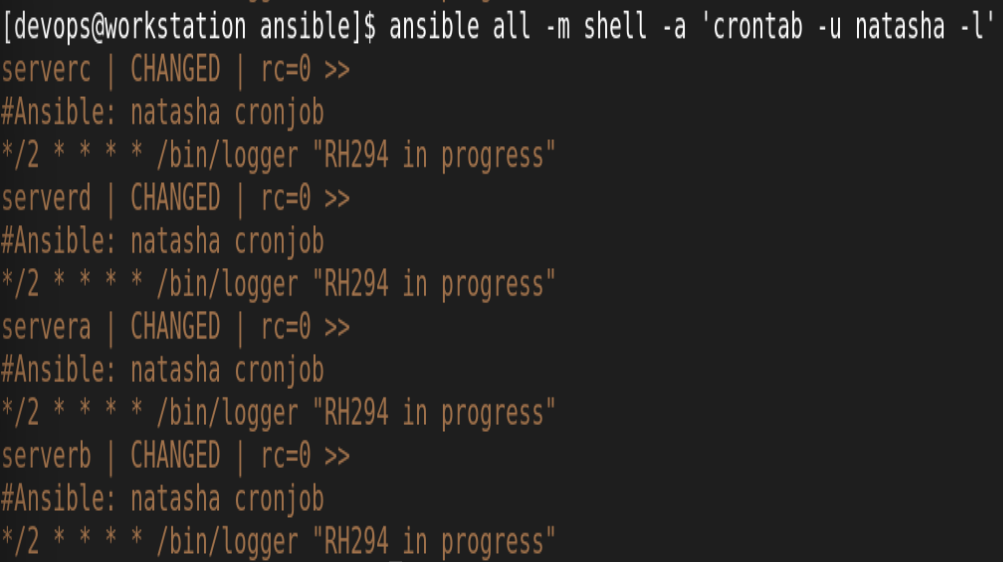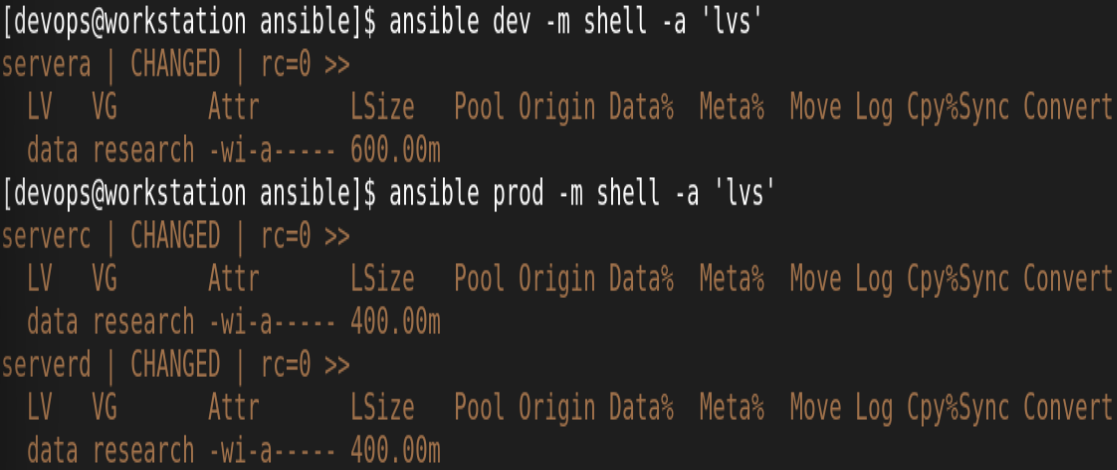RHCE认证题解
考前说明
请勿更改 IP 地址。DNS 解析完整主机名,同时也解析短名称。• 所有系统的 root 密码都是 redhat• Ansible 控制节点上已创建用户账户 devops。可以使用 ssh 访问• 所需的所有镜像保存在镜像仓库 utility.lab.example.com podman 可使用下述账号登录使用 用户:admin 密码:redhat • 所有工作文件应保存在控制节点上的 /home/devops/ansible 目录中,且归devops 所有• devops 的默认 ansible-navigator 配置: ~devops/.ansible-navigator.yml 参考讲师提供的文件• 练习中的防火墙默认关闭,SELinux 处于强制模式 file 目录提供一些额外文件,考试会正常提供• 产品文档位置 http://materials.example.com/docs/• 模拟环境中提供的工具文件已经提供,、 连接地址: http://materials.example.com/tools 通过 wget 下载即可配置位置
所有配置均在workstation主机中完成!!!
![]()
start→ALL
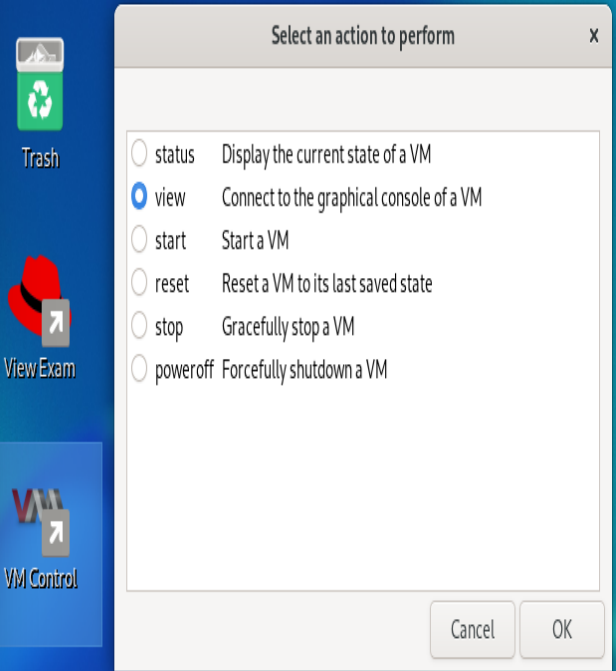
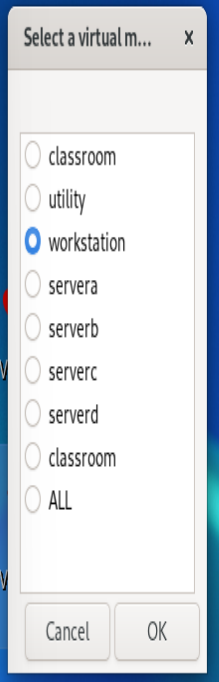
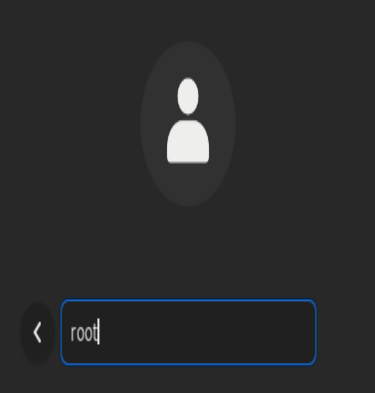
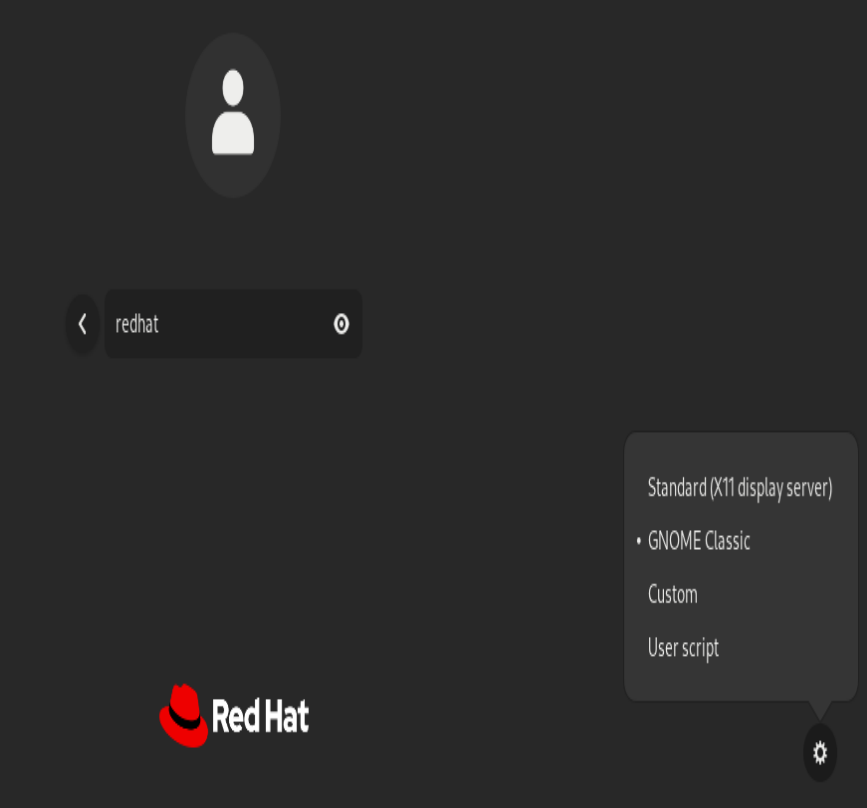
或者通过ssh直接远程登陆:

1.安装并配置 Ansible
在控制节点 workstation.lab.example.com 上安装和配置 Ansible:– 安装所需的软件包– 创建静态清单文件 /home/devops/ansible/ 要求如下:– servera 是 dev 主机组的成员– serverb 是 test 和 balancers – serverc 和 serverd 是 prod 主机组的成员– prod 组是 webservers 主机组的成员创建名为 /home/devops/ansible/ansible.cfg 的配置文件,要求如下:– 主机清单文件为 /home/devops/ansible/inventory – 默认内容集合目录为 /home/devops/ansible/mycollection– 默认角色目录为 /home/devops/ansible/roles配置:

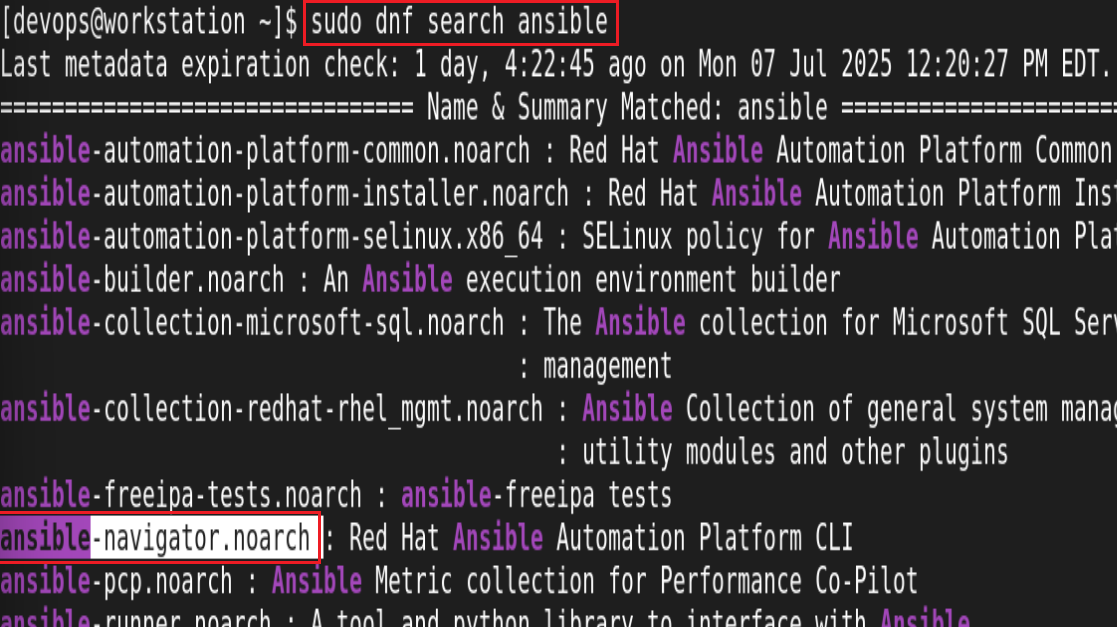
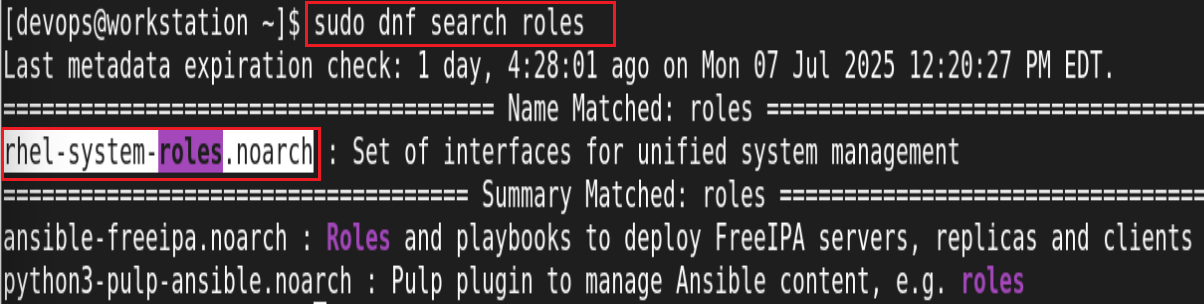

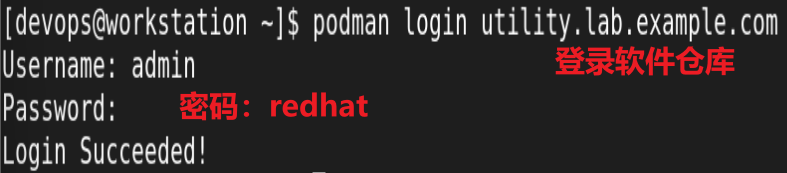
=========================↓为练习环境配置,真实考试不用做======================
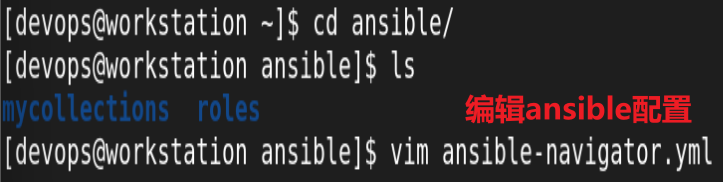

真实考试环境配置已经写好了,但模拟练习要去超级用户那复制模板:
👇不想下面这么麻烦可以直接:sudo cp /root/ansible-navigator.yml /home/devops/ansible/
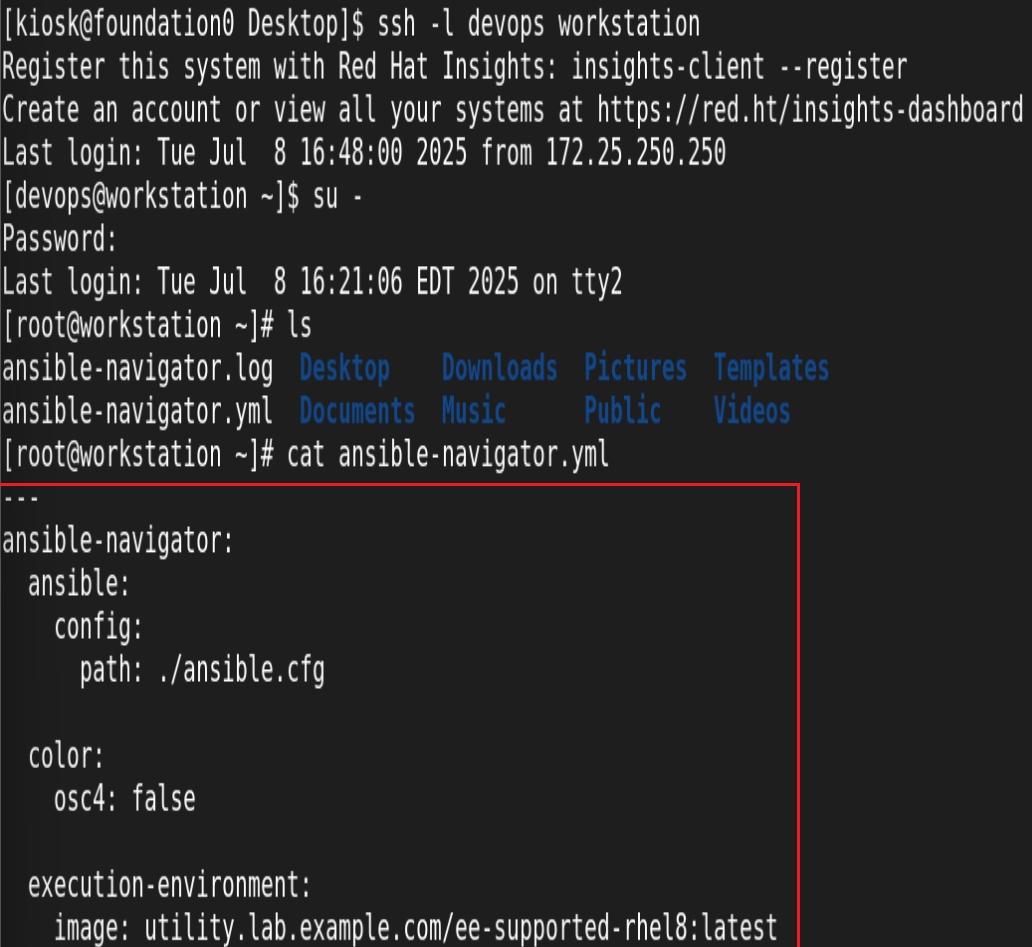
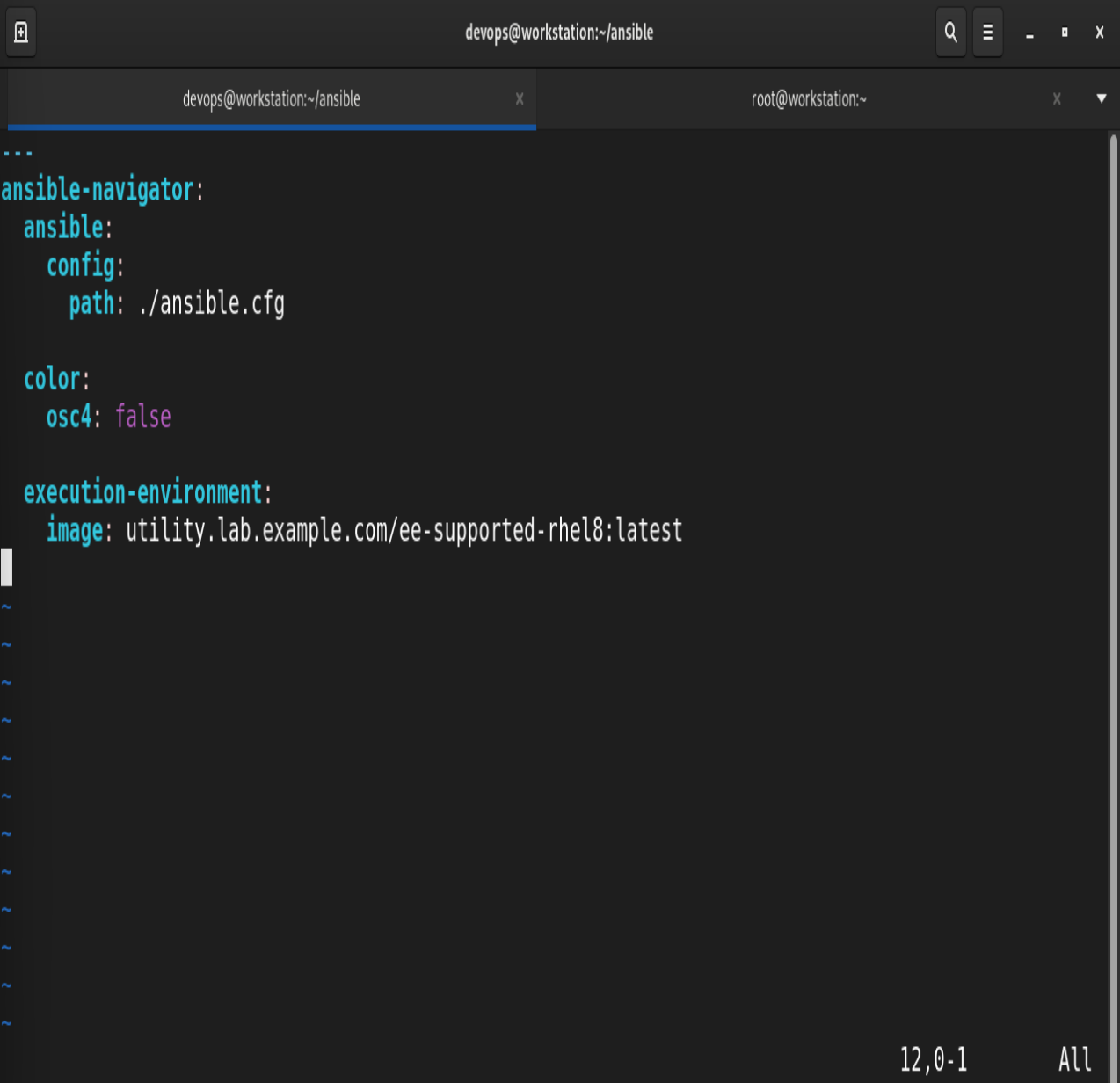
练习环境有问题(没有私钥),需要执行下面这一条解决,真实考试不需要执行下面这一条👇
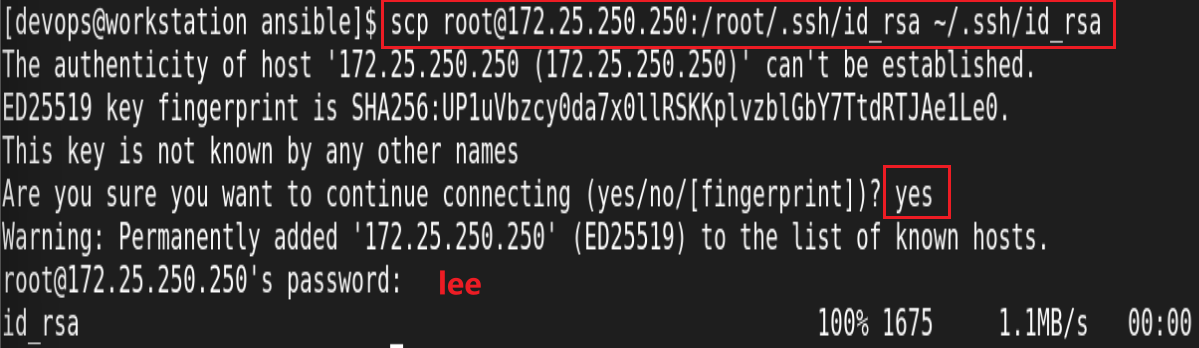
=========================↑为练习环境配置,真实考试不用做======================

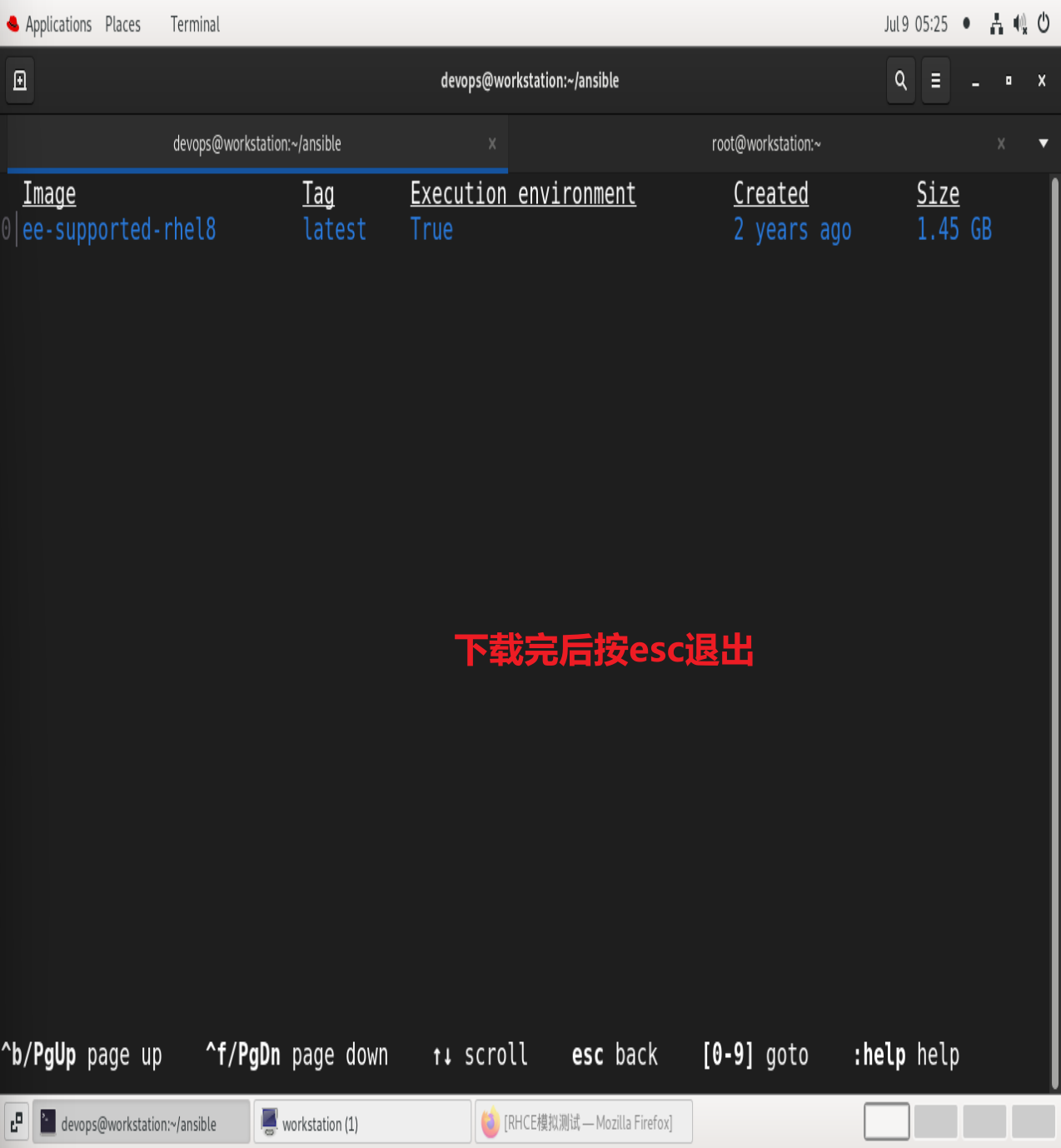
ansible配置文件读取优先级:当前目录>家目录>系统目录
当前目录:![]()
家目录: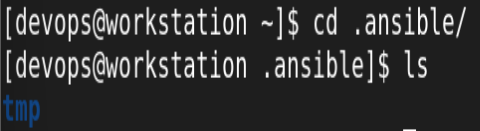
系统目录:![]()

复制内容:

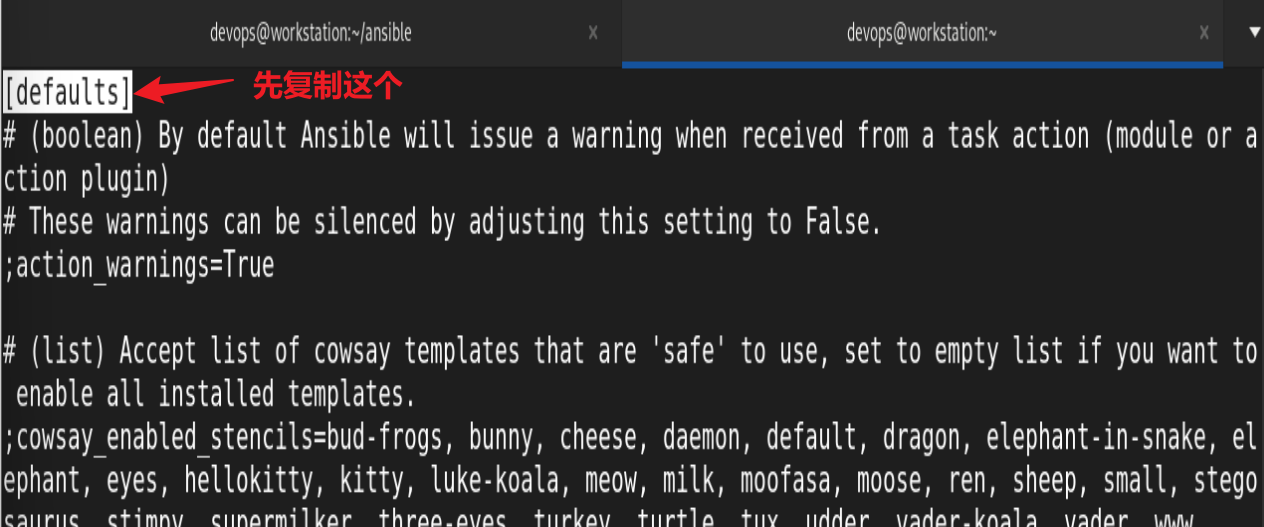
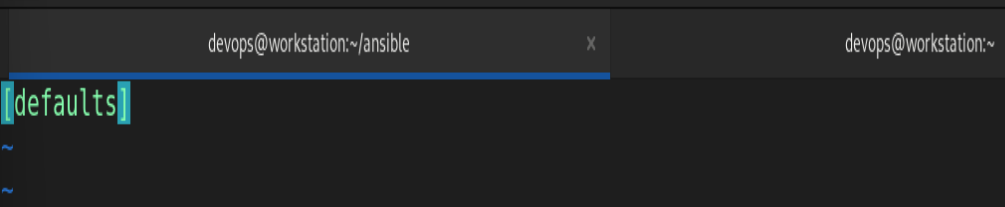
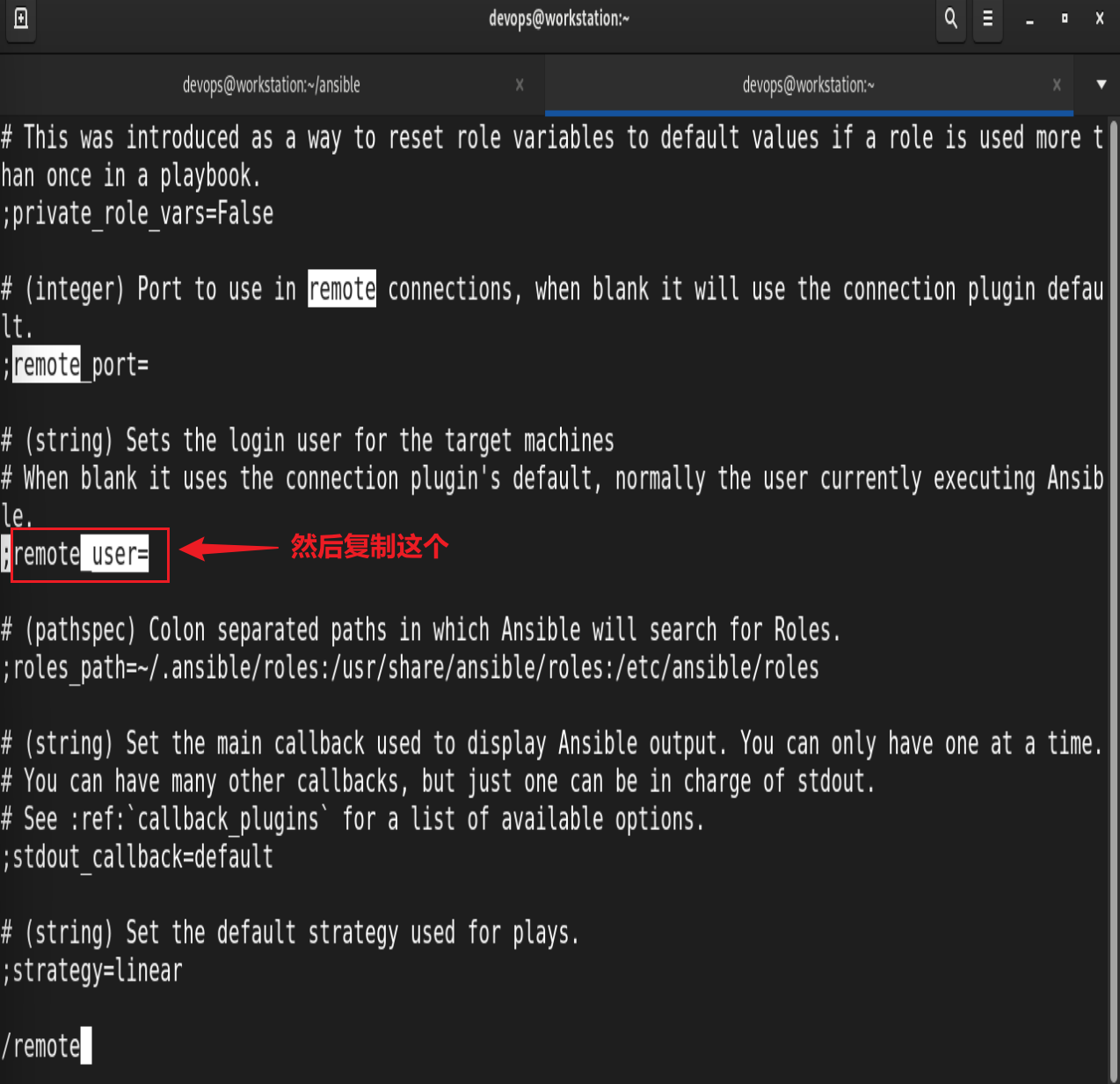
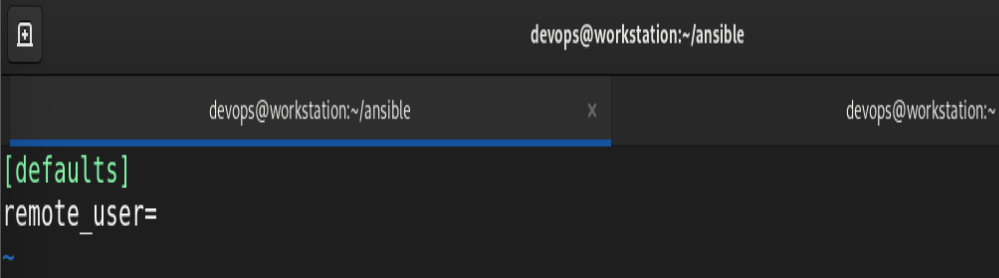
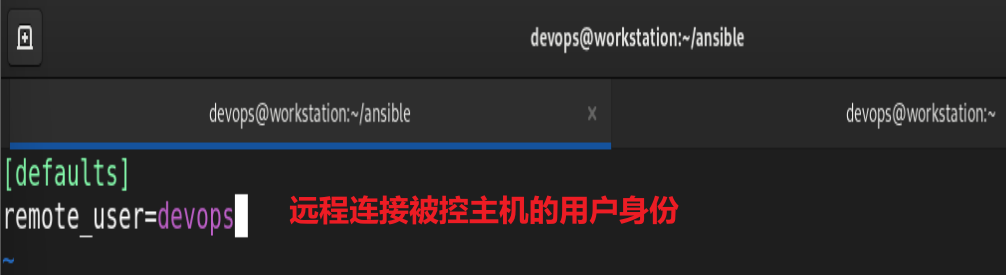
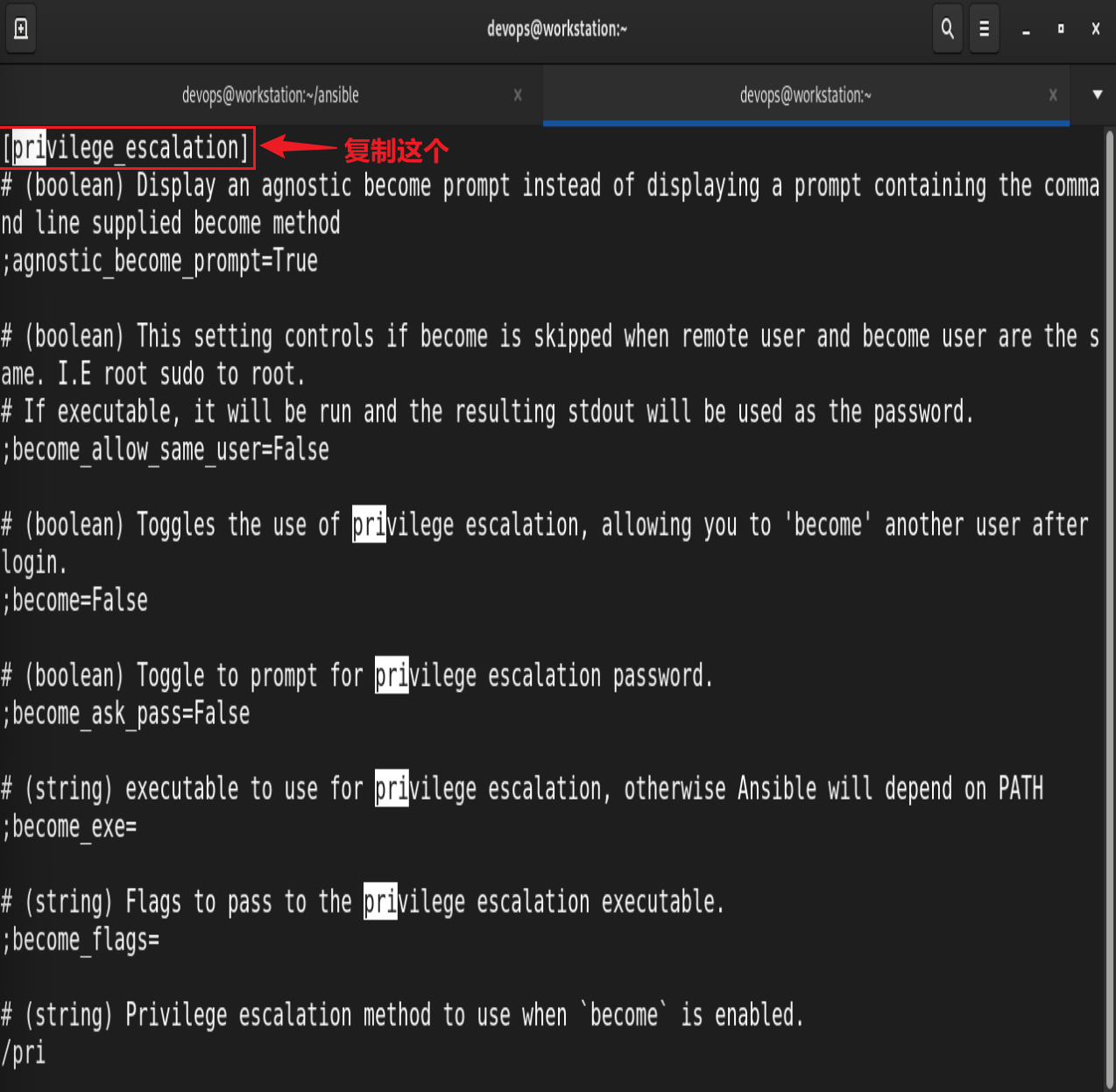
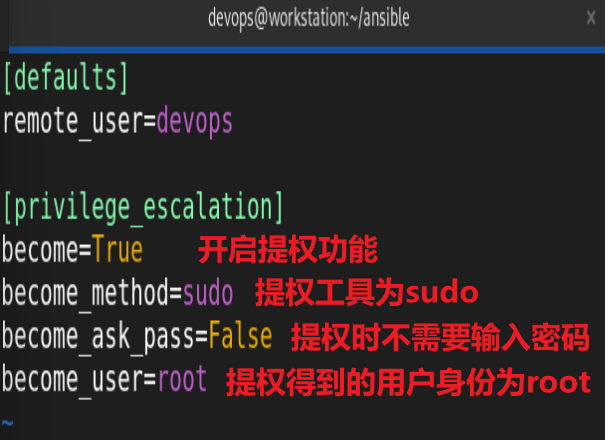
👾如果不提权的话被控主机就会以devops身份执行命令

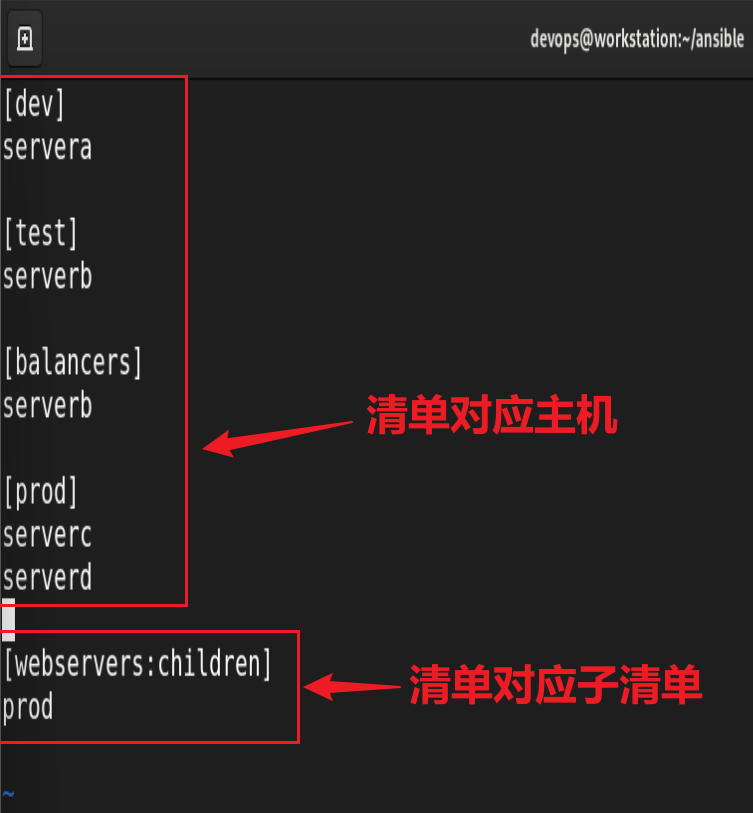


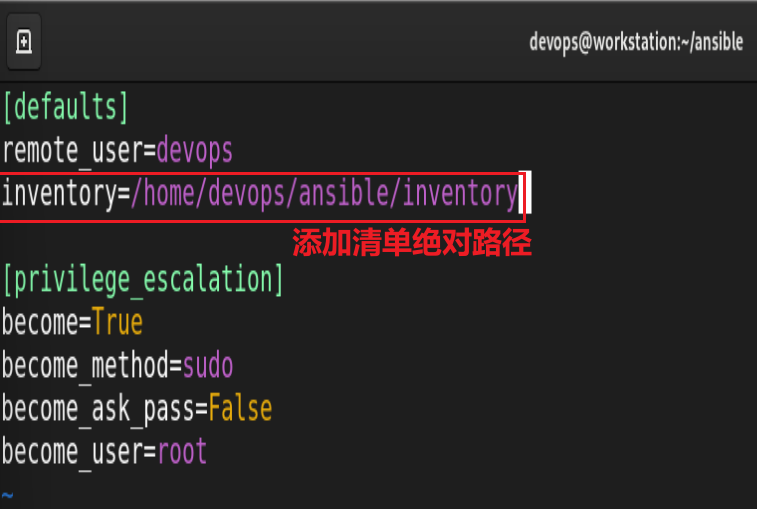
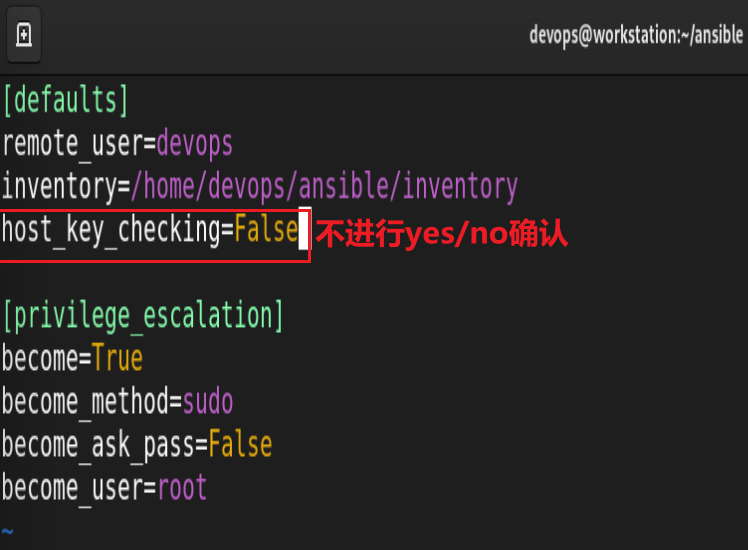
检验测试:
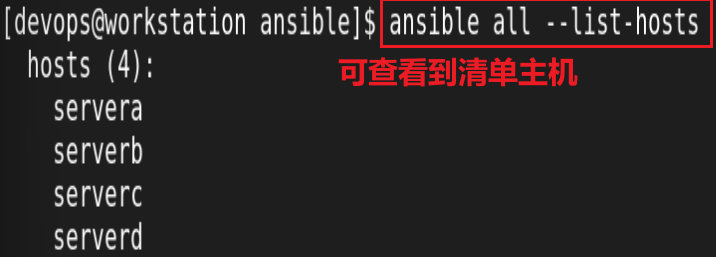
测试提权控制主机:
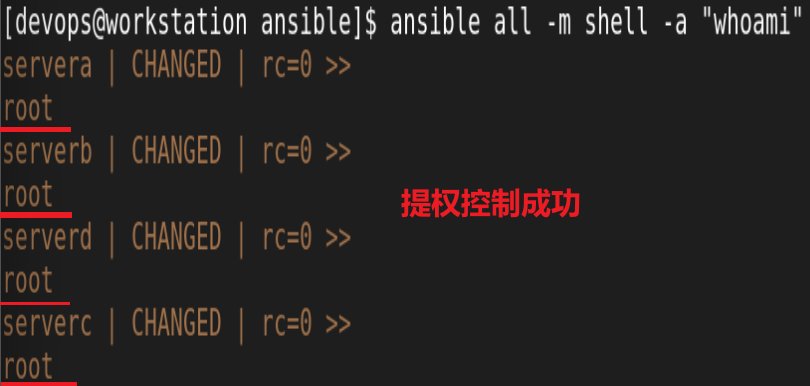
列出清单列表:

。。。省略上半段
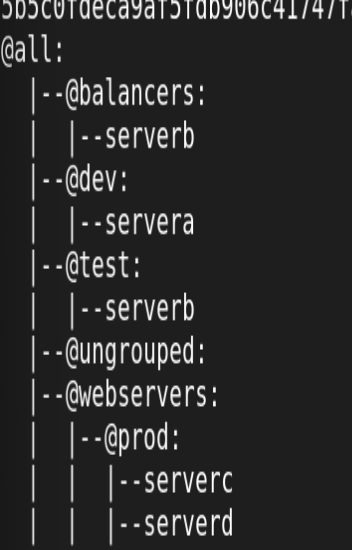
2.创建 yum 仓库
作为系统管理员,需在受管节点上安装软件。• 创建 playbook /home/devops/ansible/yum_repo.yml,该 playbook 将在各个受管节点上• 创建以下 yum 仓库:– 仓库 1:• 仓库的名称为 RH294_BASE• 描述为 RH294 base software• BaseURL 为: http://content.example.com/rhel9.0/x86_64/dvd/BaseOS• GPG 签名检查为启用状态• GPG 密钥 URL 为: http://content.example.com/rhel9.0/x86_64/dvd/RPM-GPG-KEY-redhat-release• 仓库为启用状态– 仓库 2:• 仓库的名称为 RH294_STREAM• 描述为 RH294 stream software• BaseURL 为: http://content.example.com/rhel9.0/x86_64/dvd/AppStream• GPG 签名检查为启用状态• GPG 密钥 URL 为: http://content.example.com/rhel9.0/x86_64/dvd/RPM-GPG-KEY-redhat-release• 仓库为启用状态配置:
设置vim工作模式,方便playbook的书写:
![]()
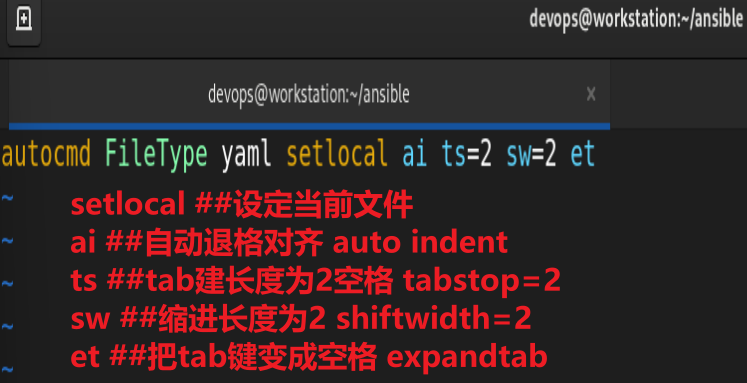
编辑playbook:

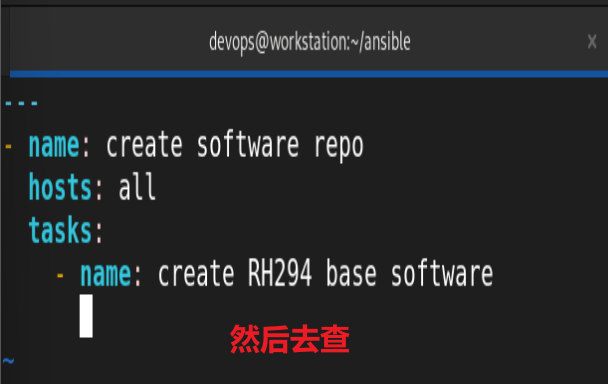
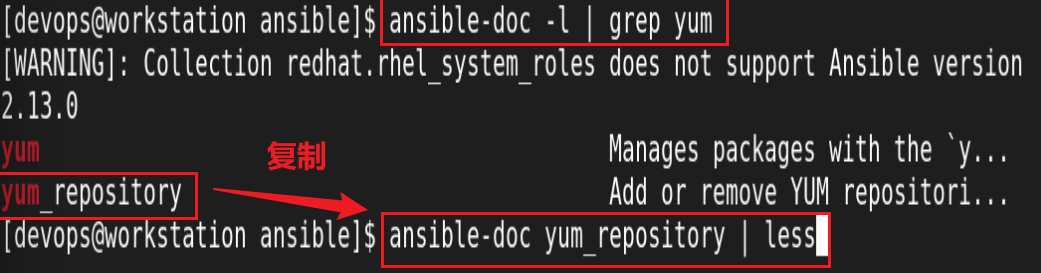
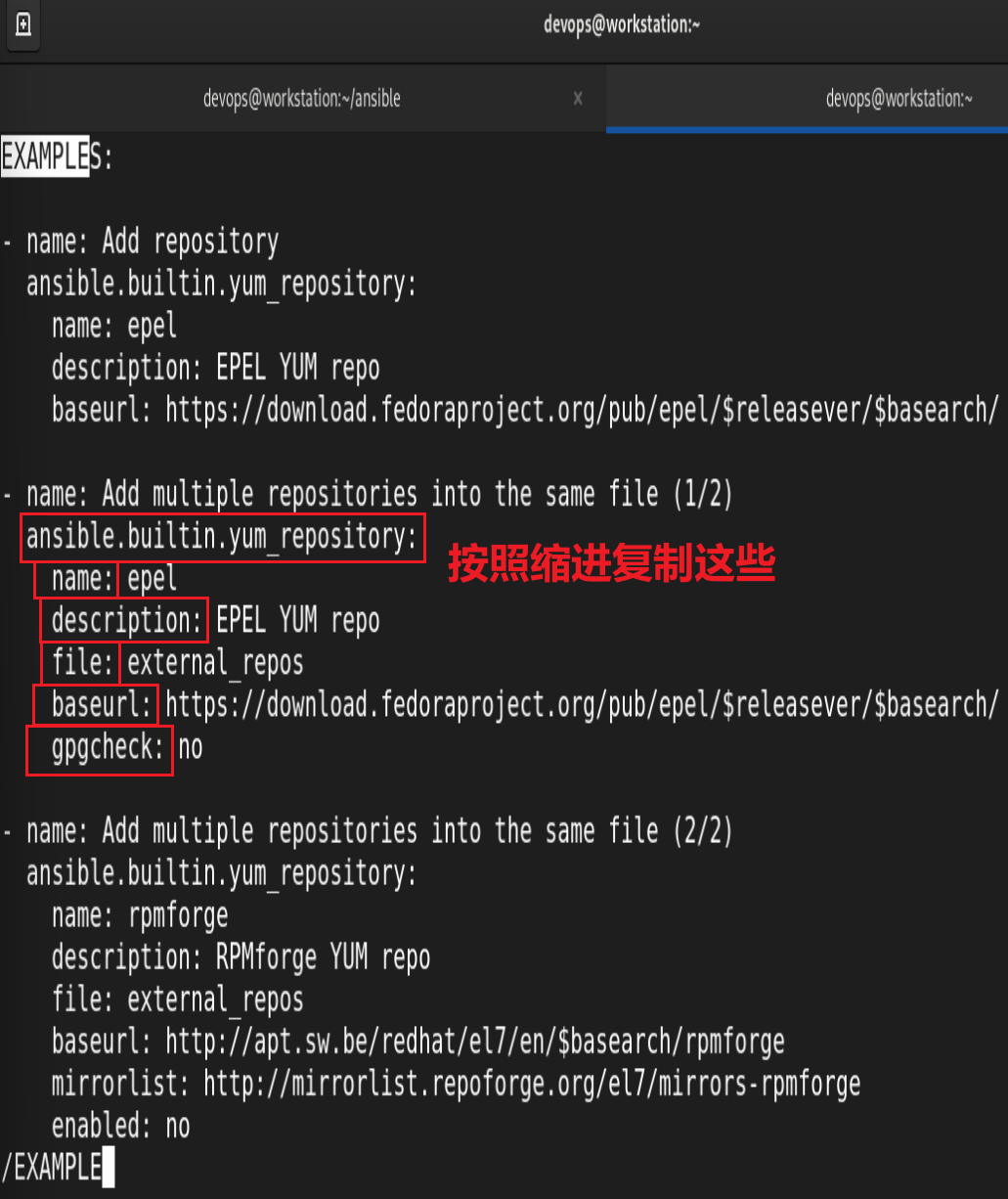
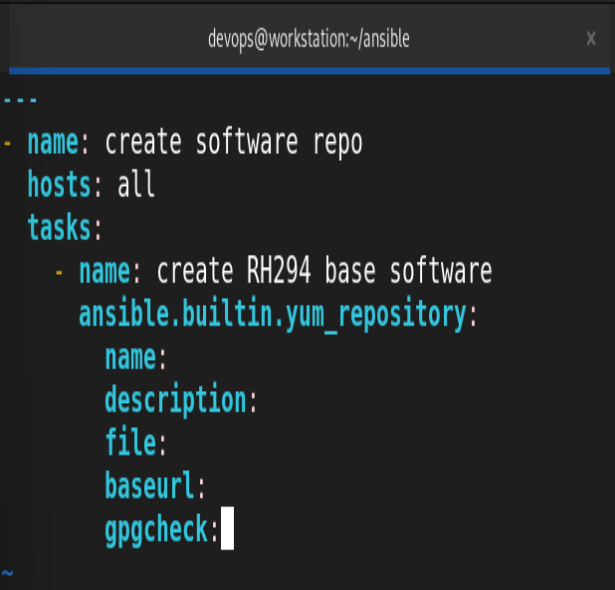
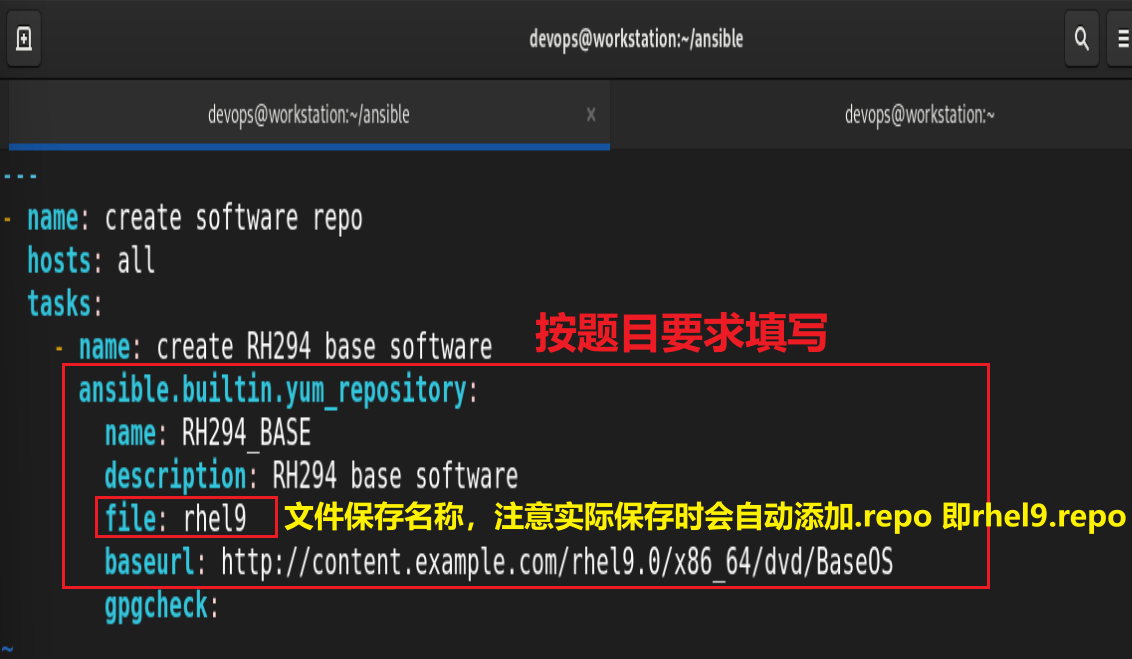

然后复制出仓库2:
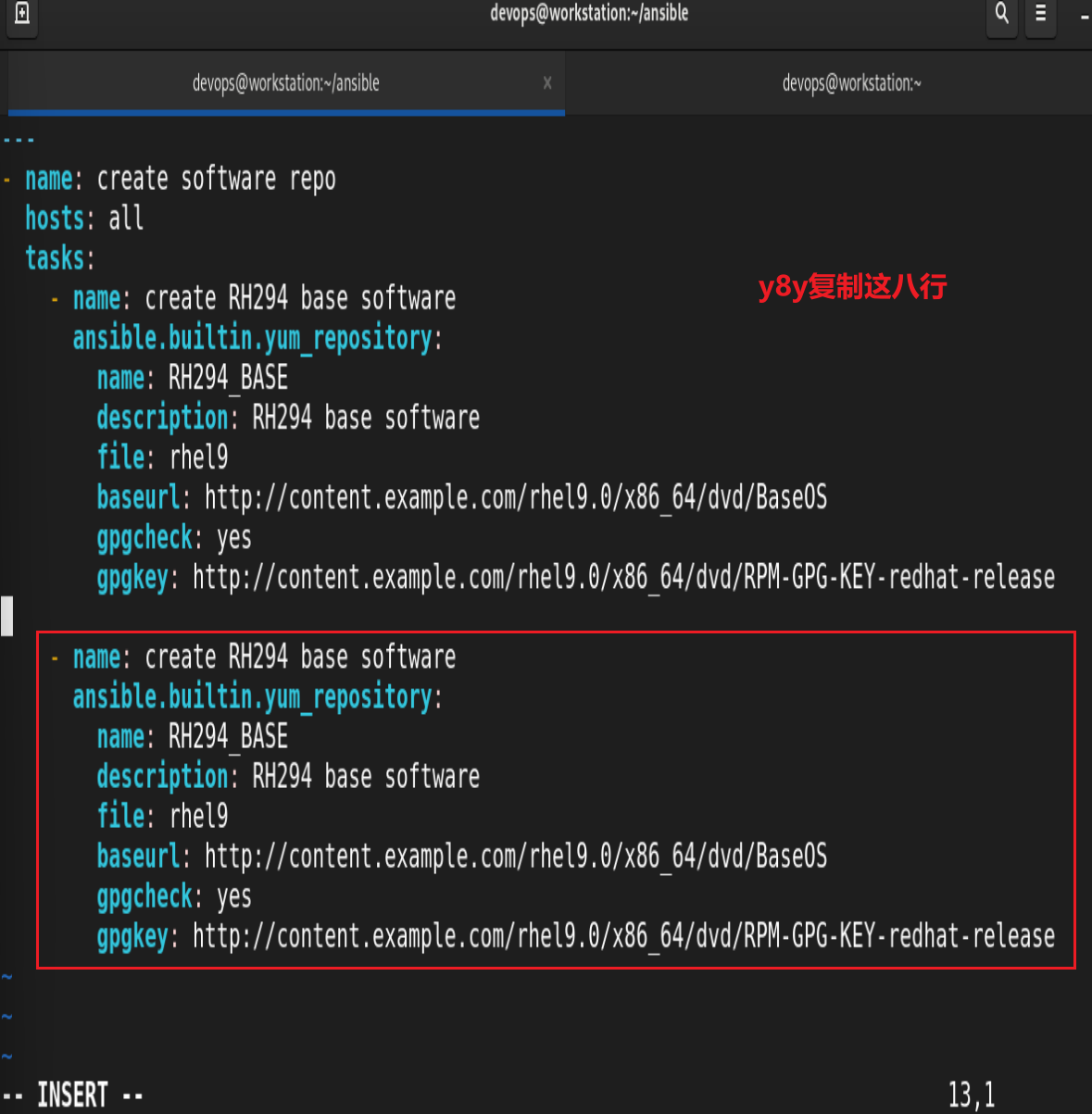
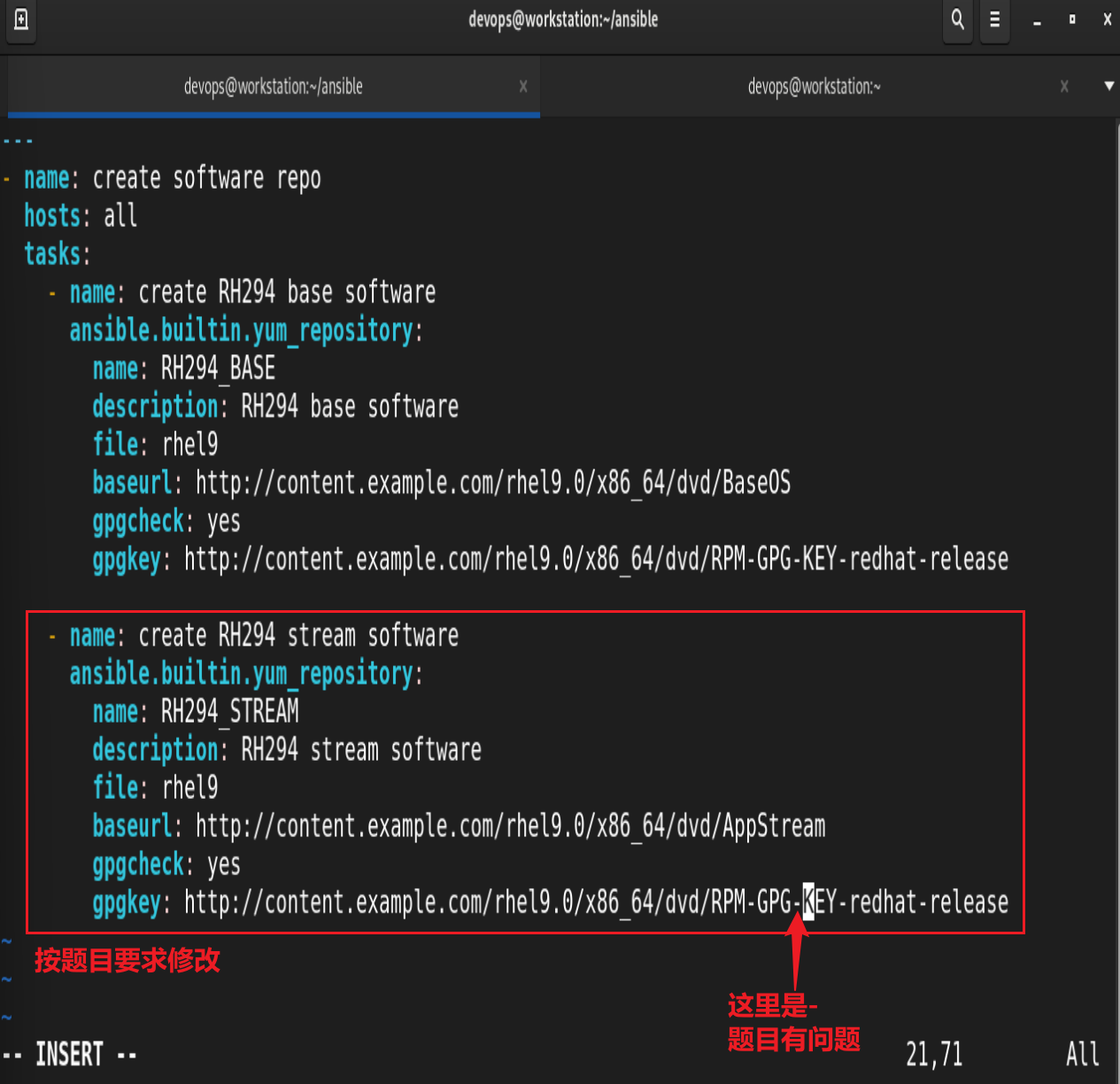

运行playbook:
![]()
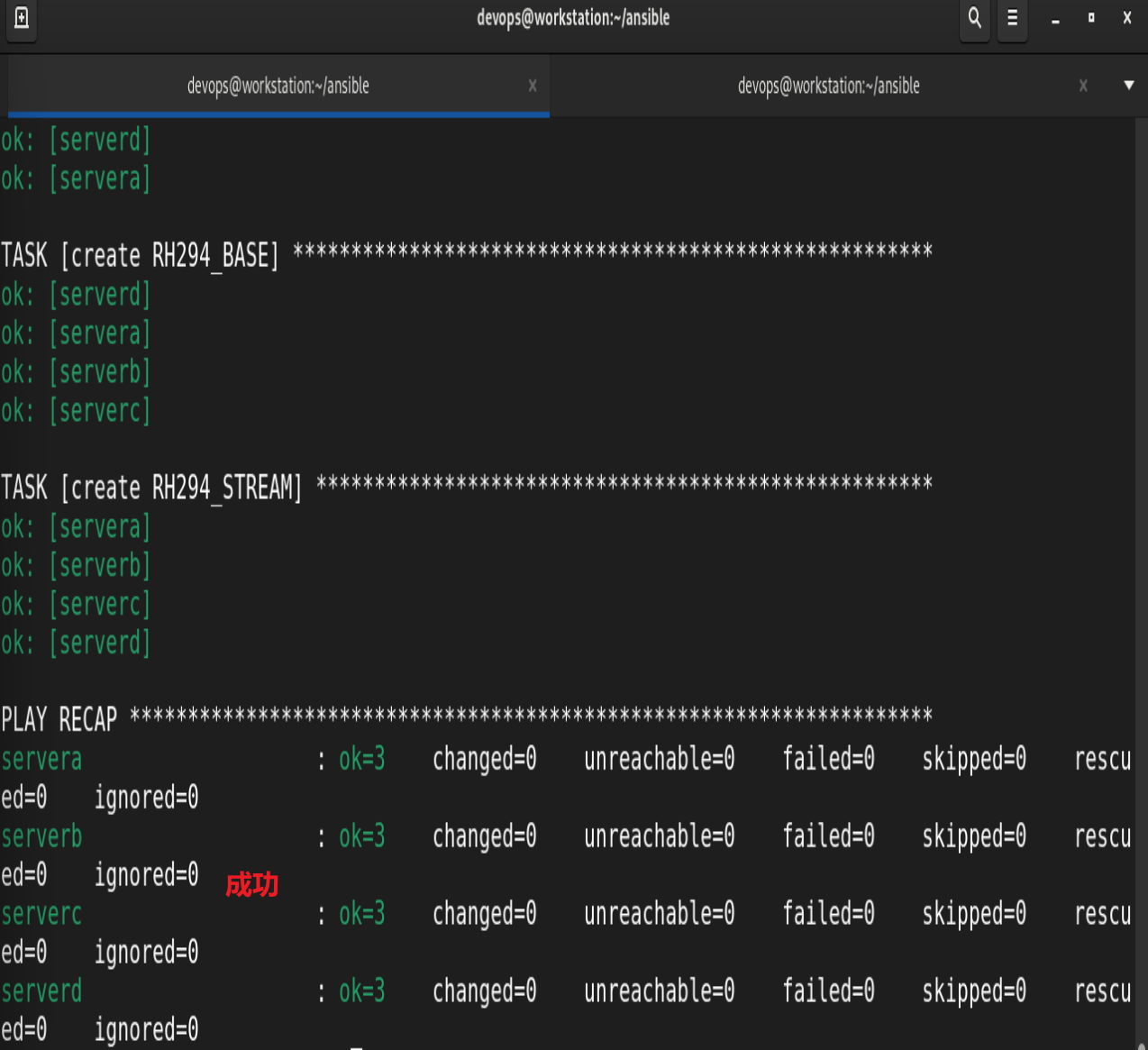
检验测试:
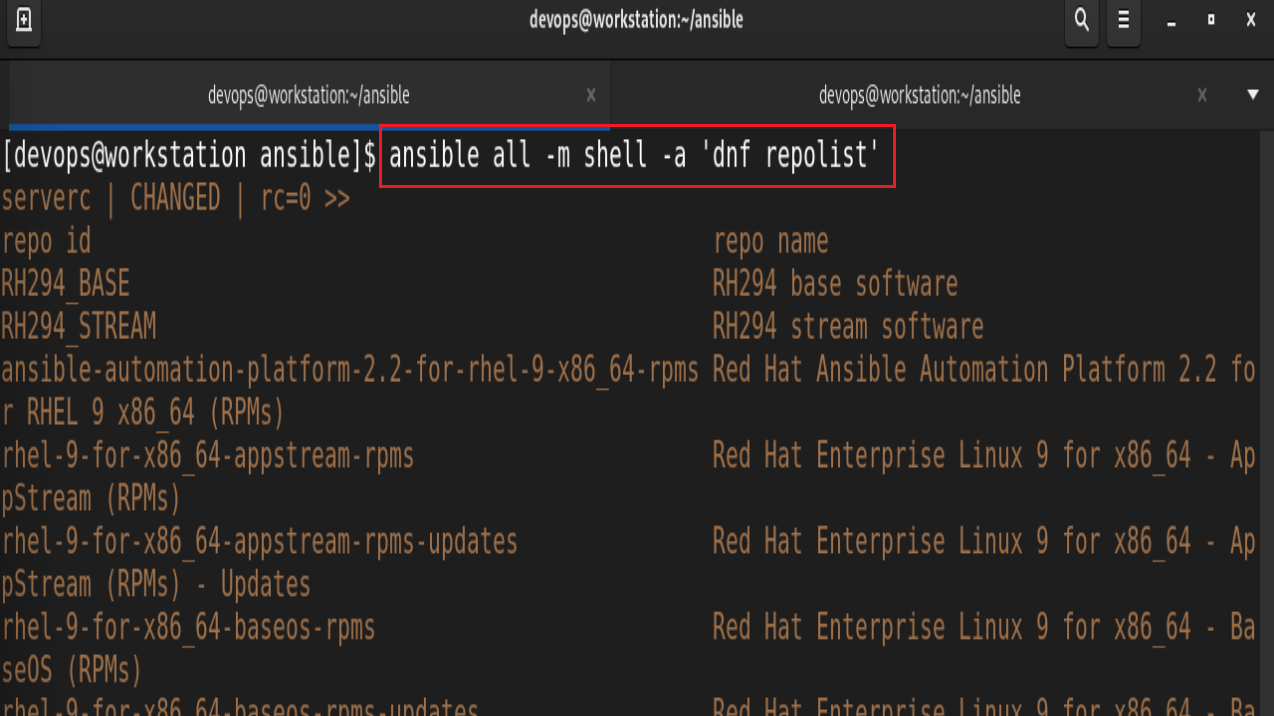
3.安装 Collections
以 devops 身份,将以下 collections 从资源连接目录中安装到workstation.lab.example.com • redhat-rhel_system_roles-1.16.2.tar.gz • ansible-posix-1.4.0.tar.gz • community-general-4.3.0.tar.gz • 资源连接: http://materials.example.com/tools集合应安装到默认集合目录 /home/devops/ansible/mycollection=================================↓简便法==================================

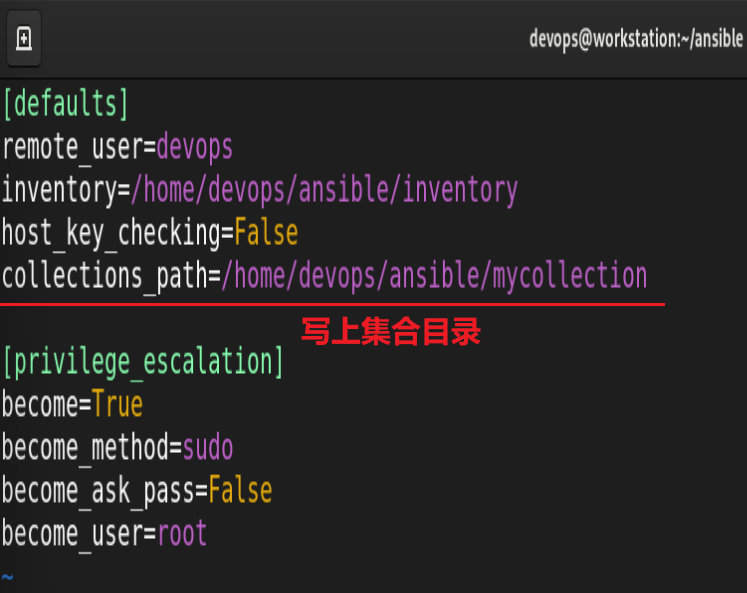
编写下载playbook:
![]()
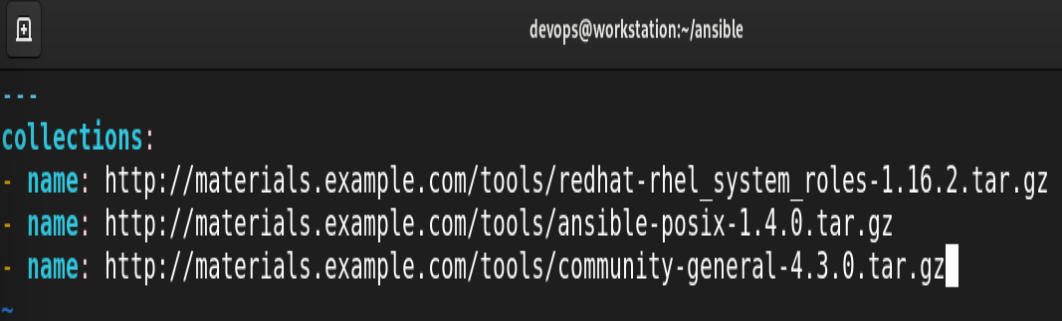
安装:

检验测试:
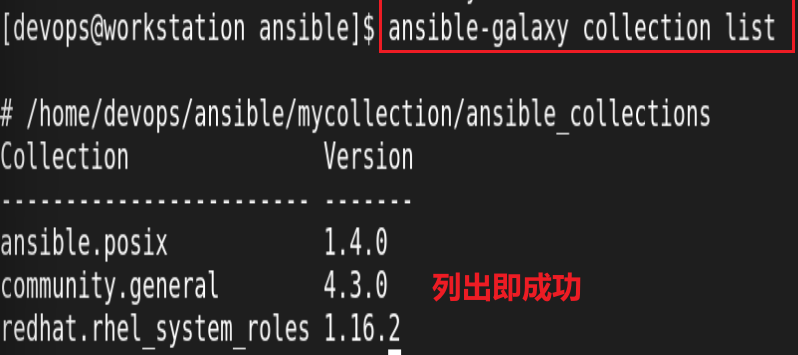
=================================↑简便法==================================
方法二:
![]()

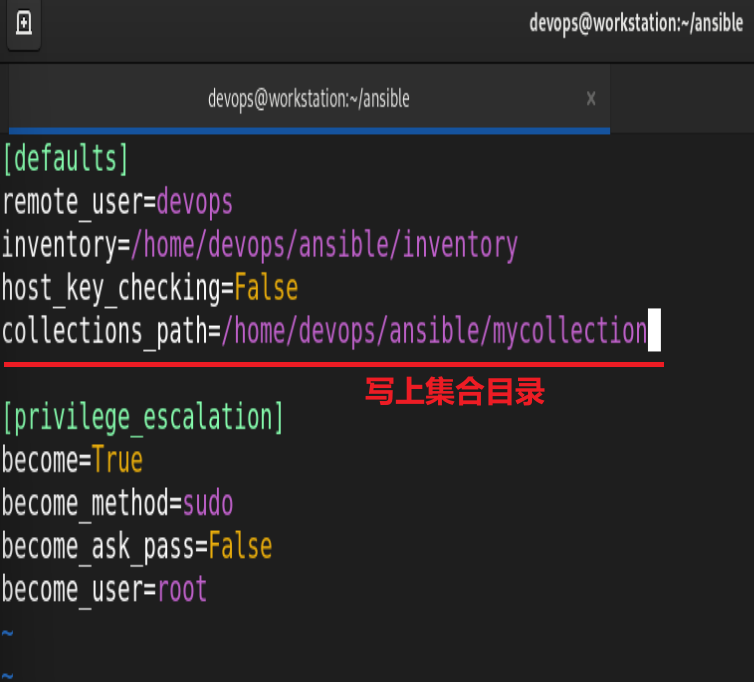



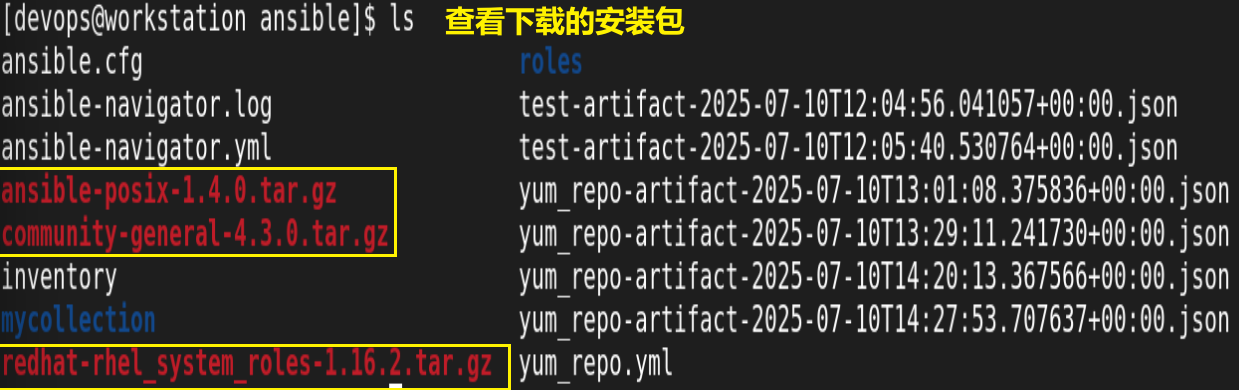
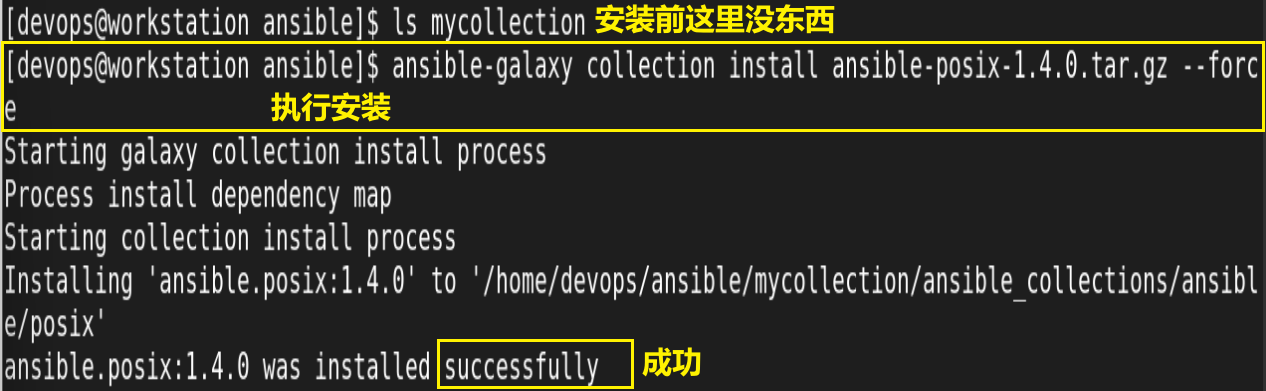

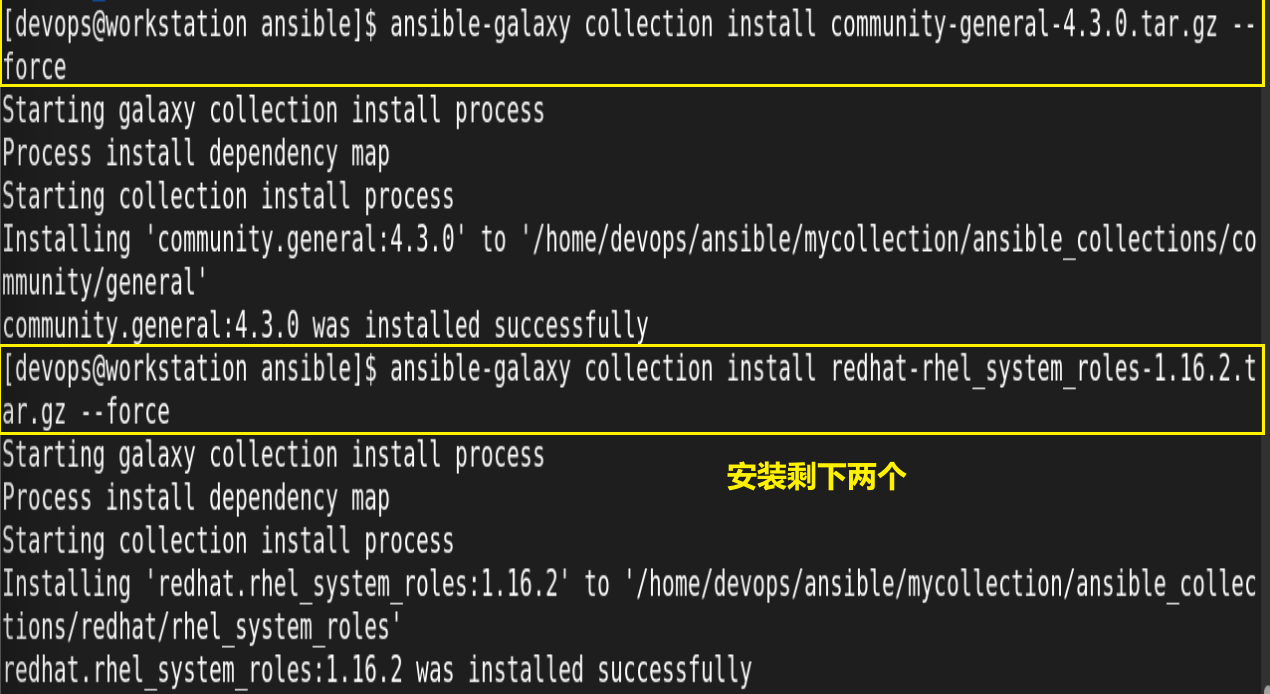
检验测试:
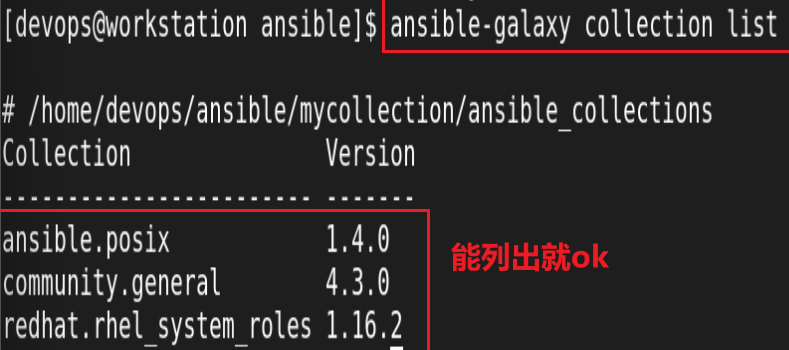
4.安装软件包
创建名为 packages.yml 的 playbook:– 将 php 和 mariadb 软件包安装到 dev、test 和 prod 组中的主机上– 将 RPM Development Tools 包组安装到 dev 组中的主机上– 将 dev 组中主机上的所有软件包更新为最新版本配置:
编辑playbook:

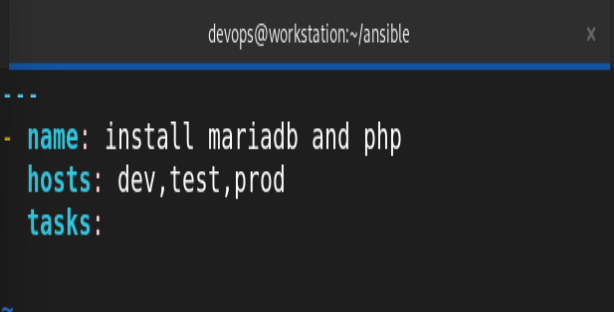
查看EXAMPLES帮助:

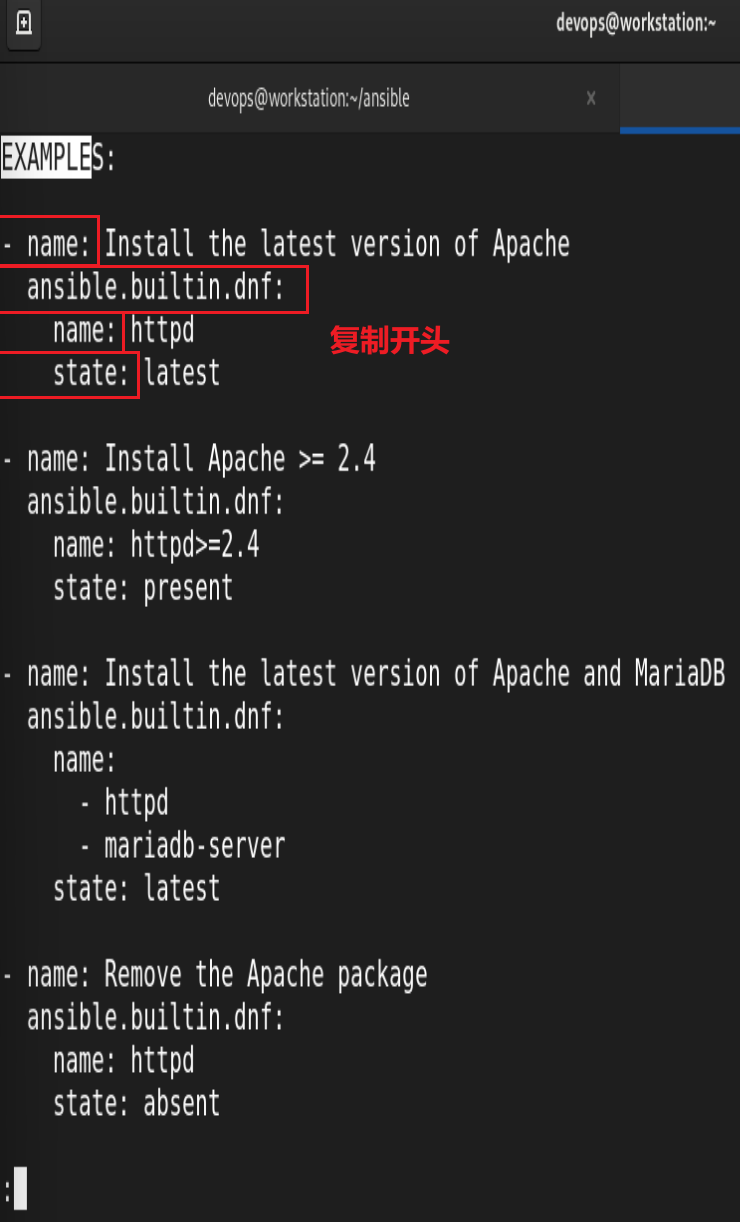
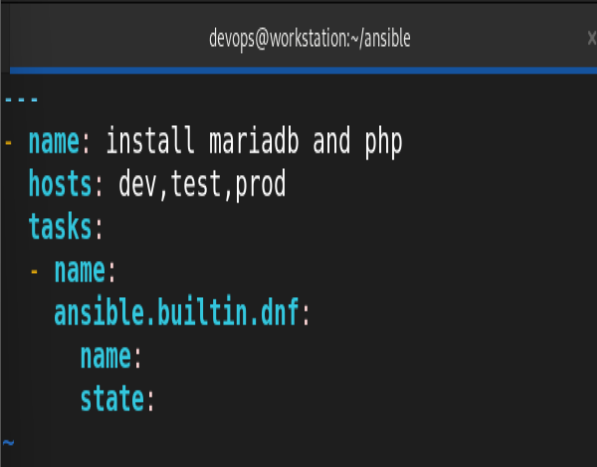
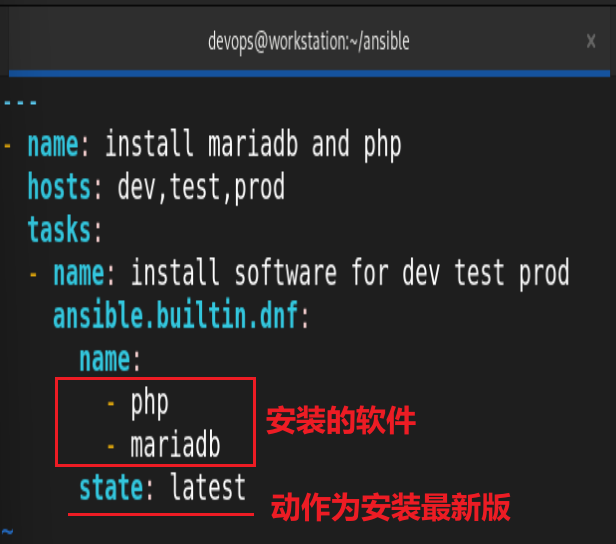
运行安装:

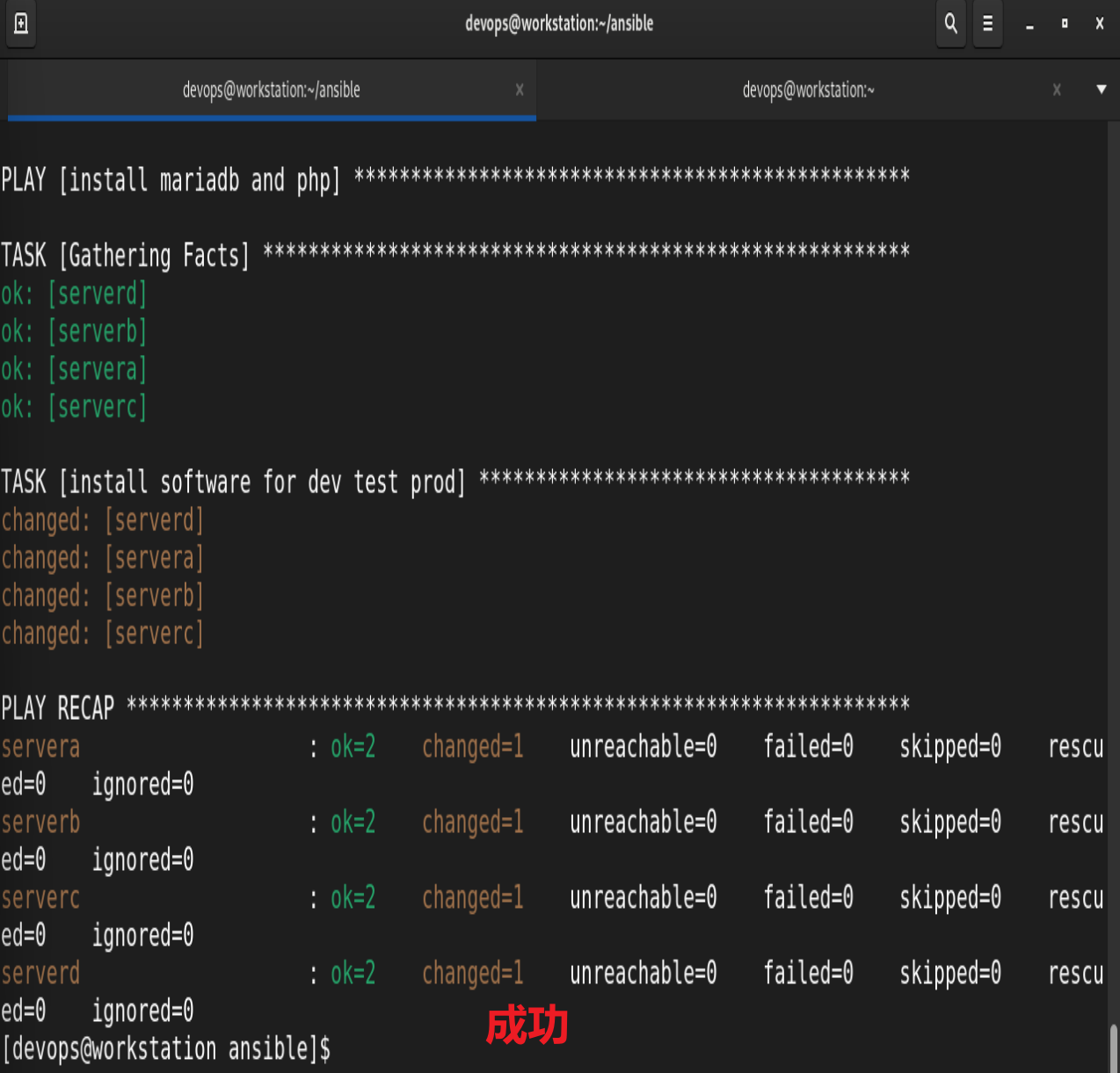
👆php 和 mariadb 软件包安装成功

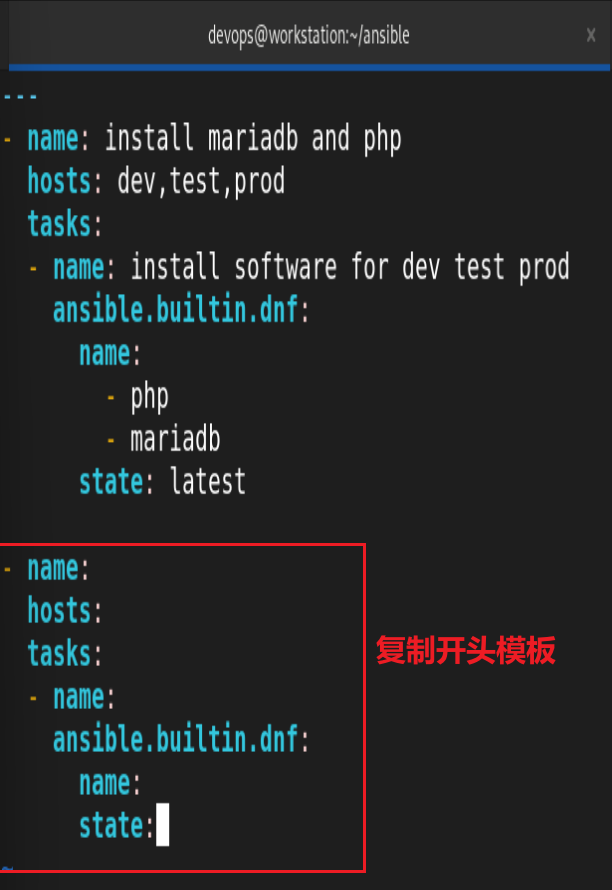
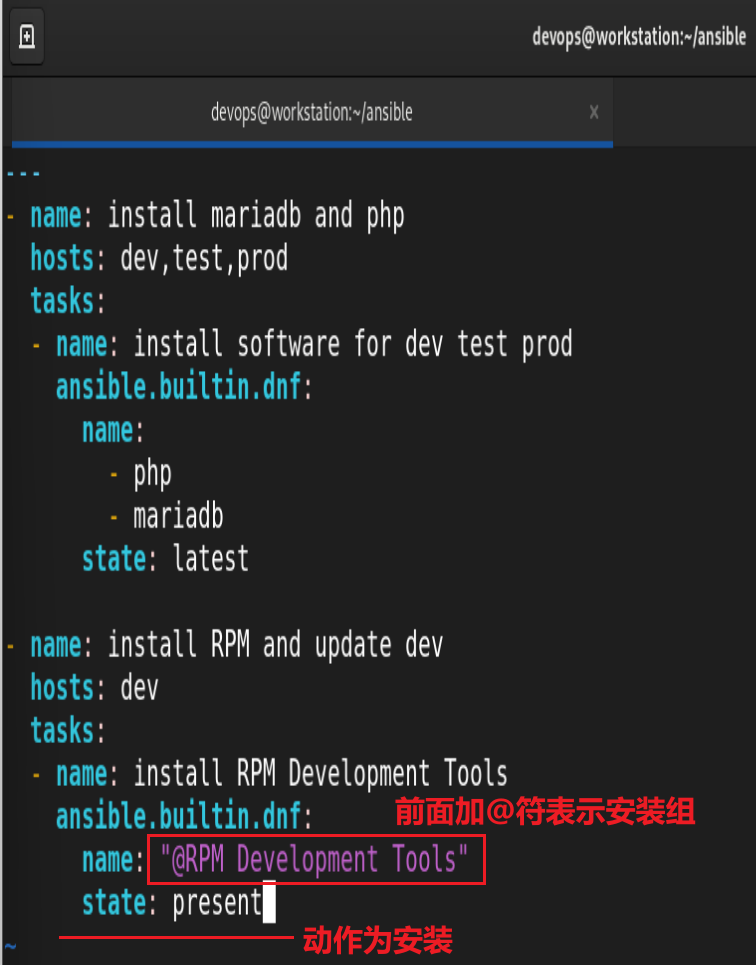
👆动作用latest和present都可以
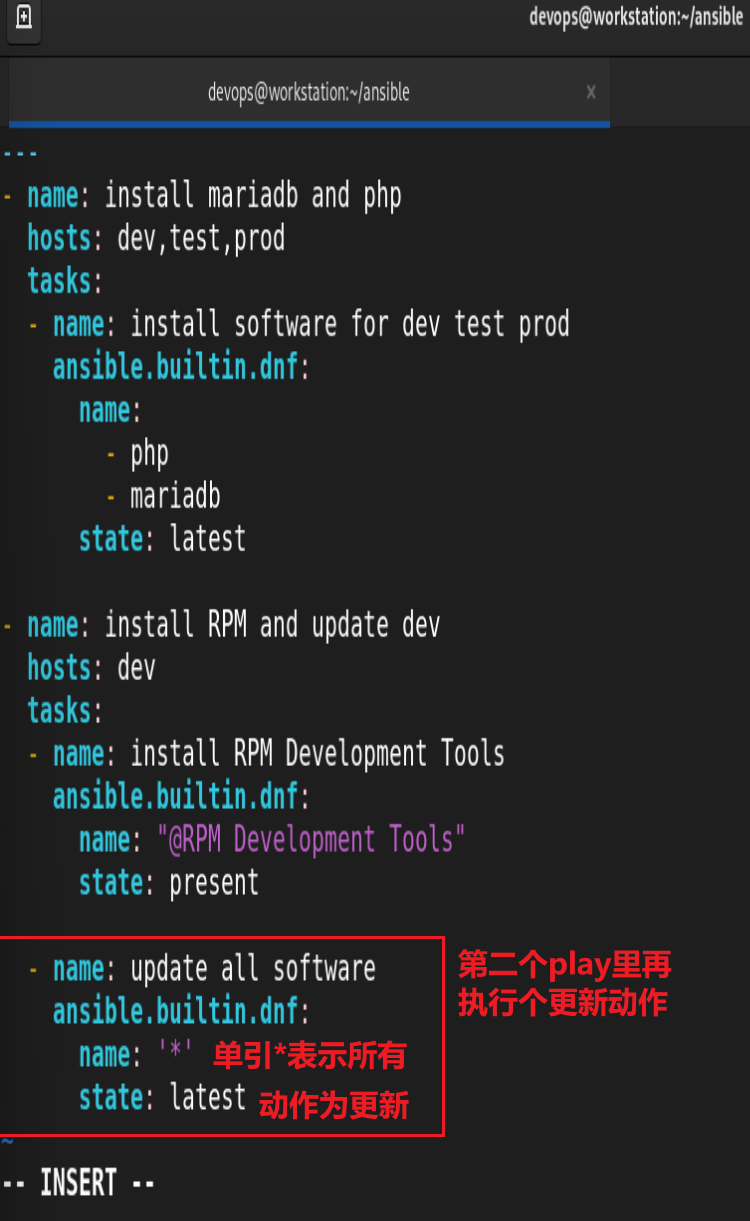
👾latest和present都可以表示安装,但只有latest能执行更新
运行playbook:

👆这个执行过程会比较漫长
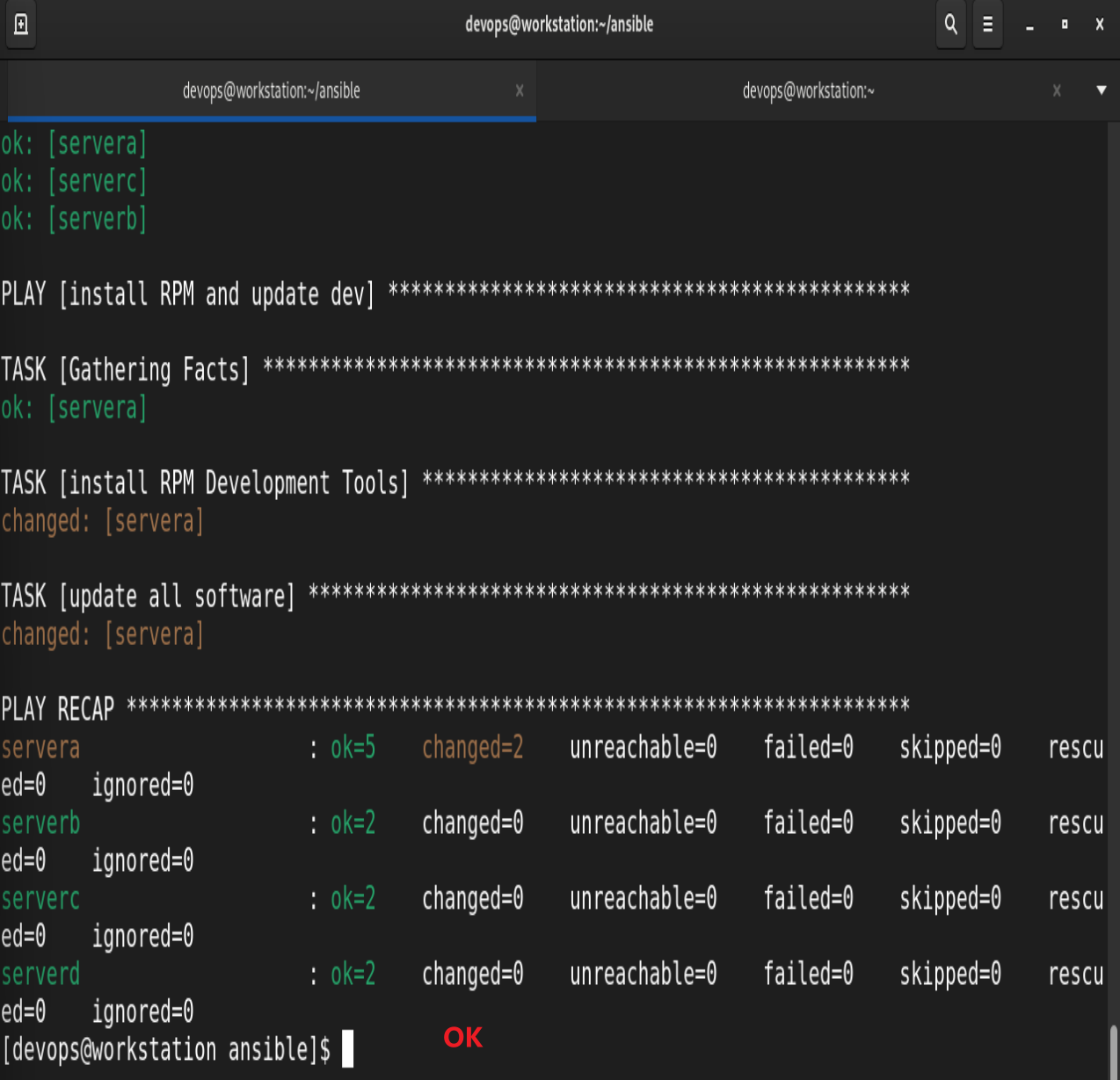
检查测试:
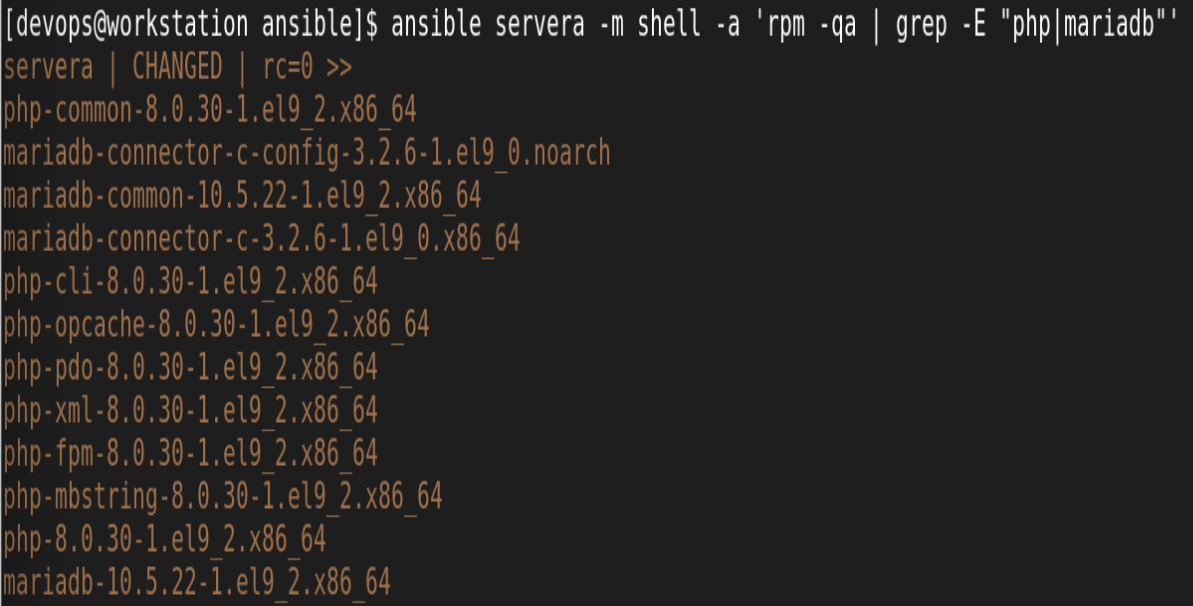
👆换serverb/c都可以看看
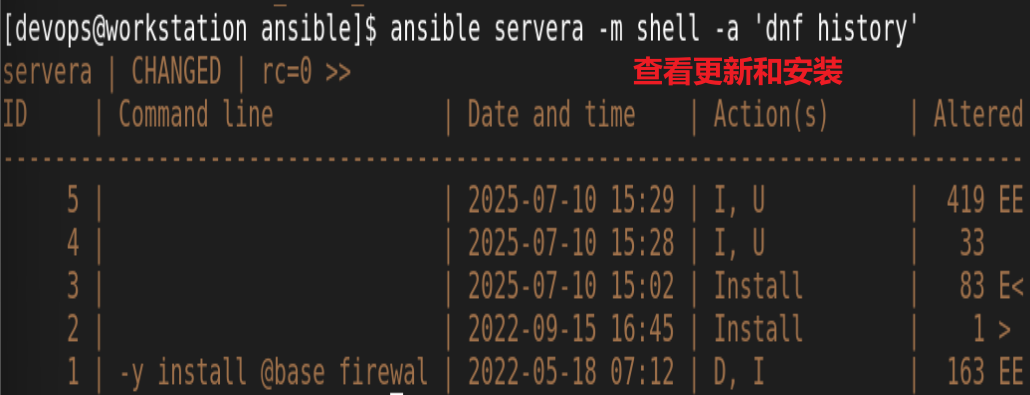
5.使用角色
根据以下要求创建名为 selinux.yml 的 playbook:– 在所有受管节点上运行– 使用 selinux 角色– 将 SELinux 策略为 targeted – 将 SELinux 状态为 enforcing配置:

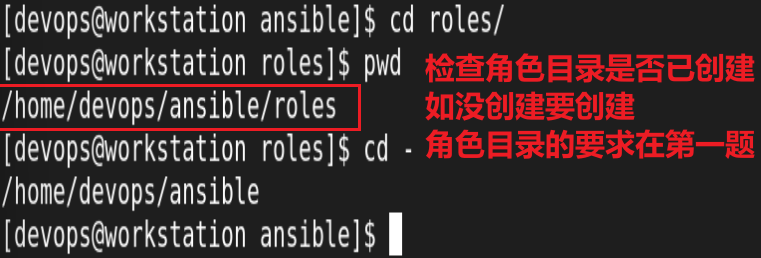
编辑ansible配置文件去指定角色:

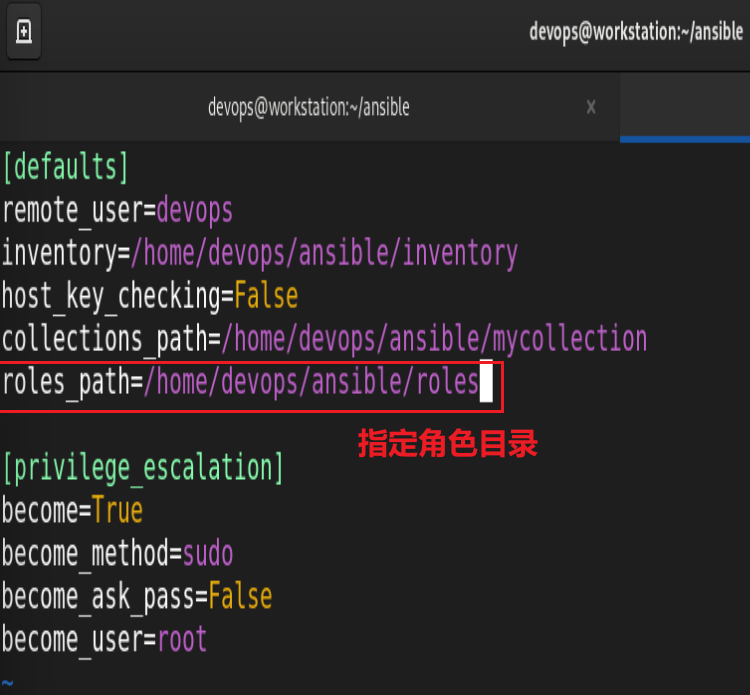
查询帮助:


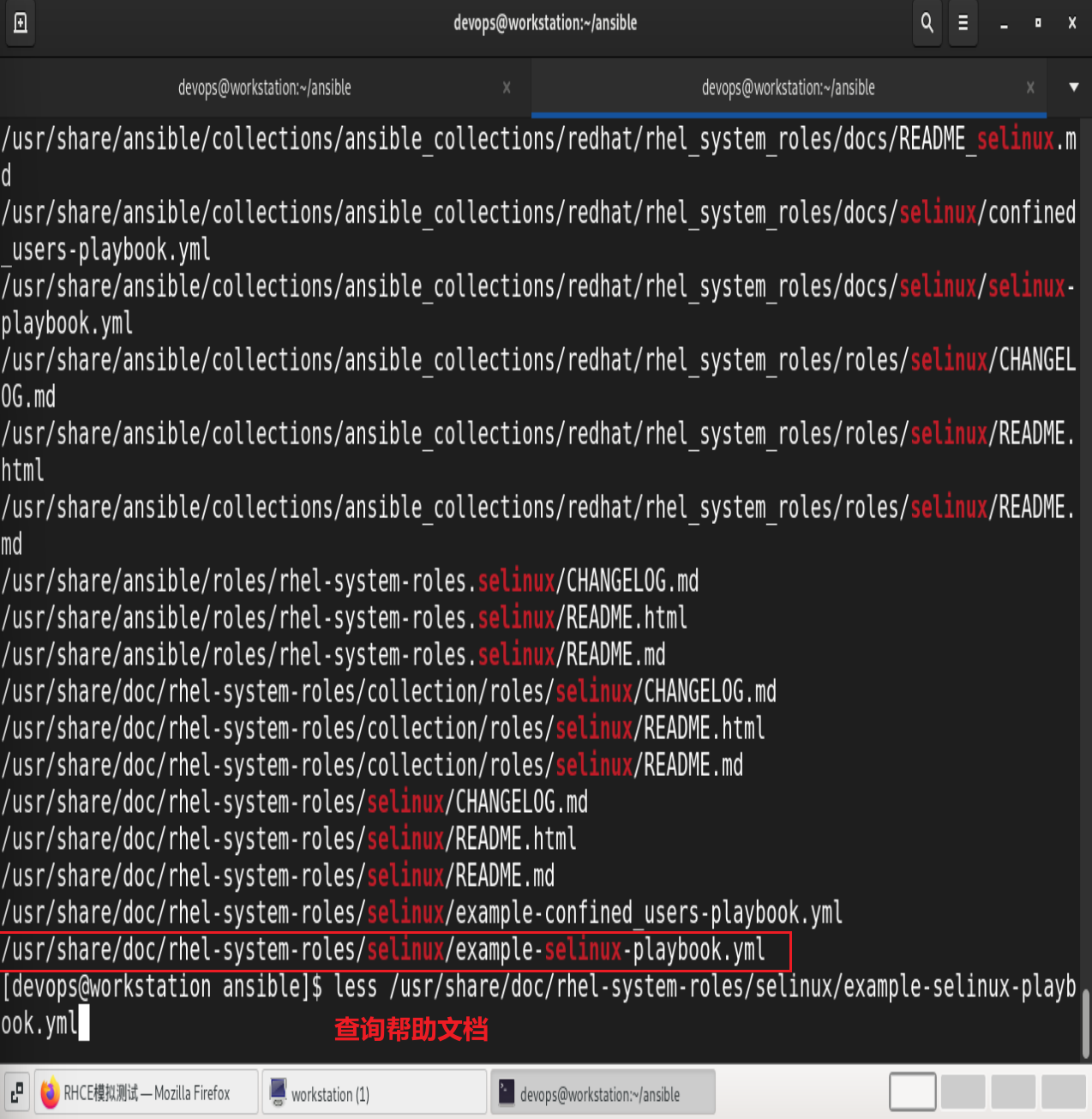

编辑playbook:

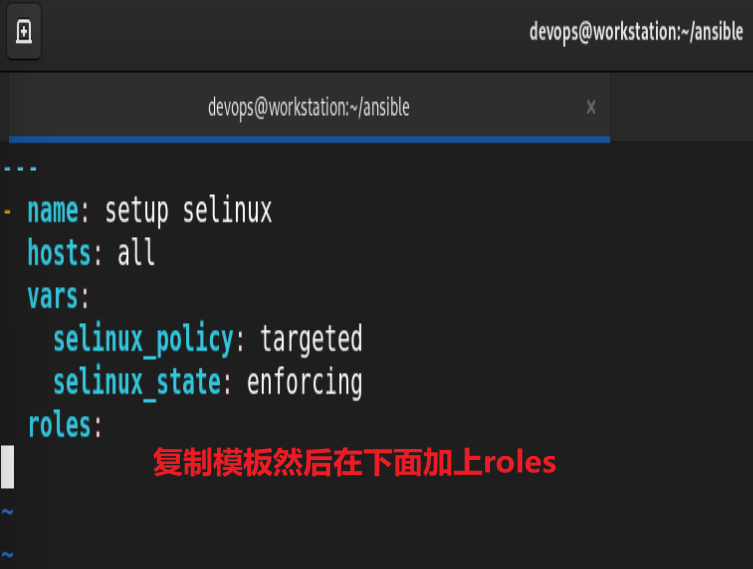
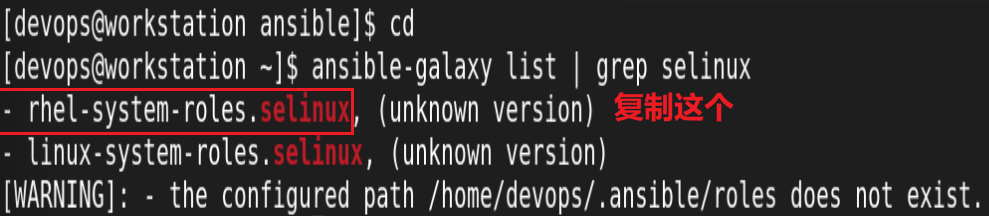
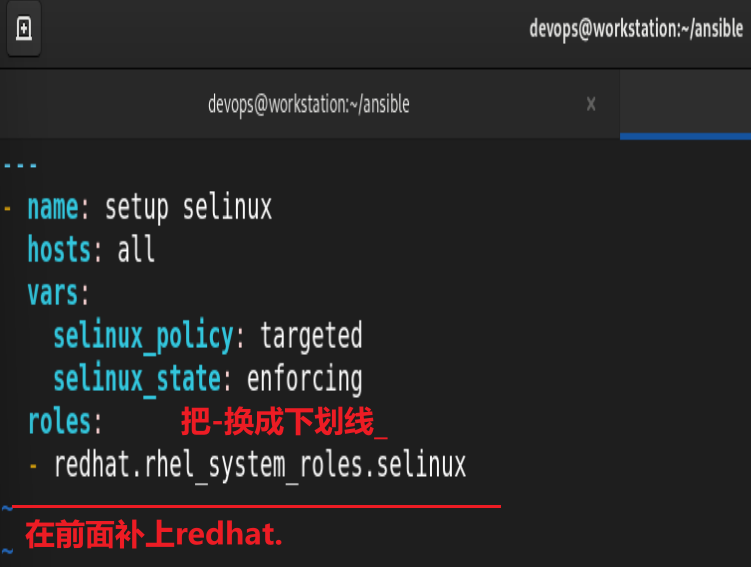
=========================================================================
练习环境有问题,需做以下操作
报错处理--仅练习环境,然后再次执行剧本:
[devops@workstation ansible]$ ssh devops@servera
[devops@servera ~]$ sudo mv /usr/lib/python3.9/site-packages/OpenSSL/crypto.py{,.bak}
[devops@workstation ansible]$ ansible-navigator run -m stdout selinux.yml
=========================================================================
运行playbook:
![]()
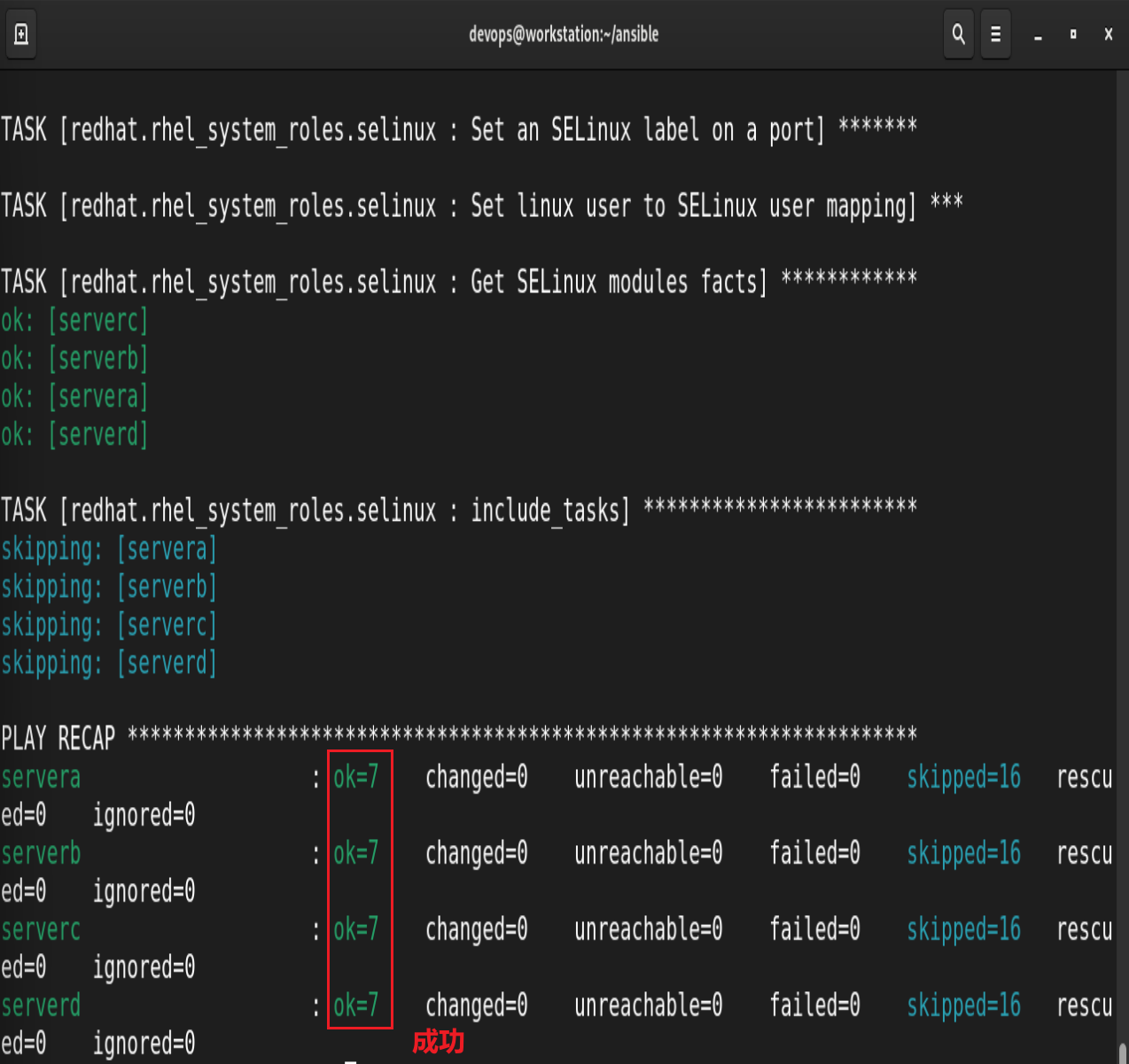
检查测试:

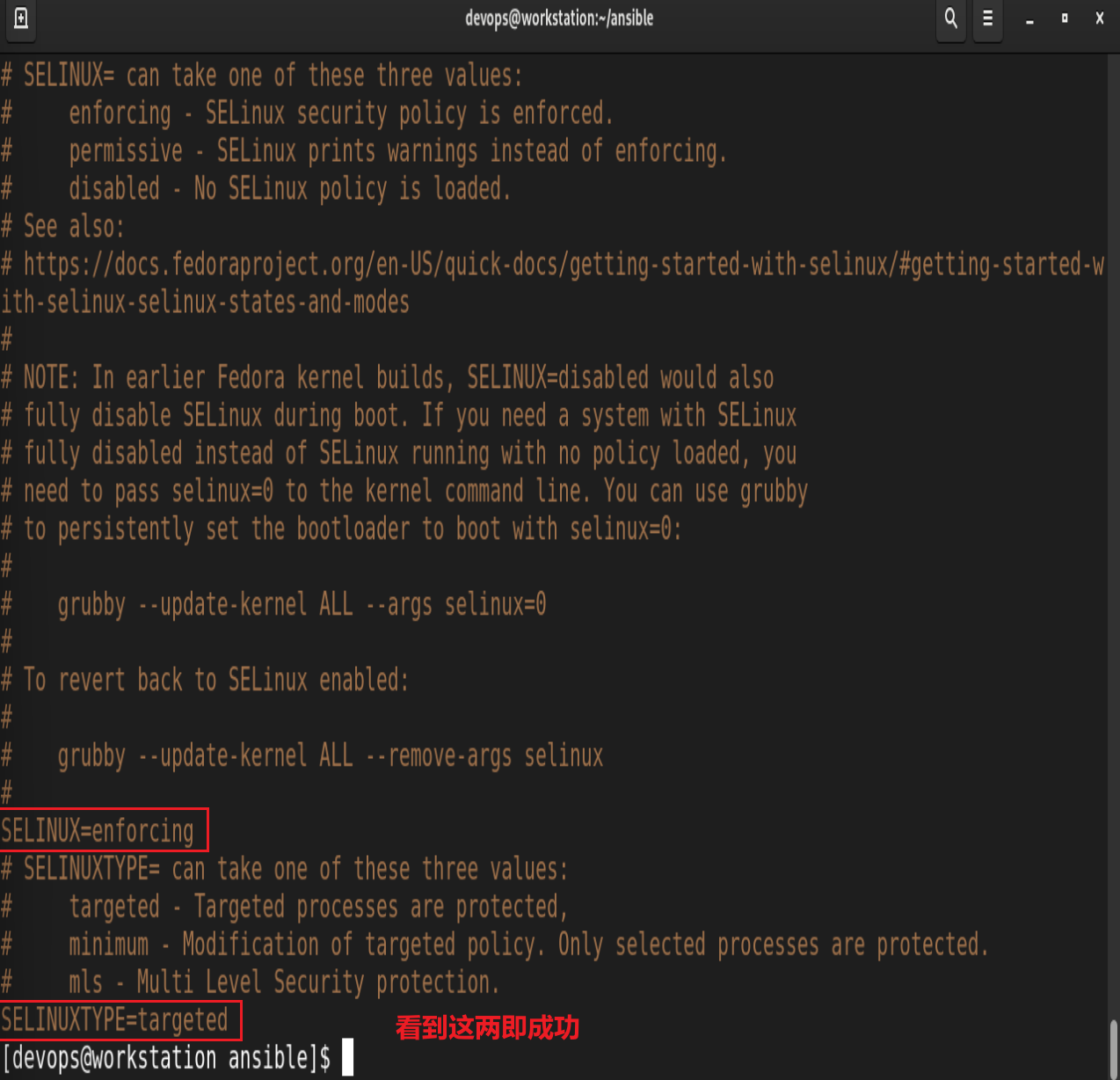
题二(二题出一题来考)
**使用** **Timesync RHEL系统角色**安装 RHEL 系统角色软件包,并创建符合以下条件的playbook/home/devops/ansible/timesync.yml1. 在所有受管节点上运行2. 使用 timesync 角色3. 配置该角色,以使用当前有效的 NTP 提供4. 配置该角色,以使用时间服务器 classroom.example.com配置:
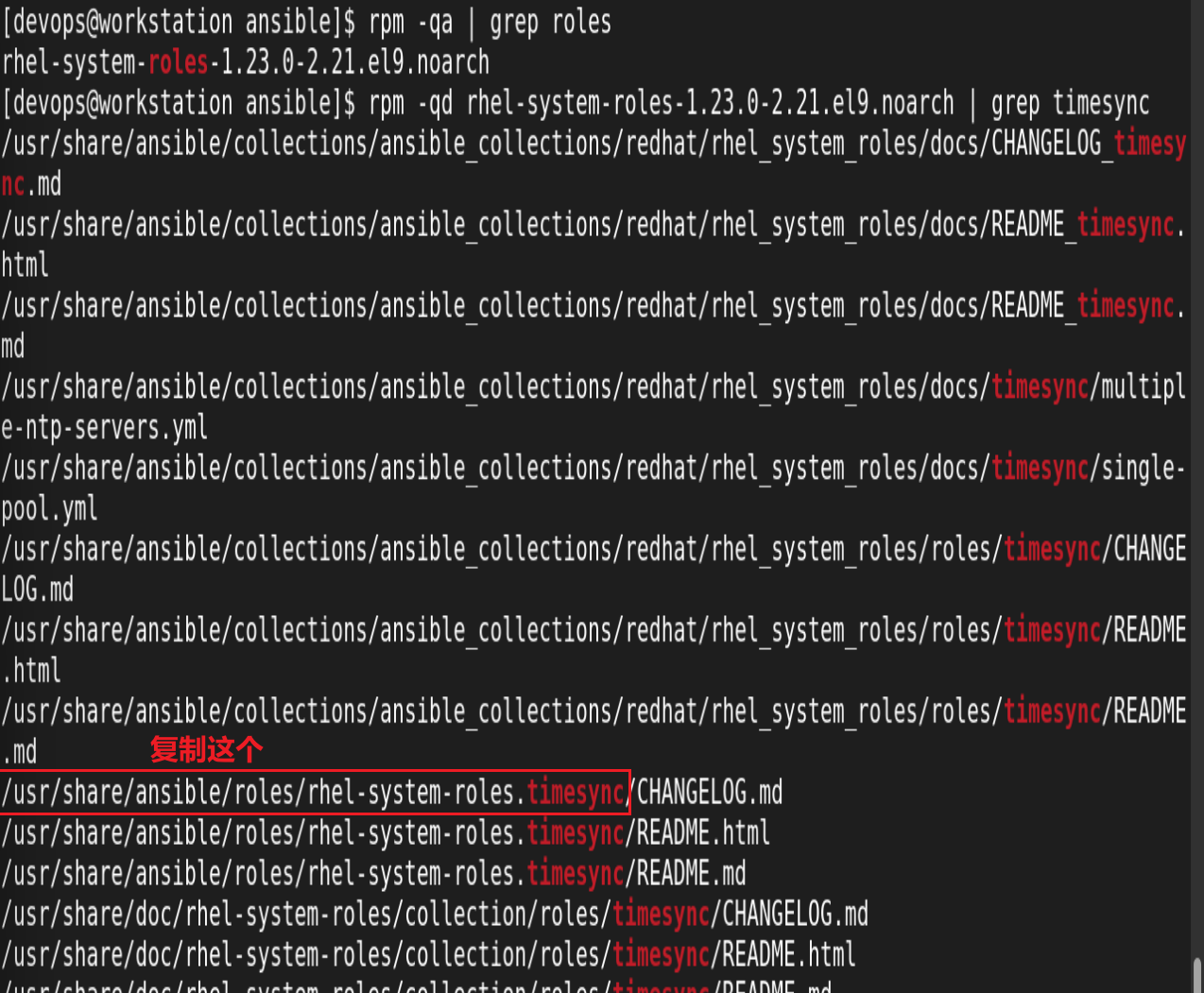

查看帮助:

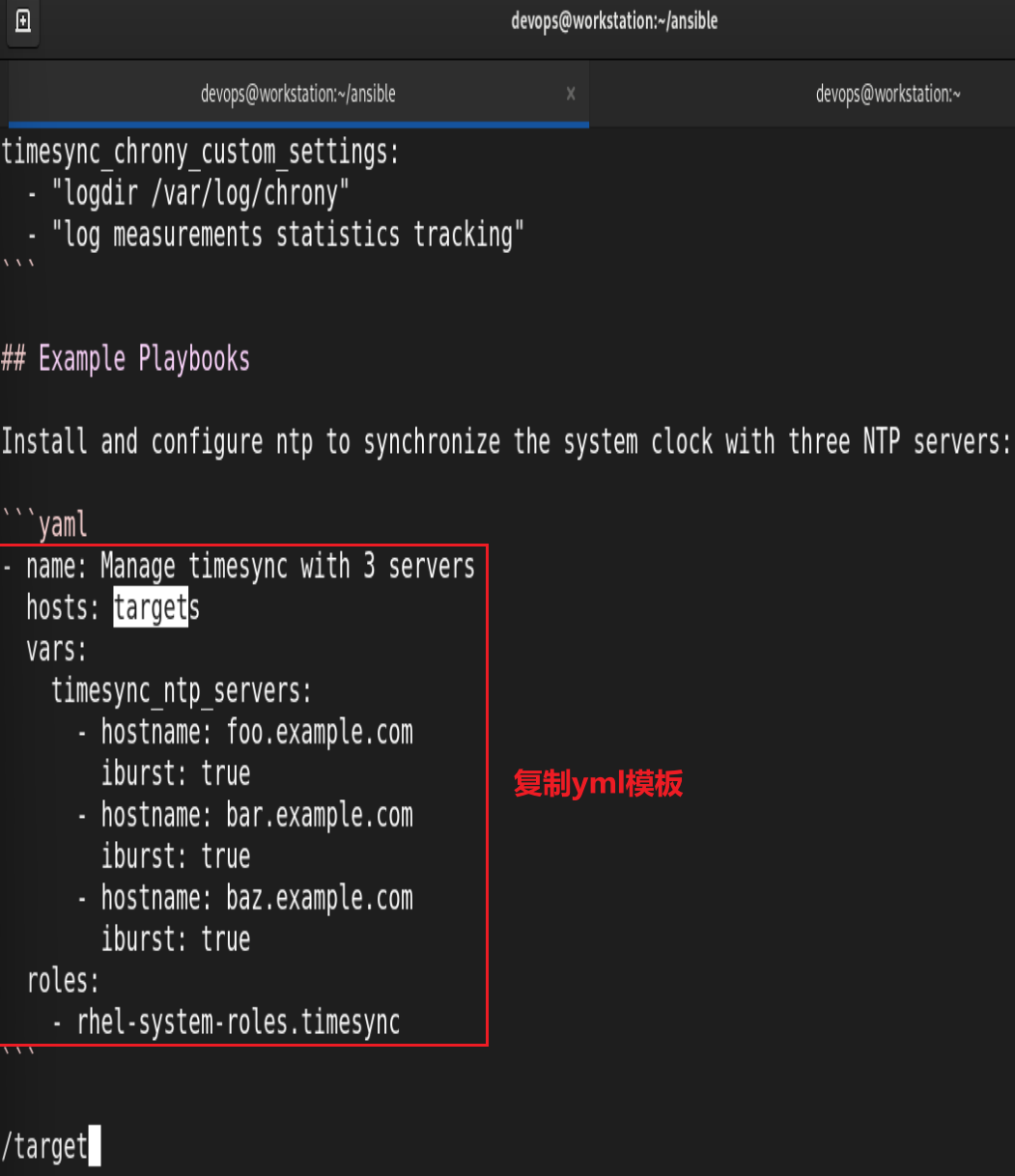
编辑playbook:
![]()
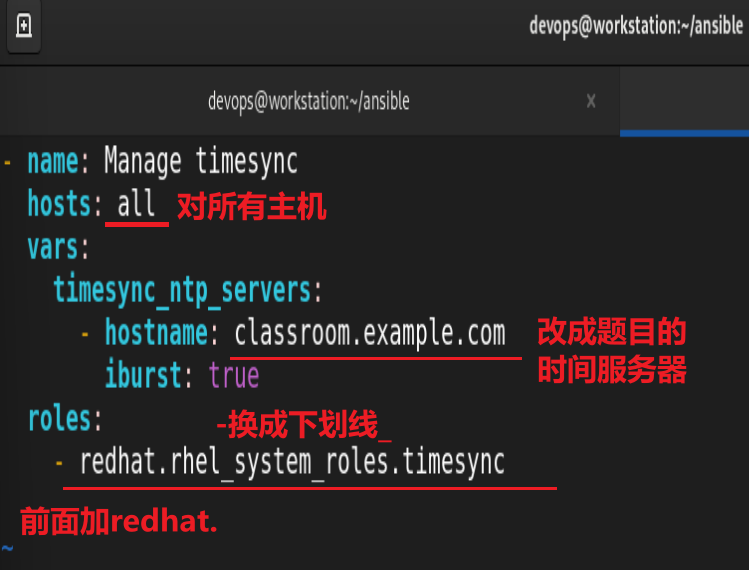
运行playbook:
![]()
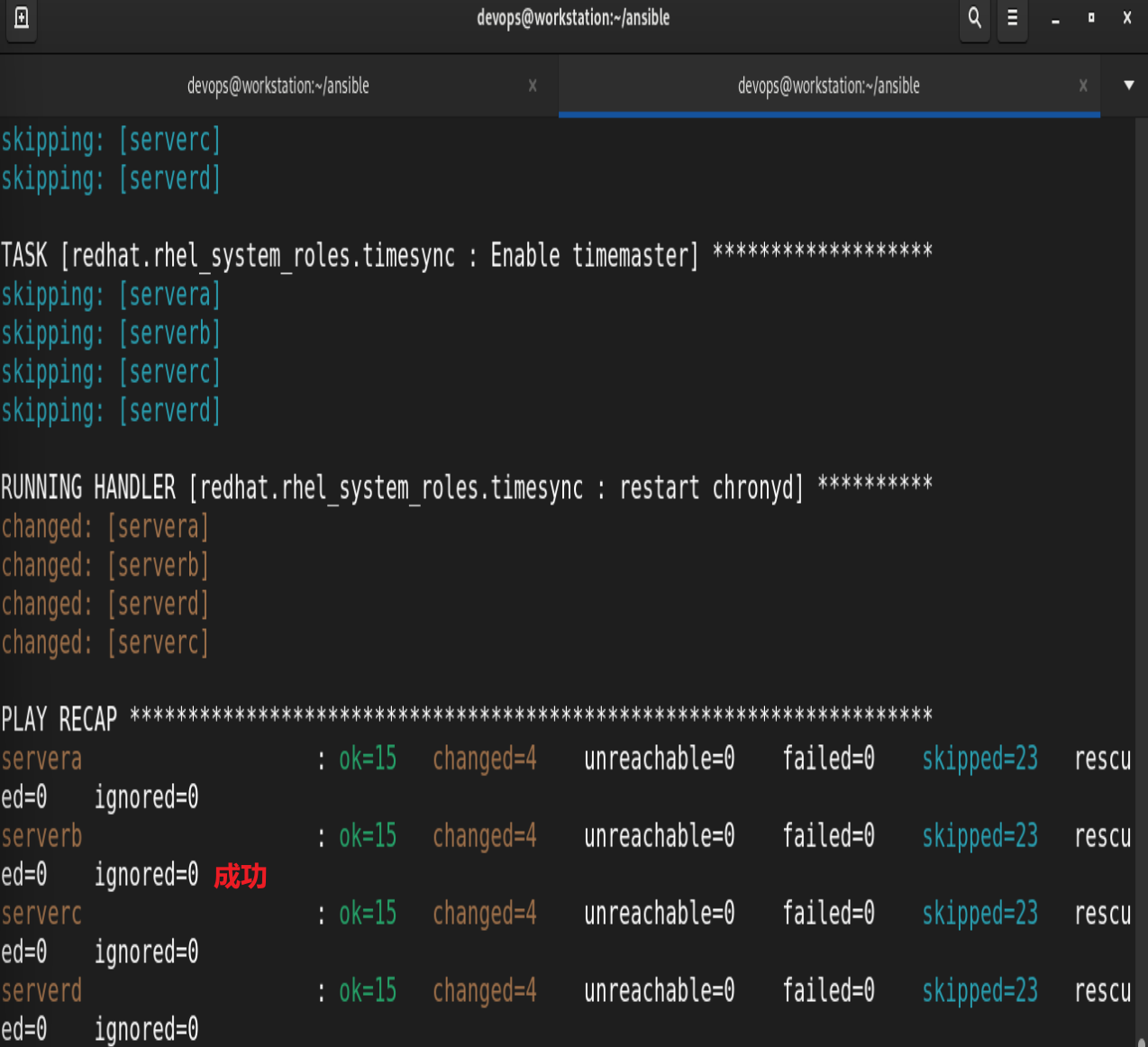
测试:
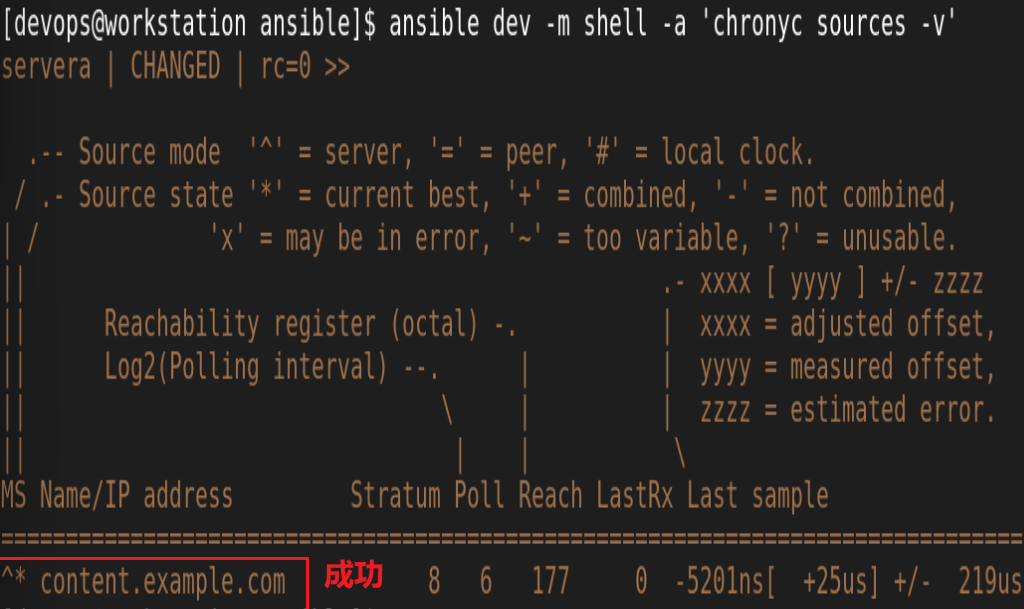
6.使用 Ansible Galaxy 安装角色
创建 /home/devops/ansible/roles/requirements.yaml 文件用以下载并安装角色到 /home/devops/ansible/roles/ 目录中– 角色名:balancer,来自于 http://materials.example.com/tools/haproxy.tar – 角色名:phpinfo,来自于 http://materials.example.com/tools/phpinfo.tar配置:

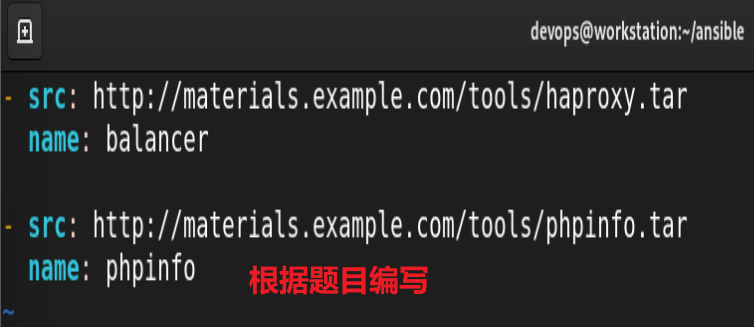
安装:
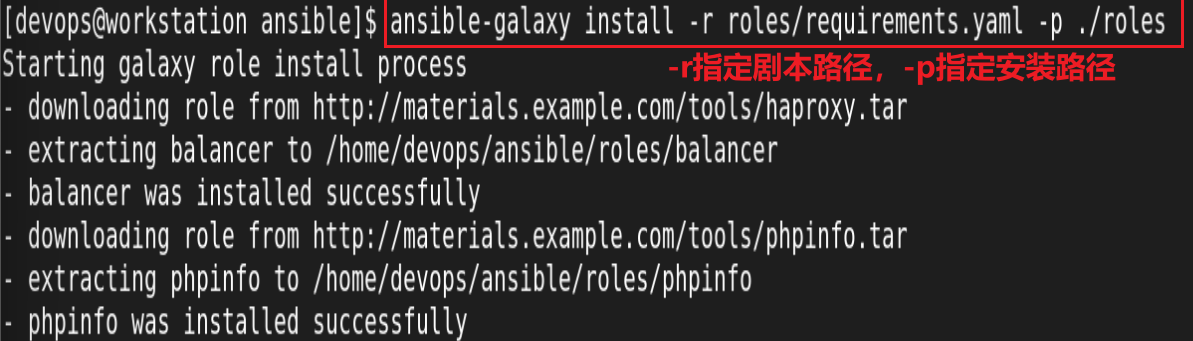
检查测试:
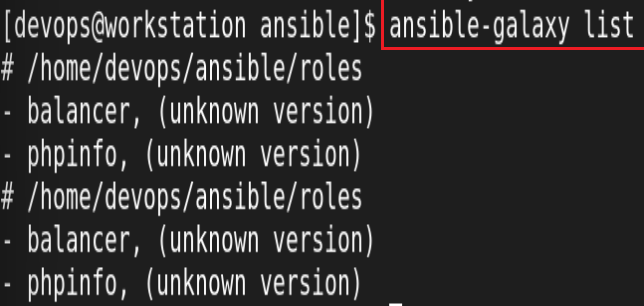
7.创建和使用角色
根据下列要求,在 /home/devops/ansible/roles 中创建名为 apache 的角色:– 安装 httpd 软件包,开机启动并立即运行• 开启防火墙并允许 web 服务通信• 模板文件 index.html.j2 用于创建/var/www/html/index.html,含有以下内容: Welcome to HOSTNAME on IPADDRESS,其中 HOSTNAME 和 IPADDRESS 来自于事实变量• 创建名为 newrole.yml 的 playbook,并使用此角色• 这个 playbook 运行于 webservers 主机组配置:
![]()
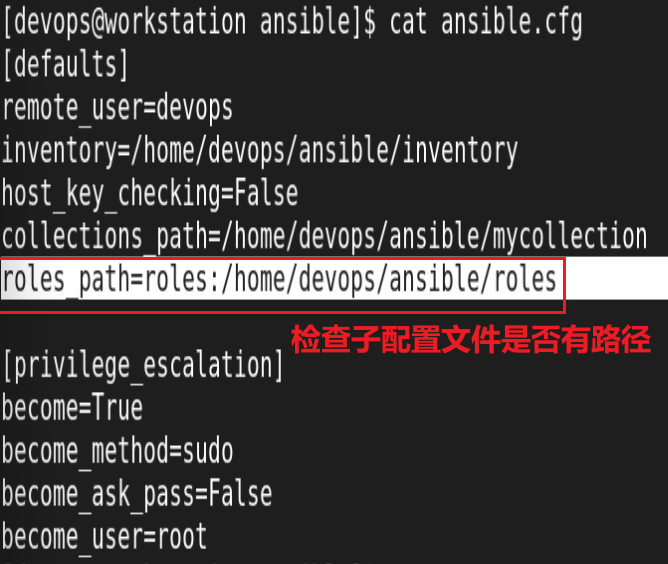
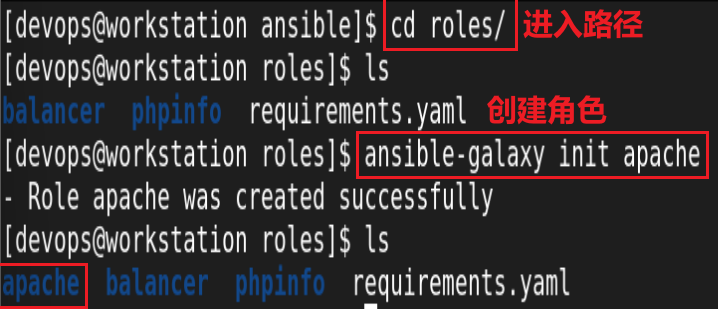
捕捉事实变量:

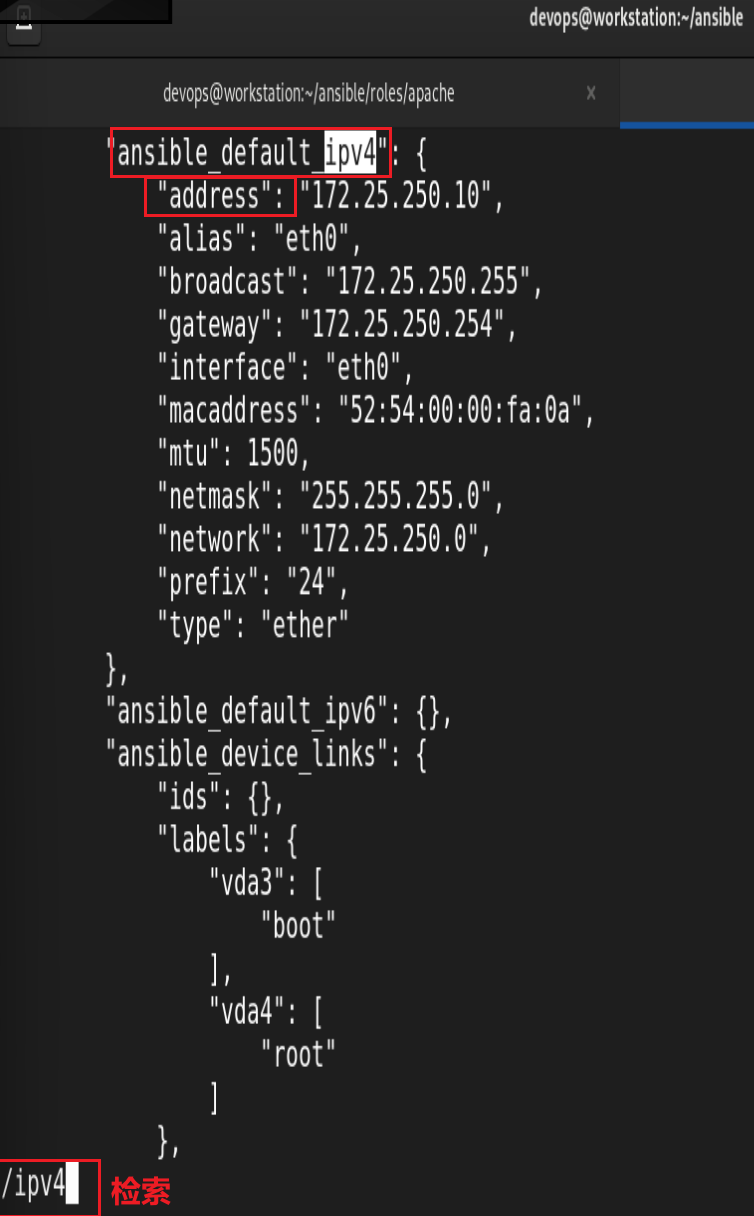
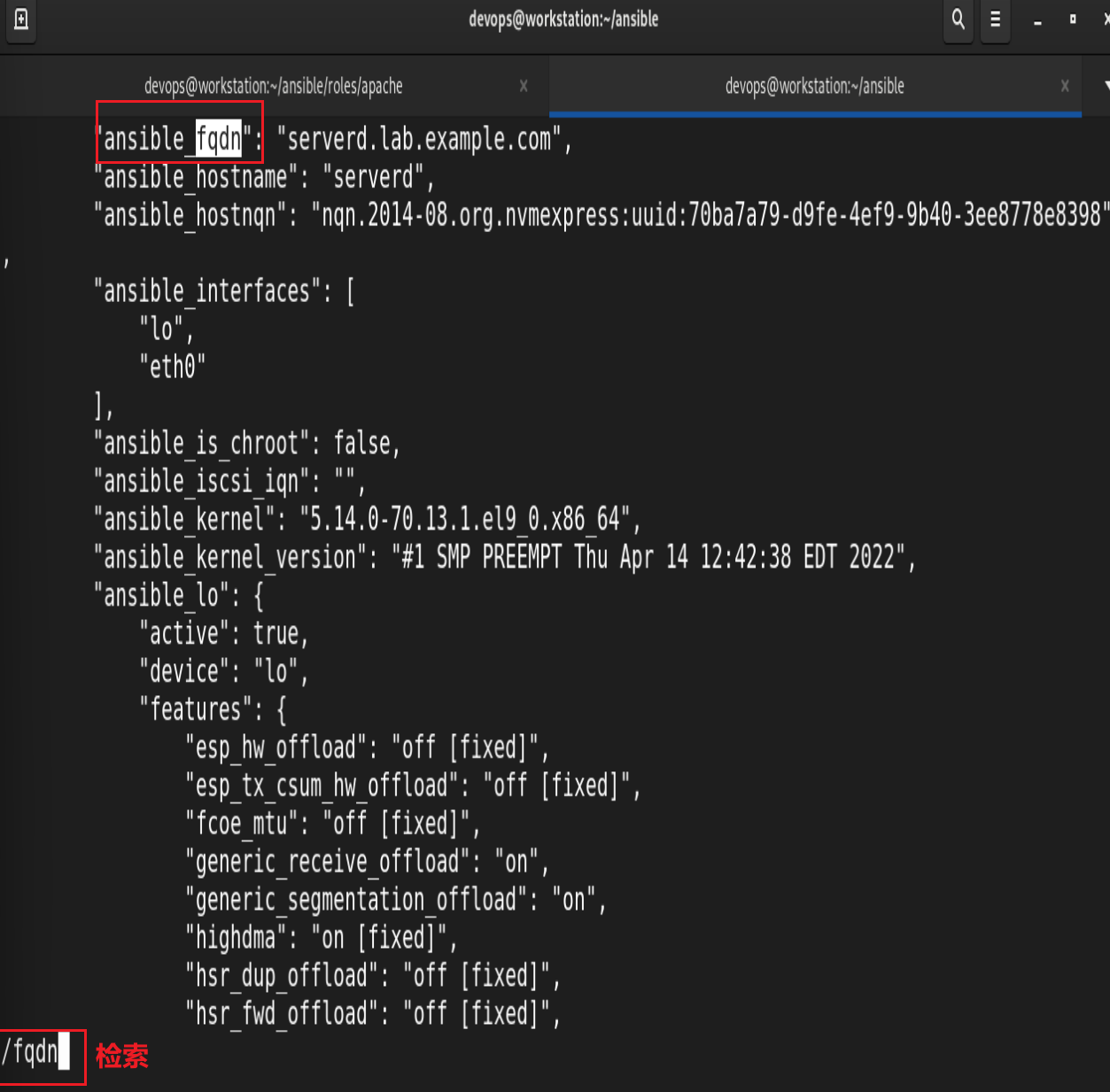
编写j2模板:
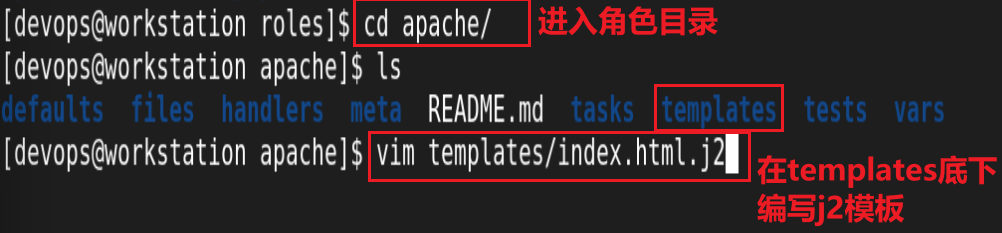
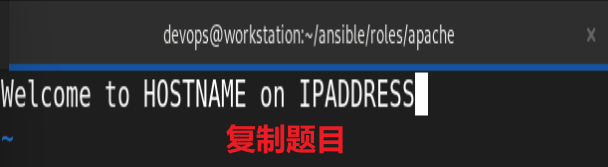
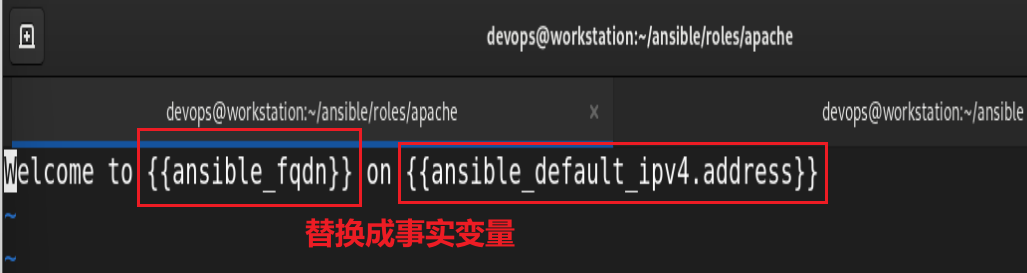
编写动作:

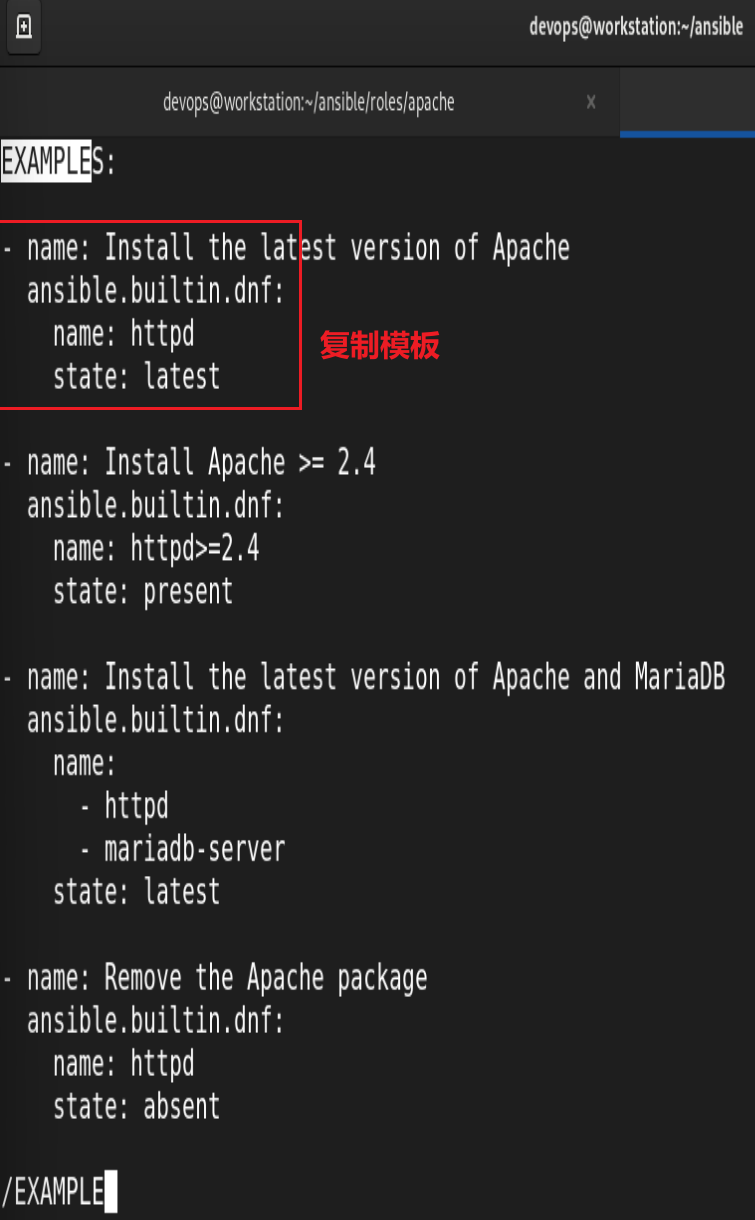
![]()
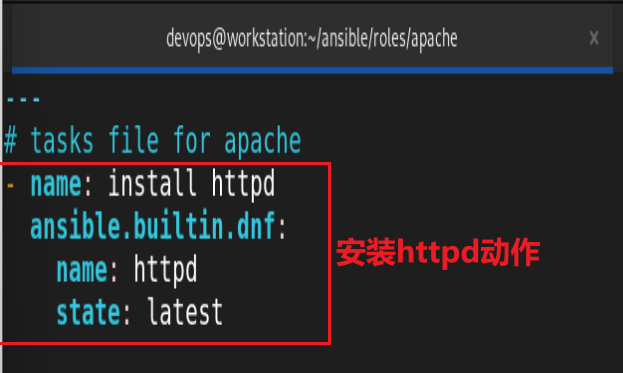
![]()
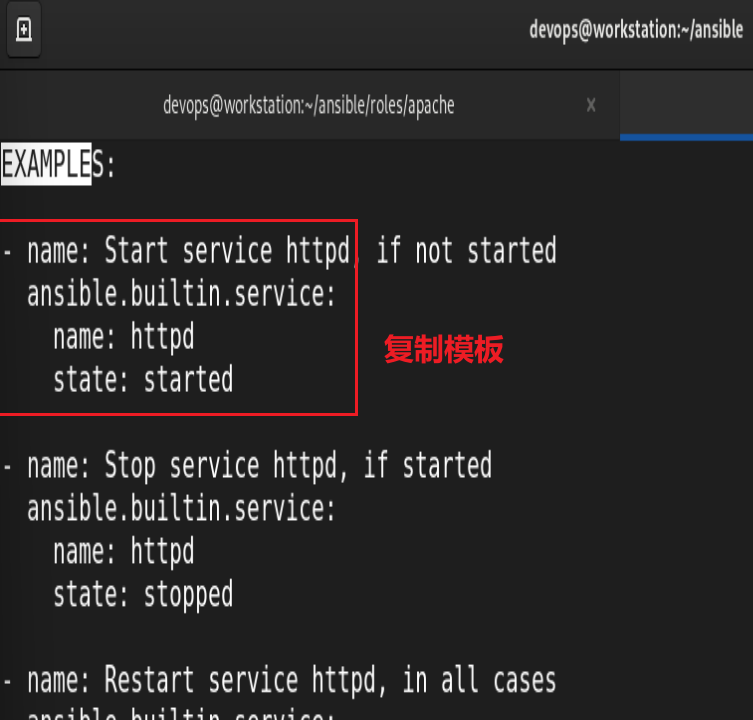
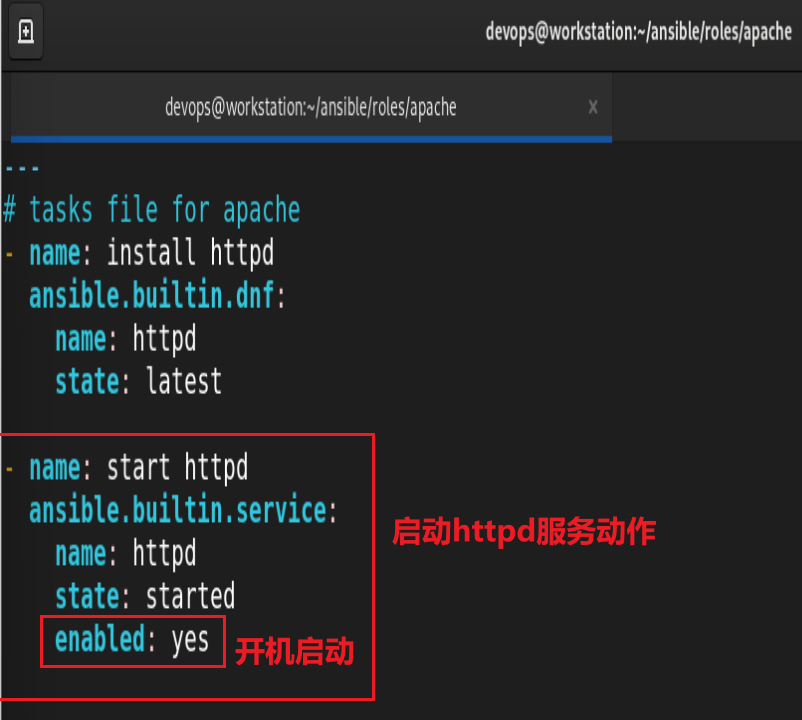

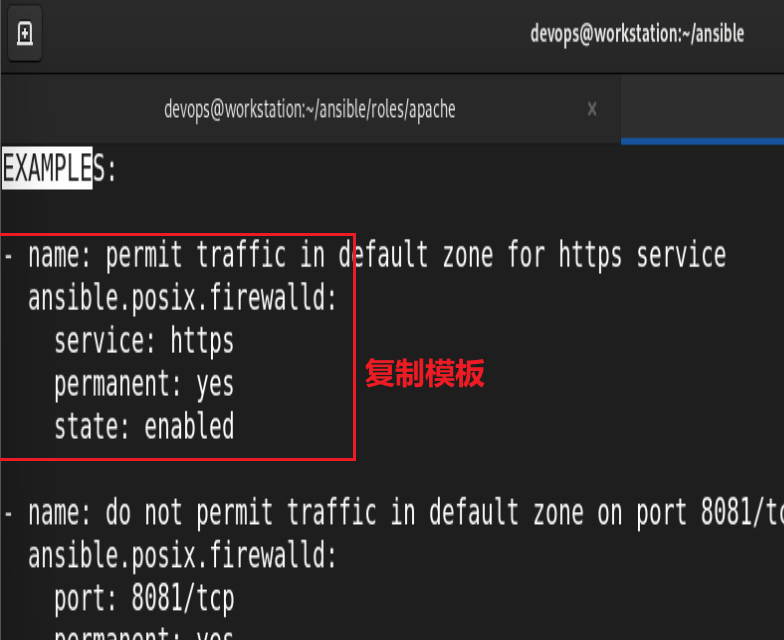
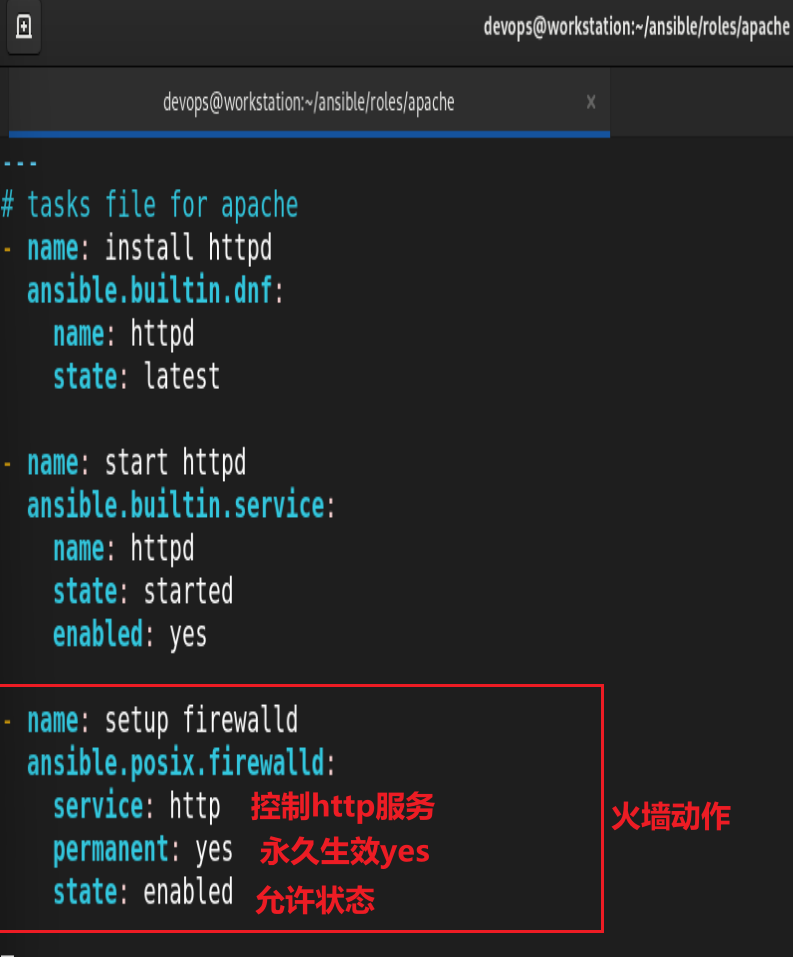
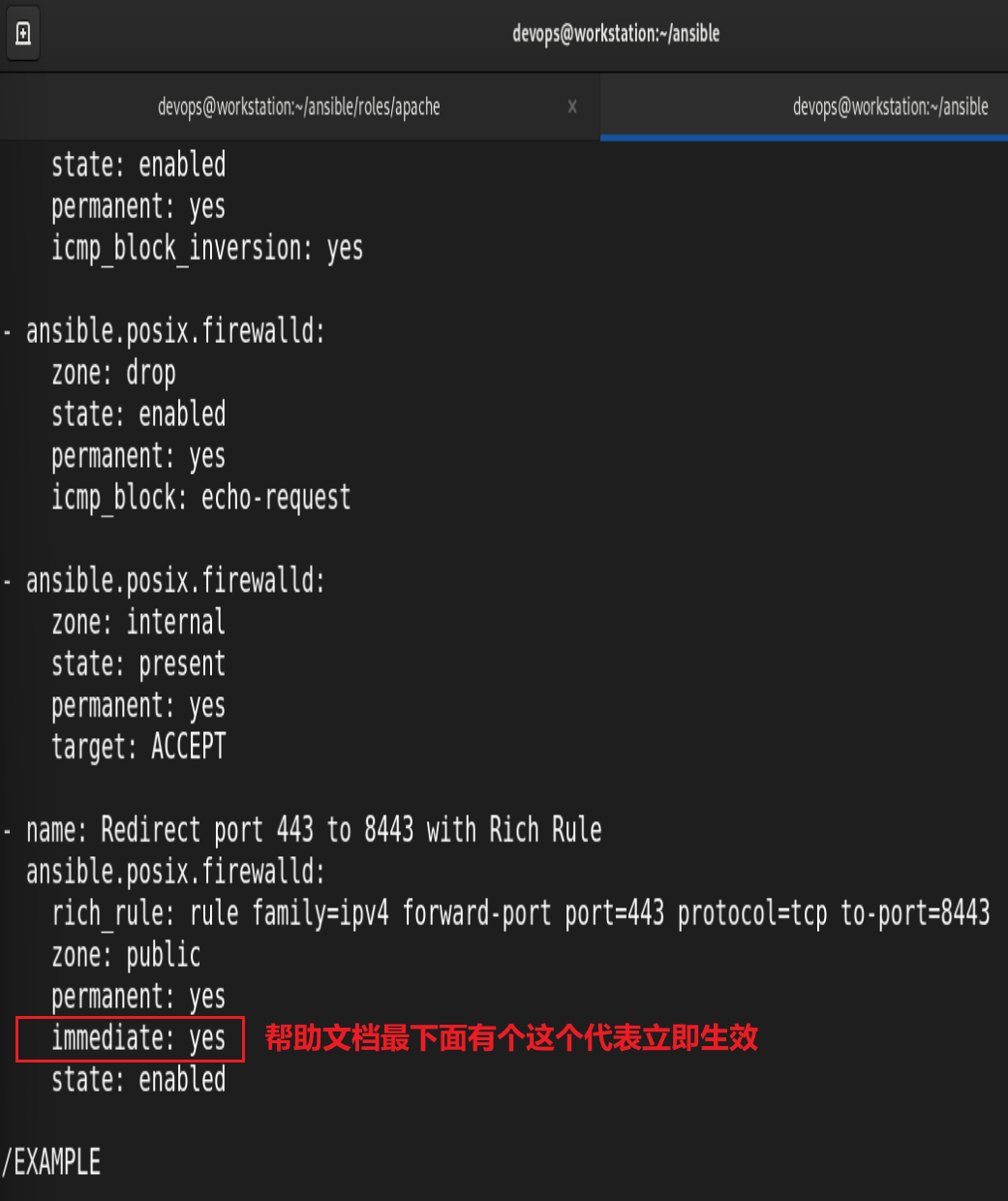
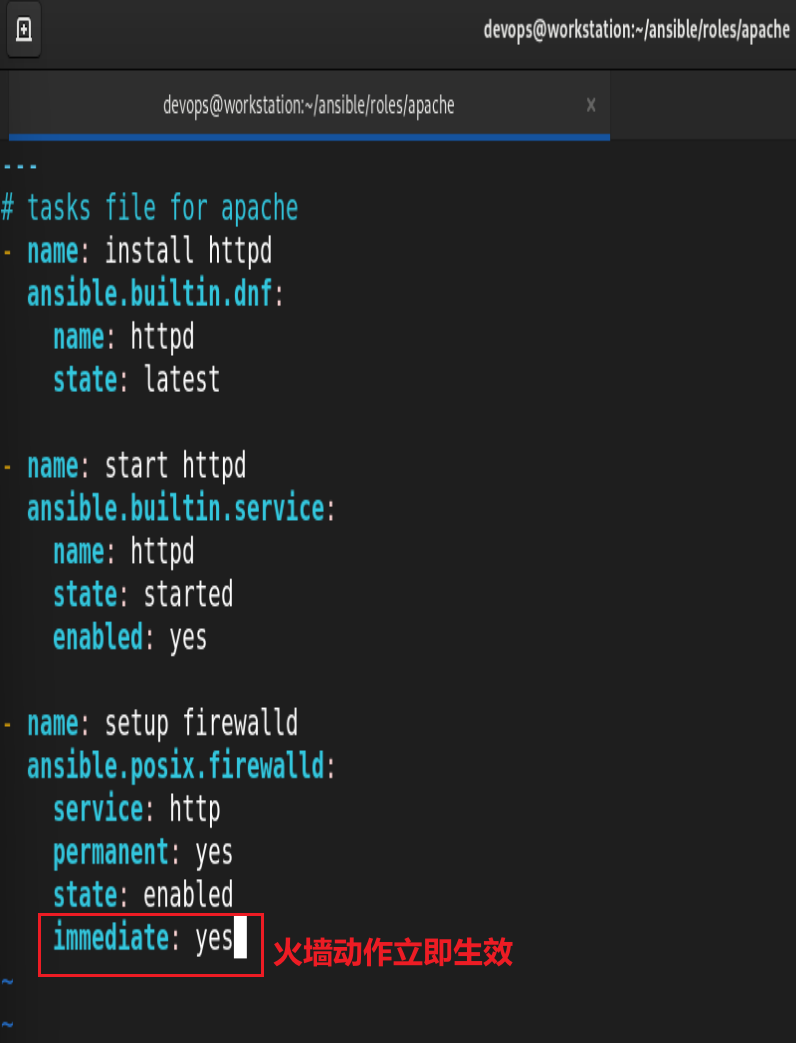
![]()
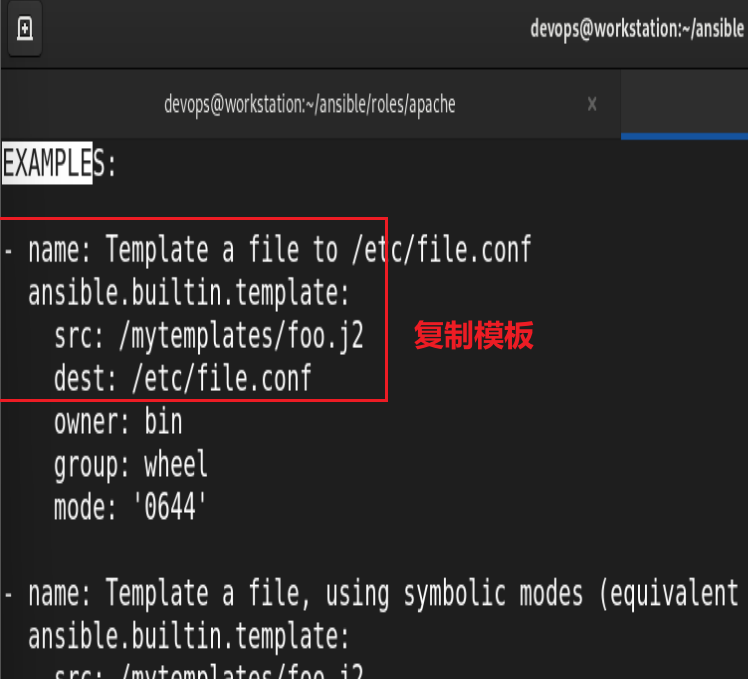
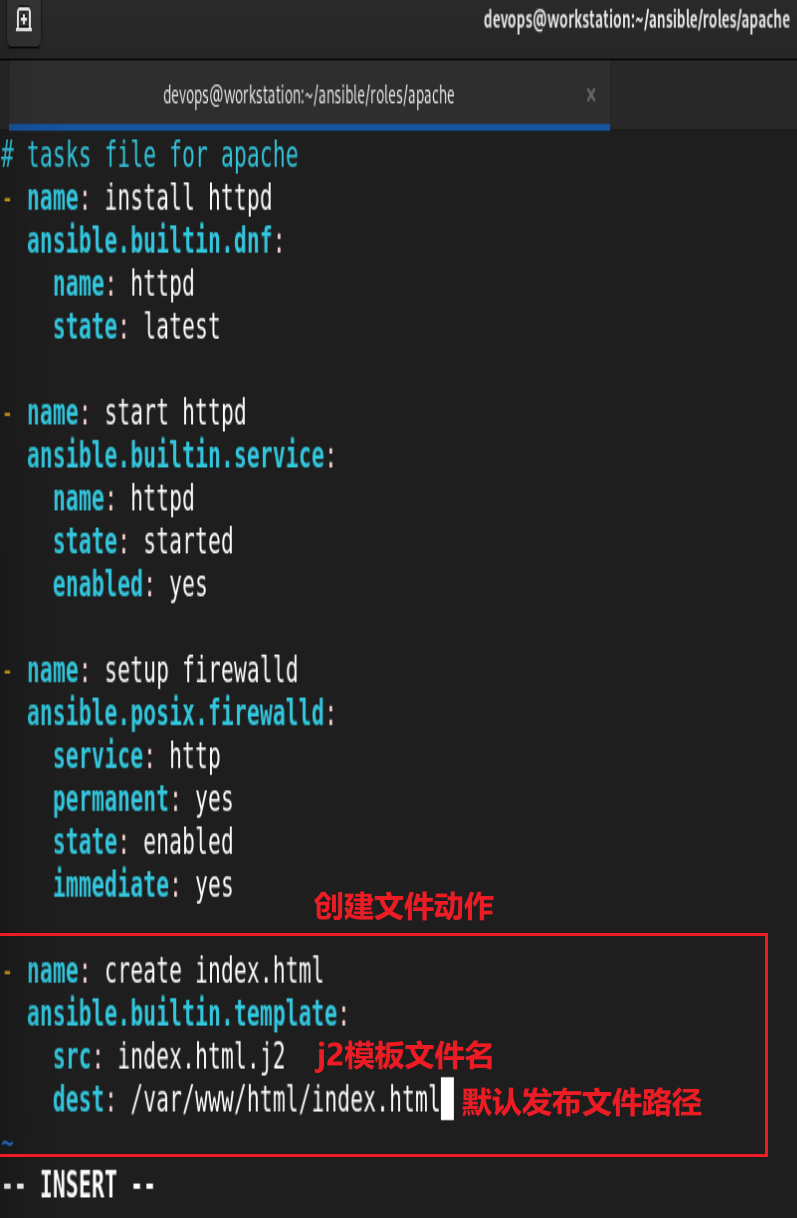
检查角色:
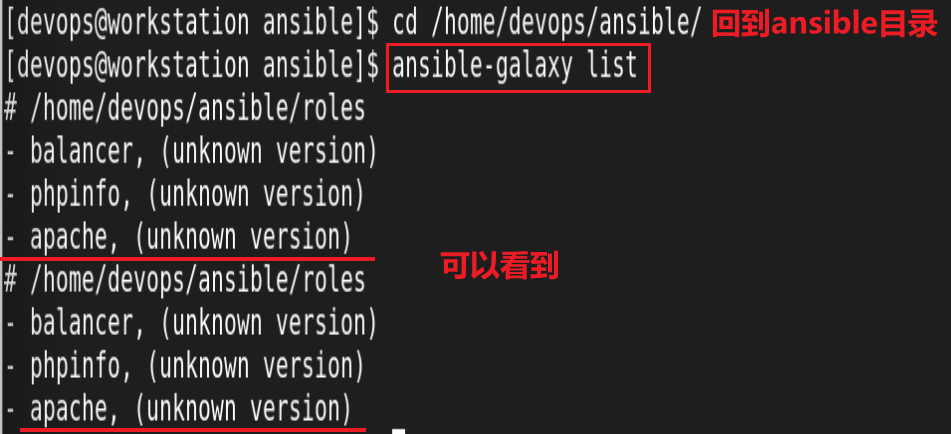
编写playbook:

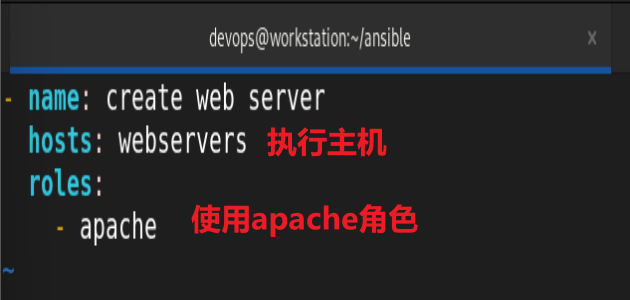
运行playbook:

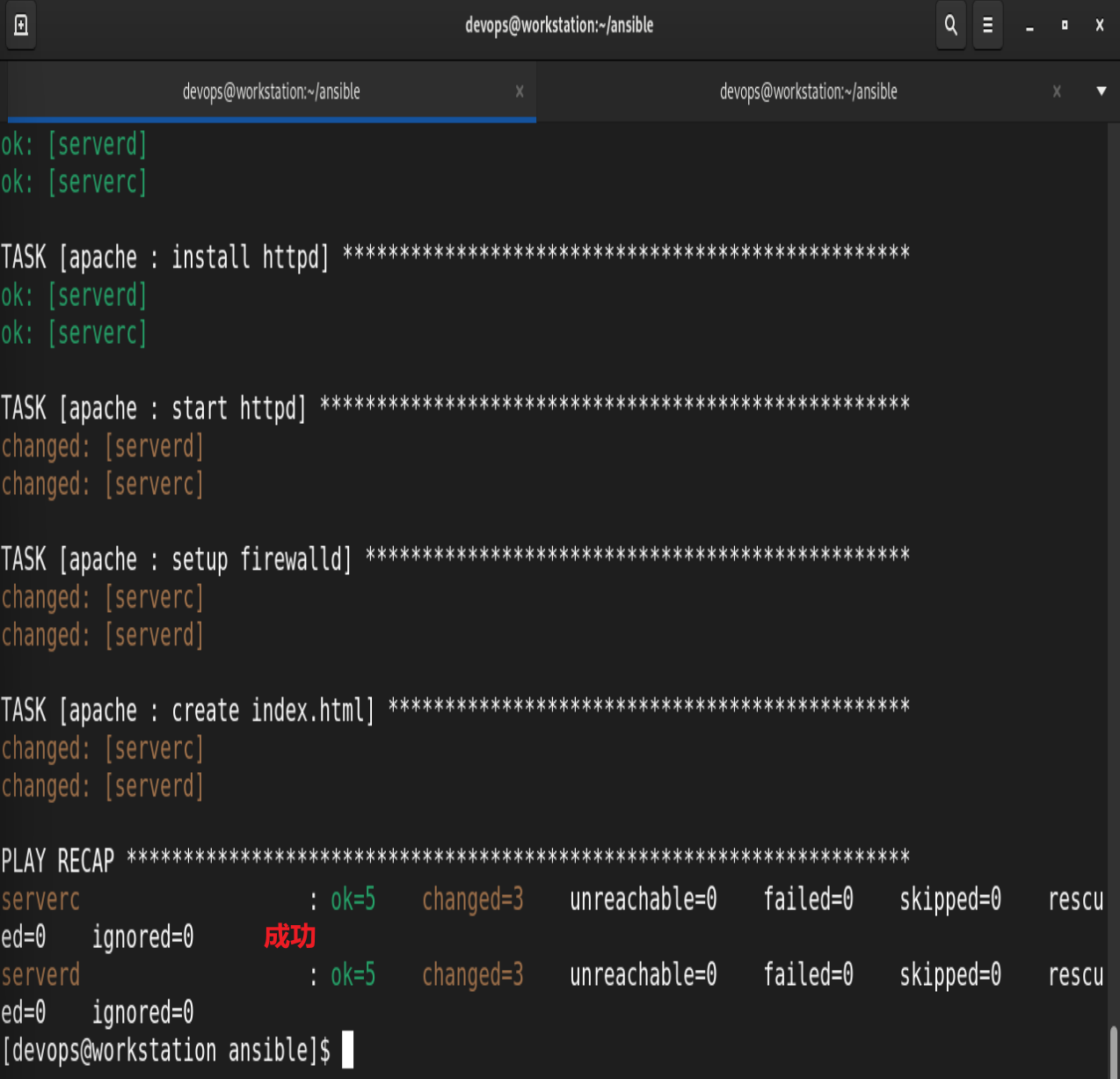
检查测试:
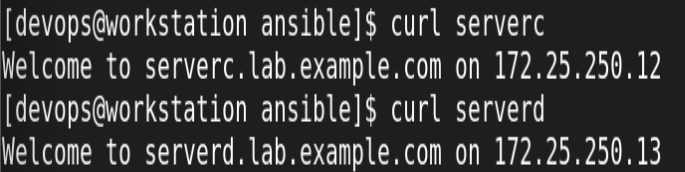
8.从 Ansible Galaxy 使用角色
创建名为 roles.yml 的 playbook,满足以下要求:– Playbook 运行在 balancers 主机组上,并使用 balancer 角色。– 这个角色为 webservers 主机组配置负载均衡 web 服务器配置完成后,当访问 http://serverb.lab.example.com 将显示以下输出信息:• Welcome to serverc.lab.example.com on 172.25.250.12 • Welcome to serverd.lab.example.com on 172.25.250.13• 这个 playbook 中另一个 play 使用 phpinfo 角色在 webservers 主机组上执行完毕后,访问主机组内每台主机的/hello.php 显示以下信息:– Hello World from FQDN • FQDN 来自于事实变量• 页面同时显示每台受控主机的 PHP 配置配置:

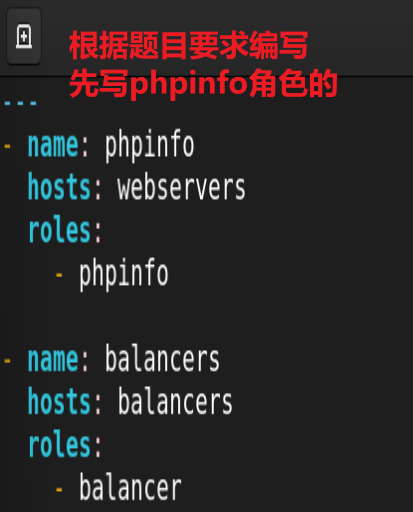

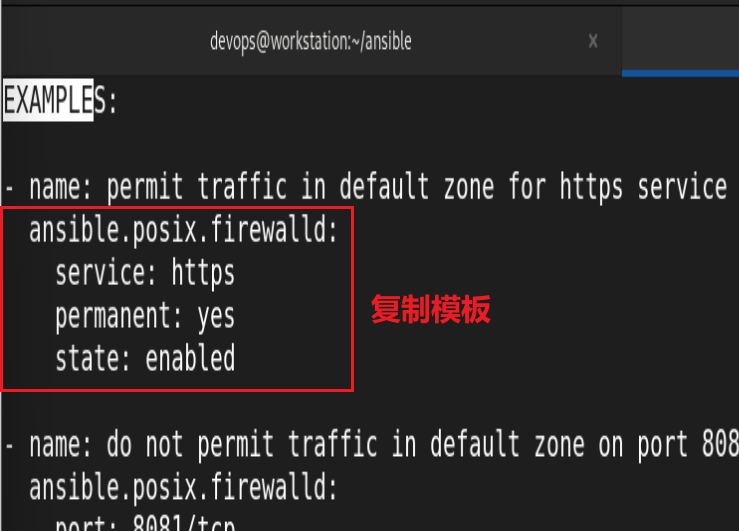
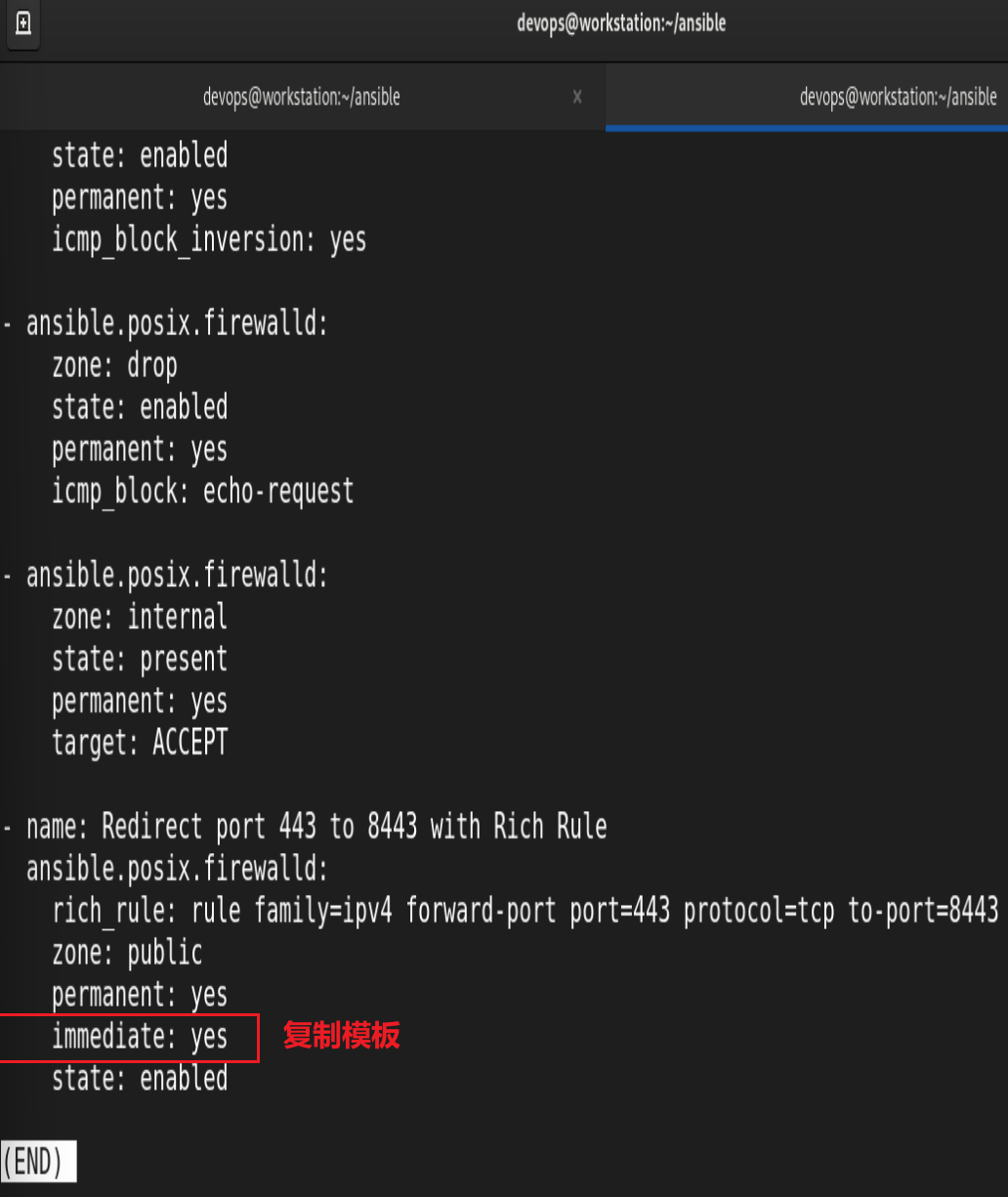
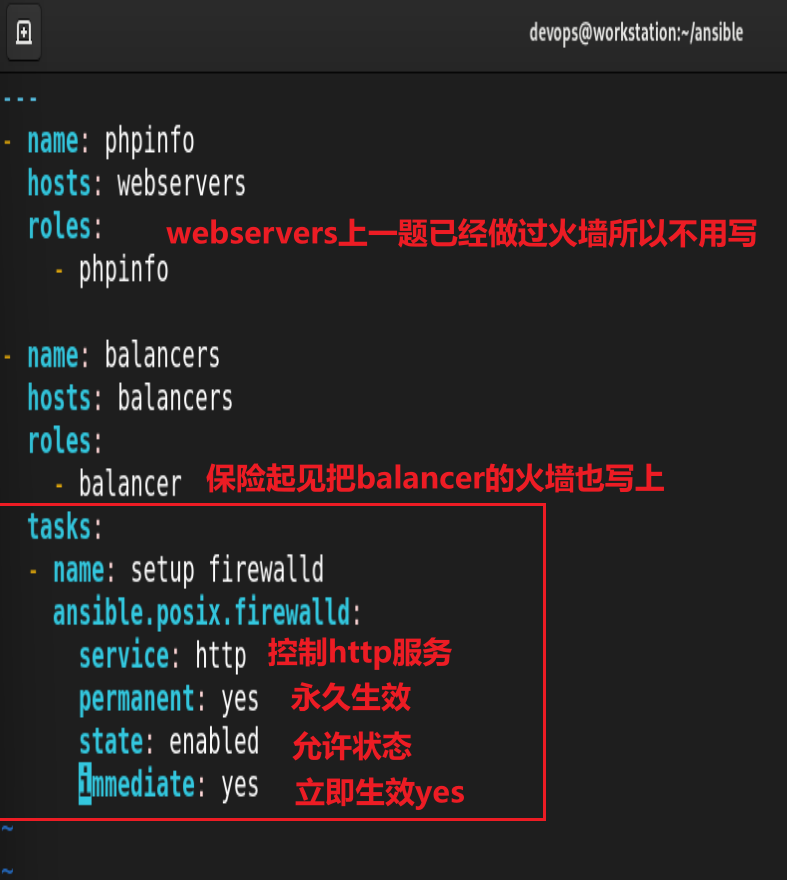
↑webservers不要写火墙,因为上一题已经做过
运行playbook:

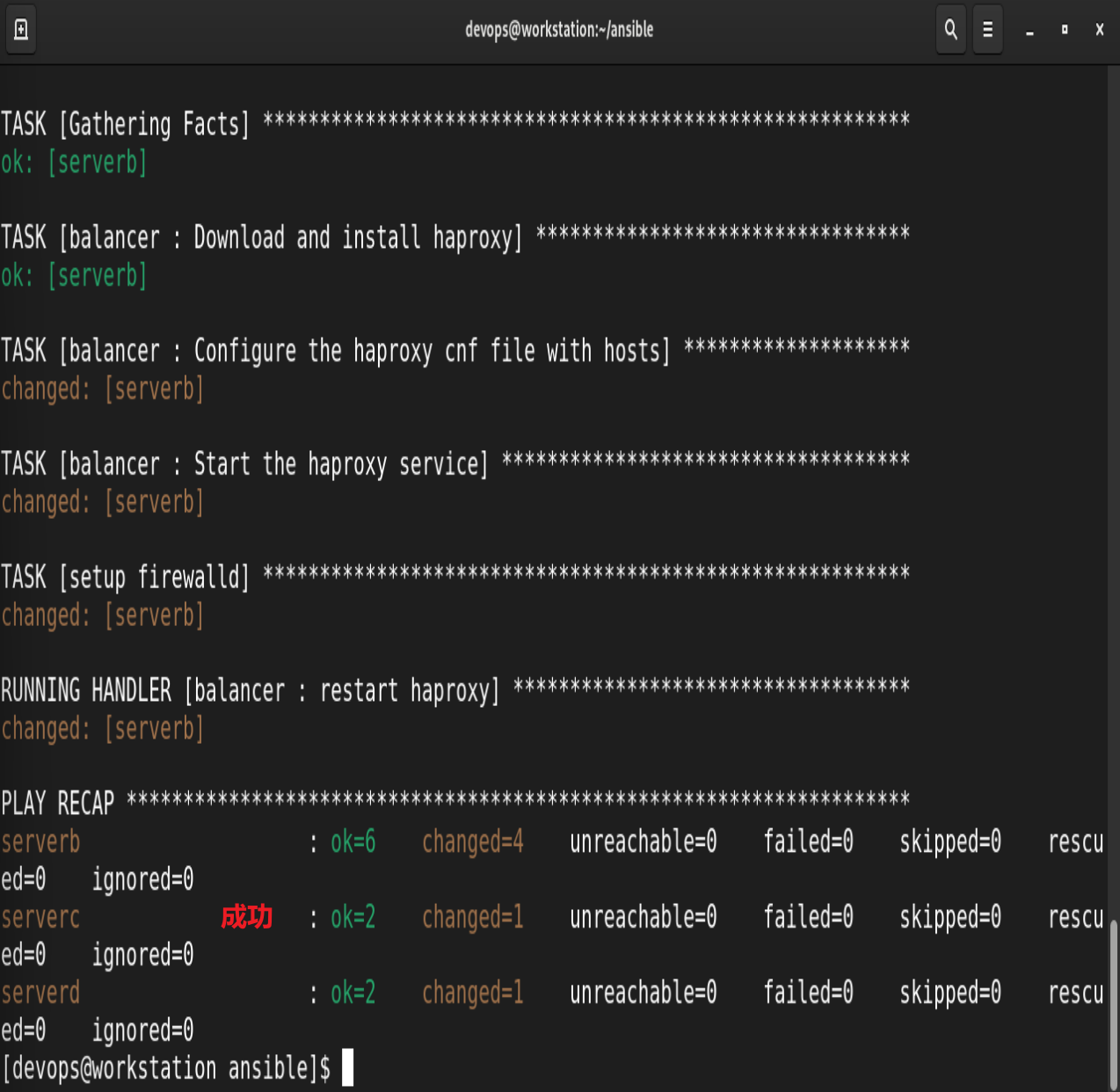
检查测试:
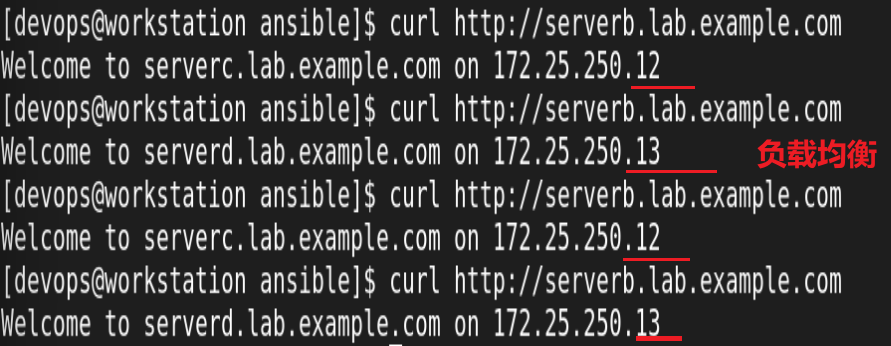
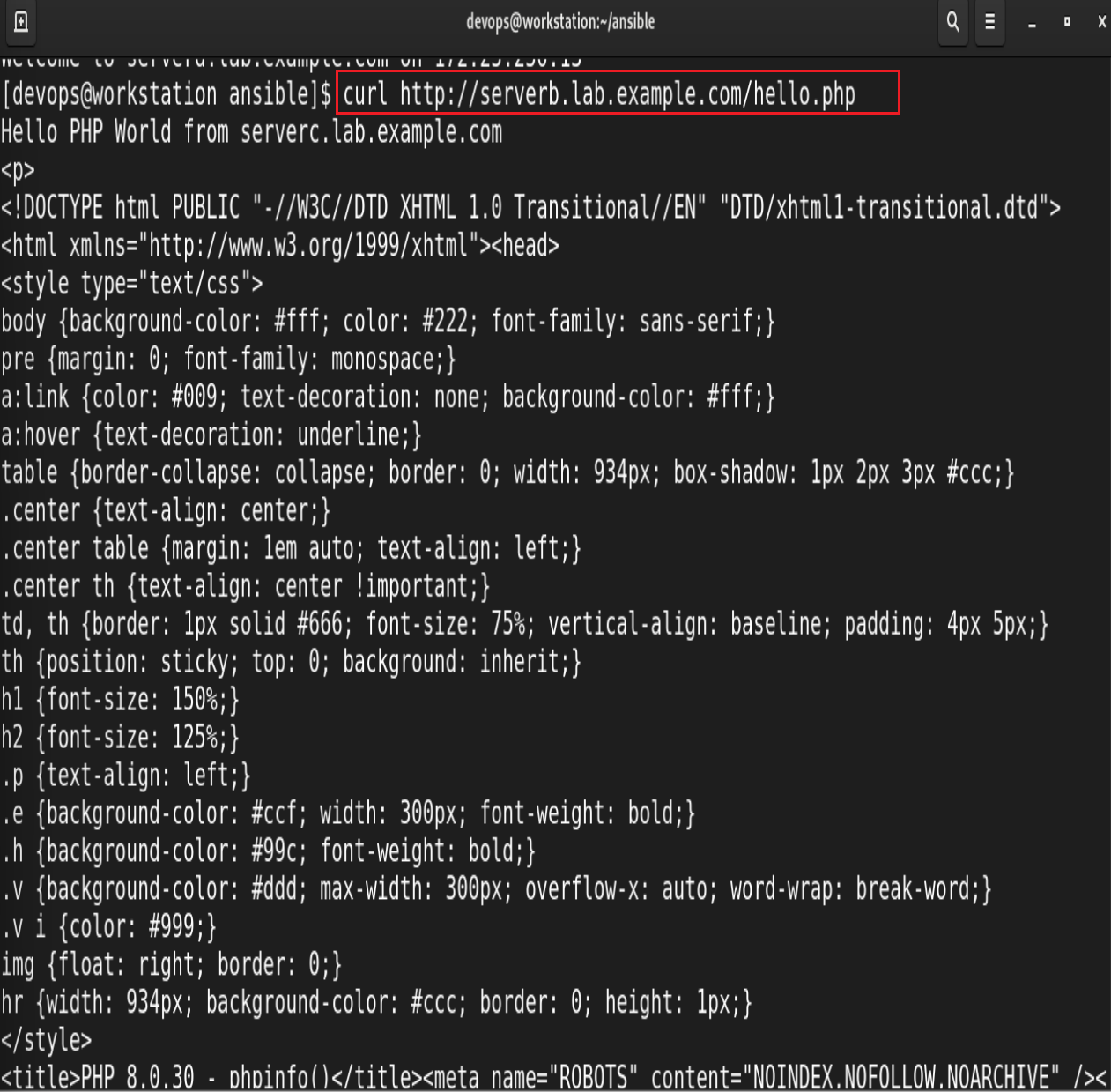
9.创建和使用分区
根据下列要求,创建名为 partition.yml 的 playbook:– playbook 中包含一个 play,该 play 在 balancers 主机组中的主机上运行• 在设备 vdb 上创建单个主分区,编号为 1,大小为 1500 MiB • 使用 ext4 文件系统格式化分区• 将文件系统永久挂载到 /newpart • 如果无法创建请求的分区大小,应显示错误消息– Could not create partition of that size - 并且应改为使用大小 800 MiB • 如果设备 vdd 不存在,应显示错误消息– Disk does not exist配置:
创建playbook:

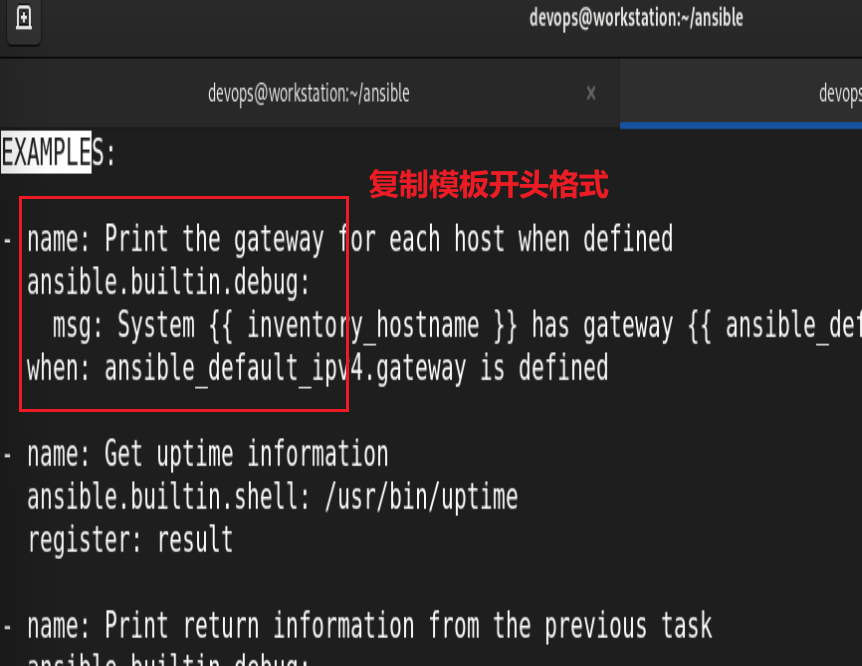

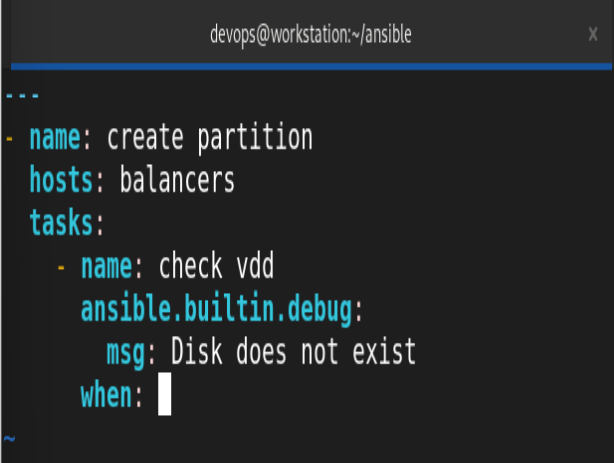
![]()
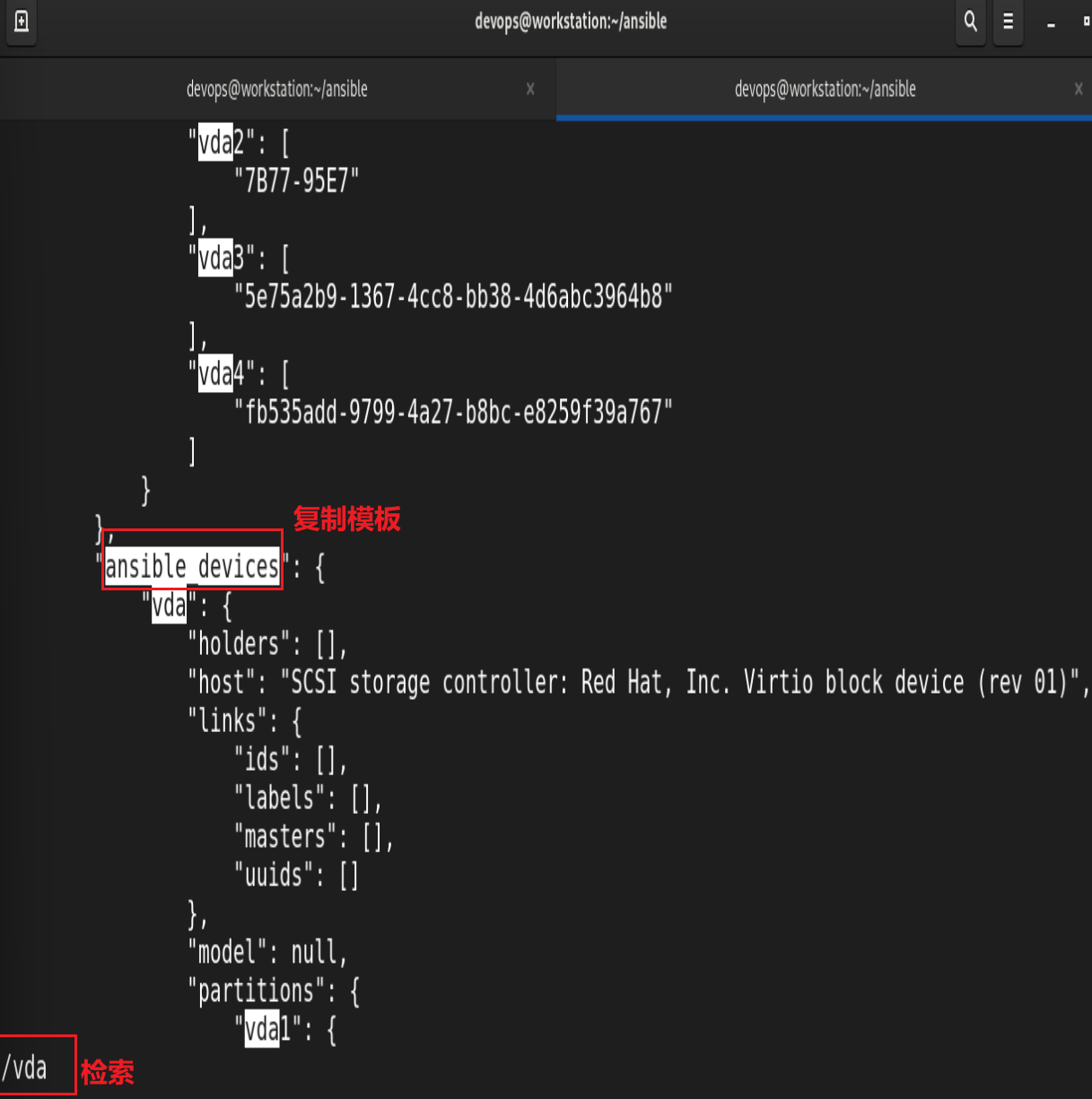
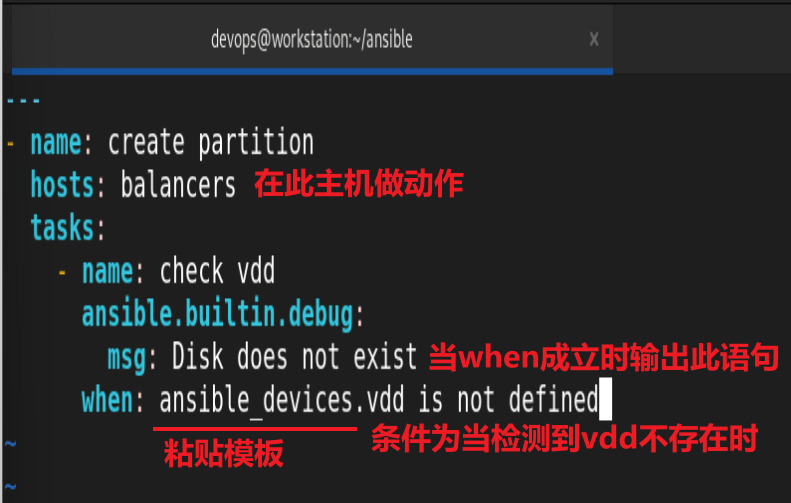

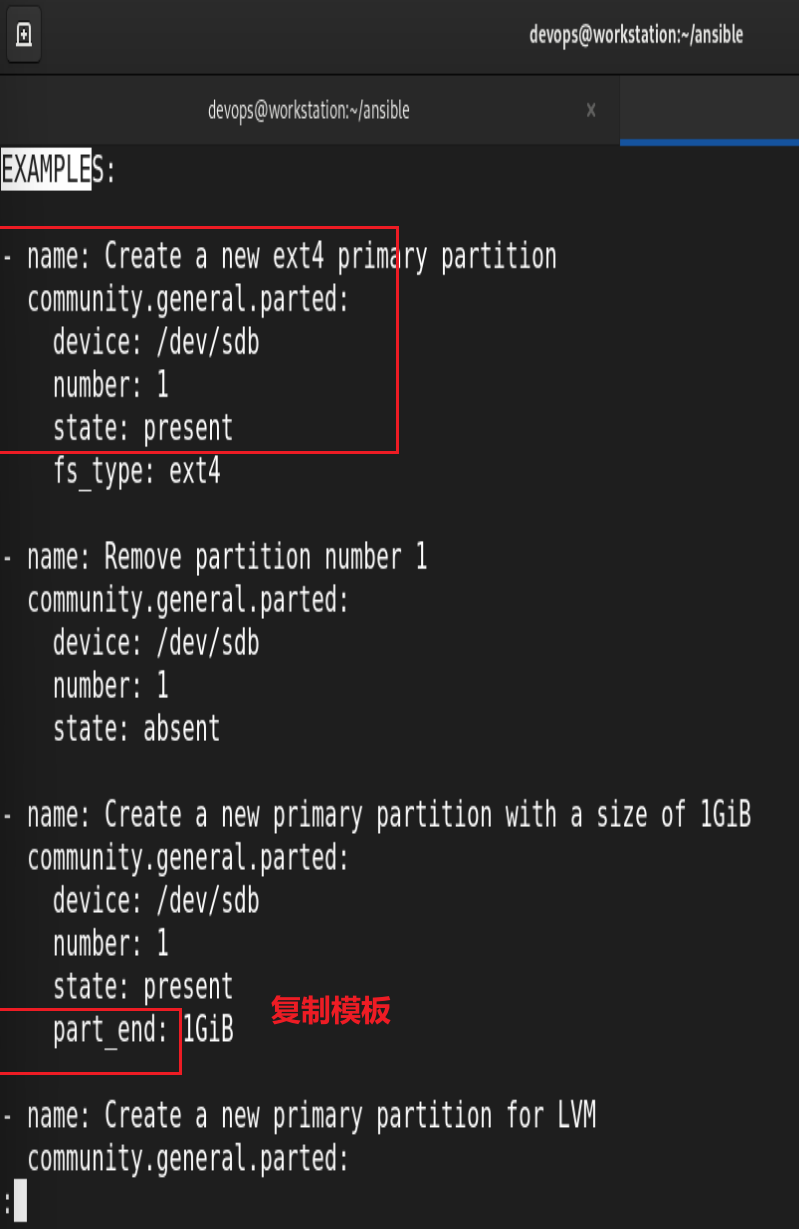
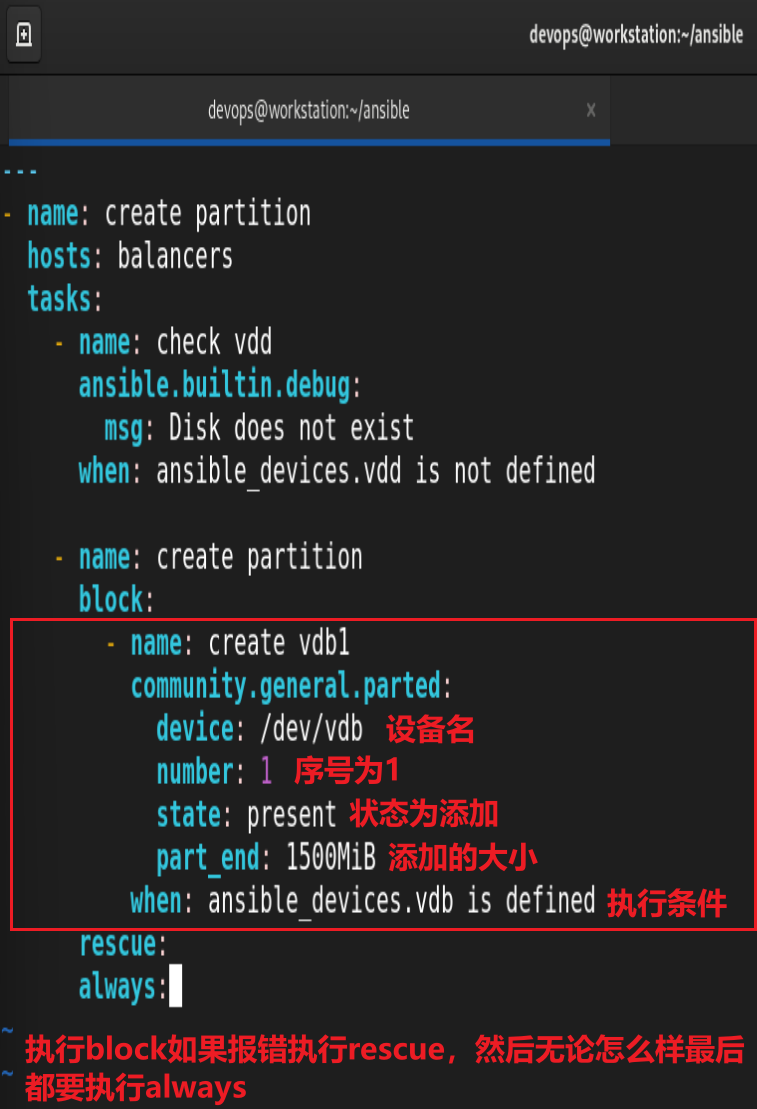

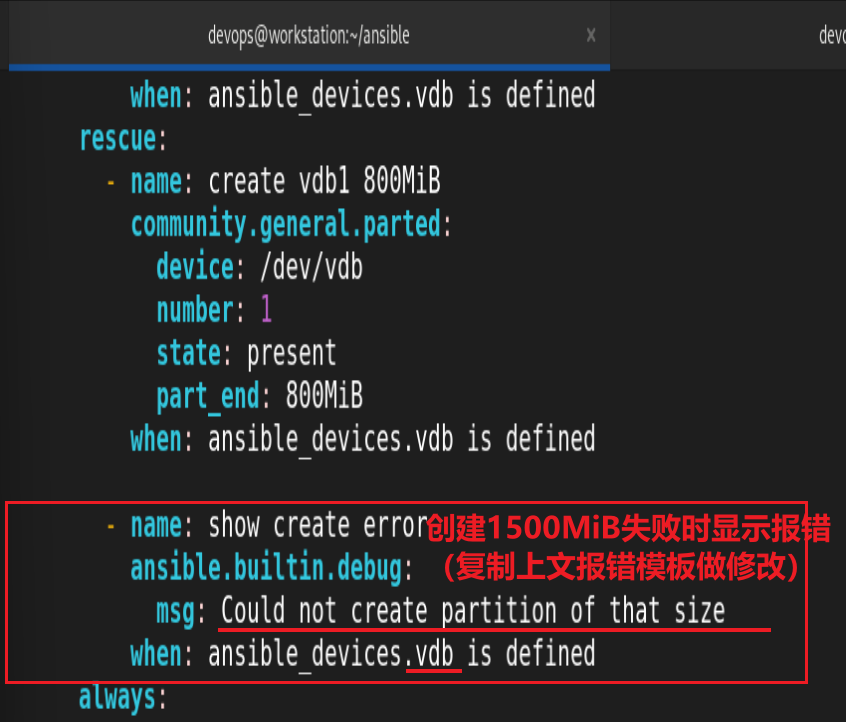

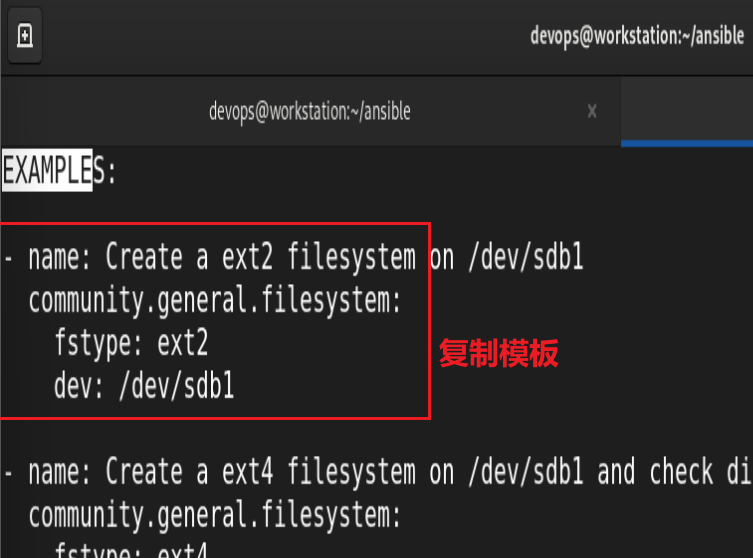
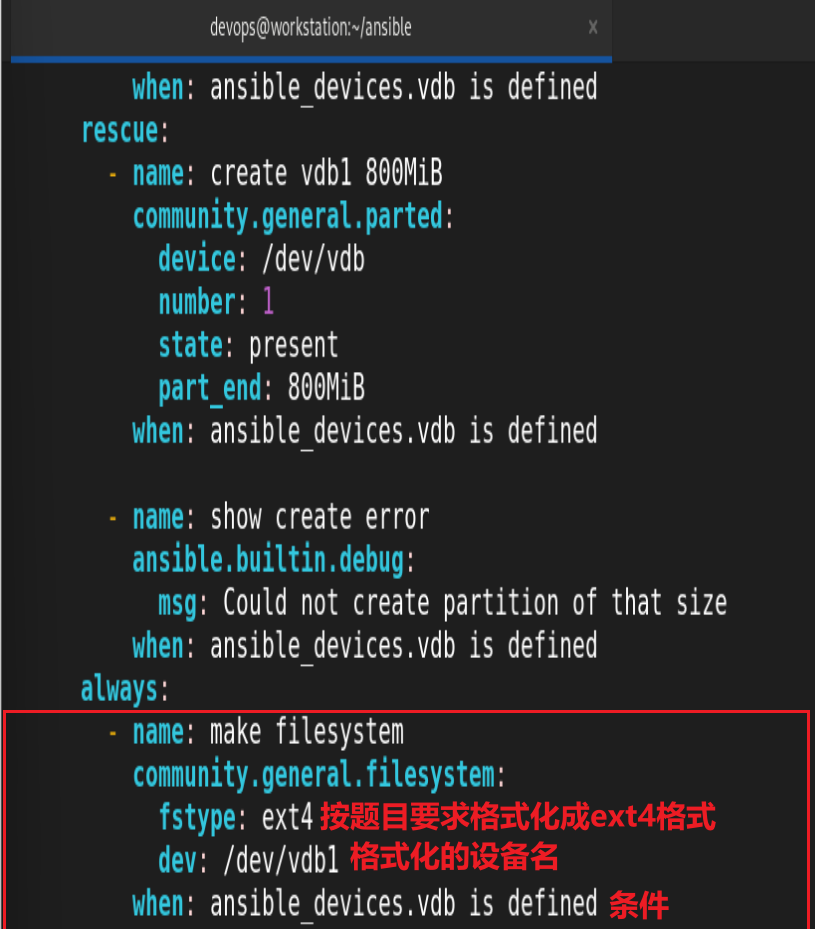

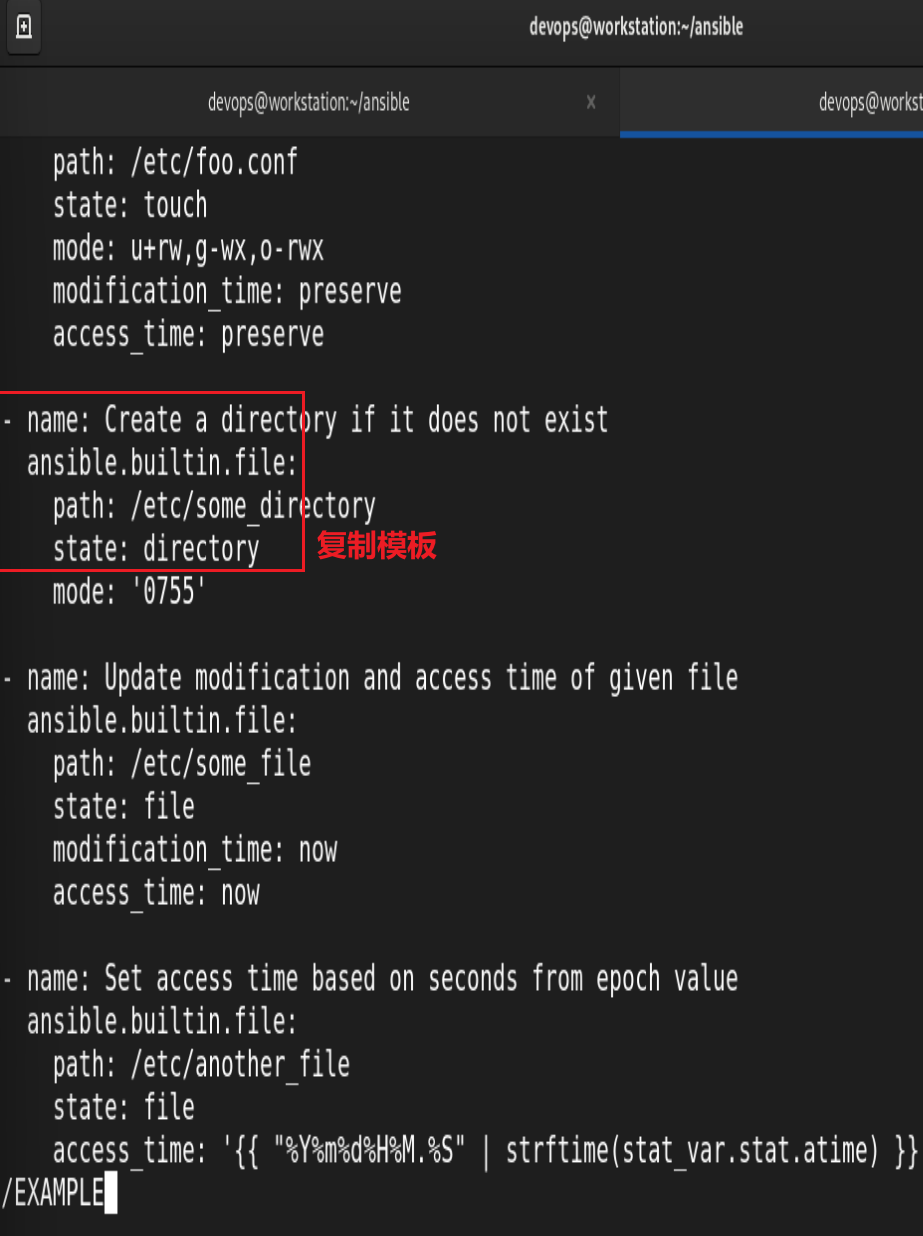
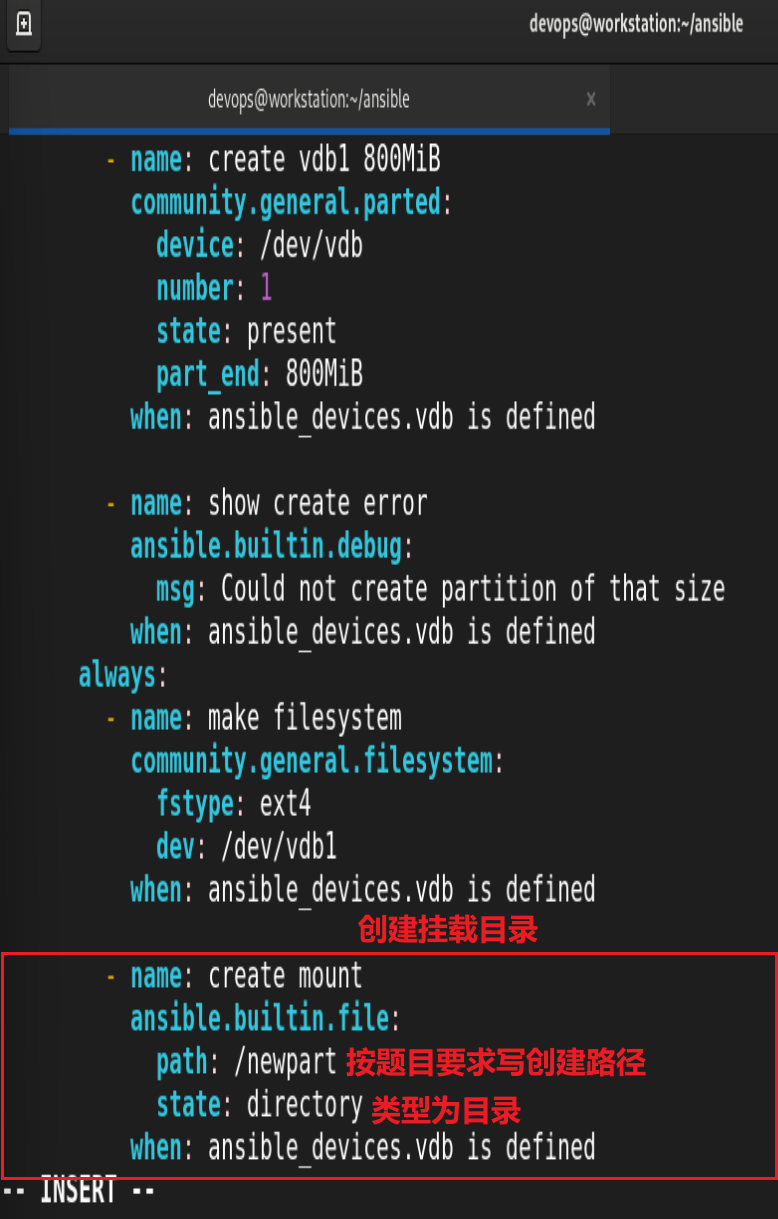
![]()
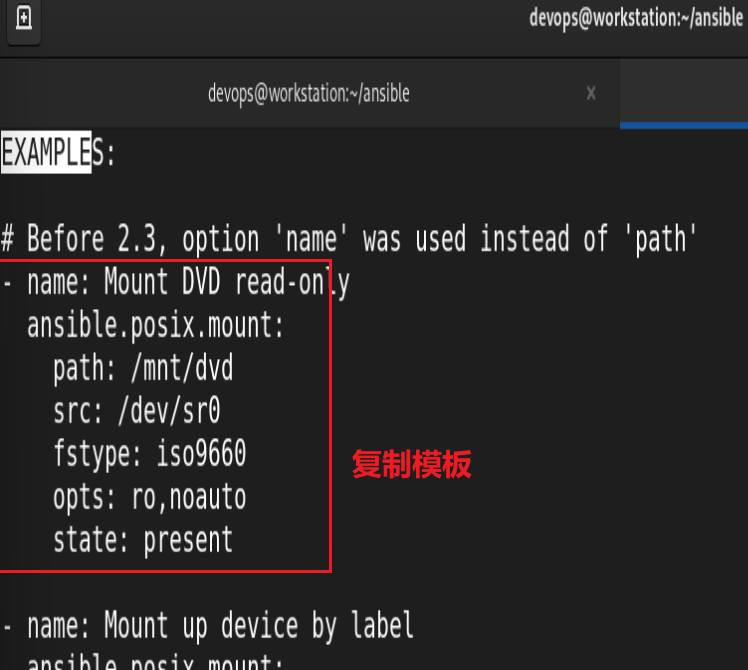
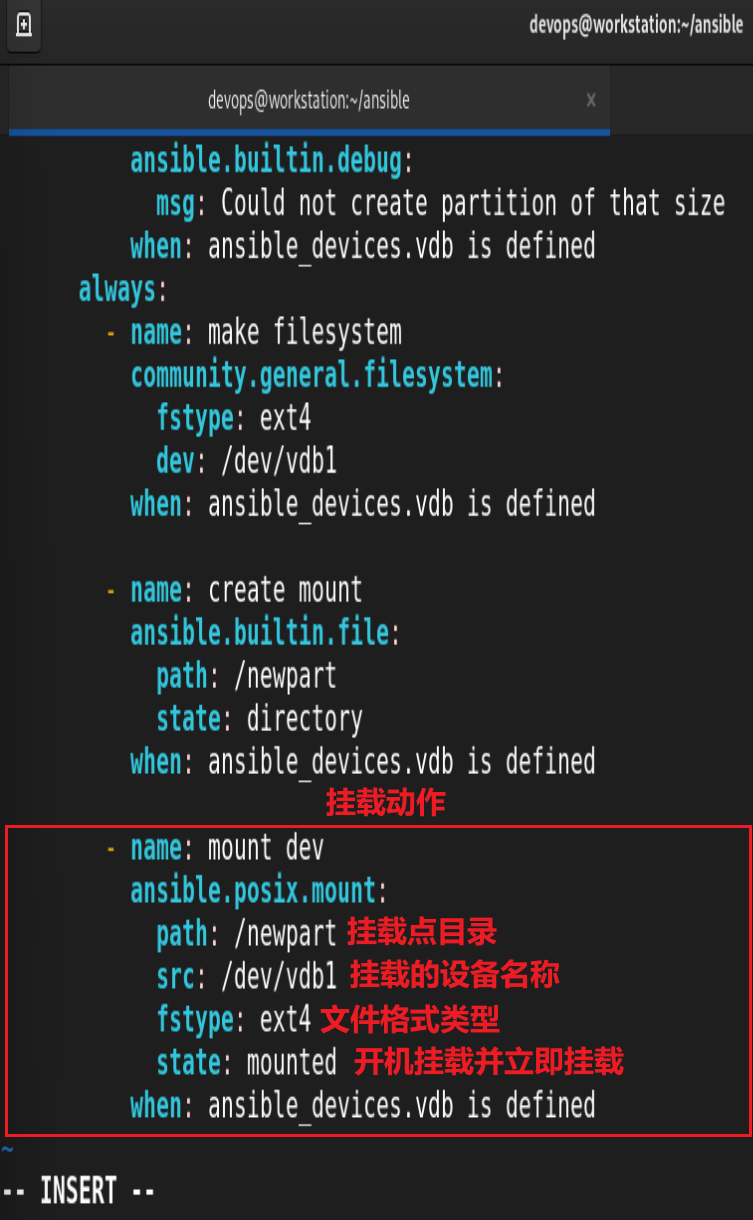
运行playbook:
![]()
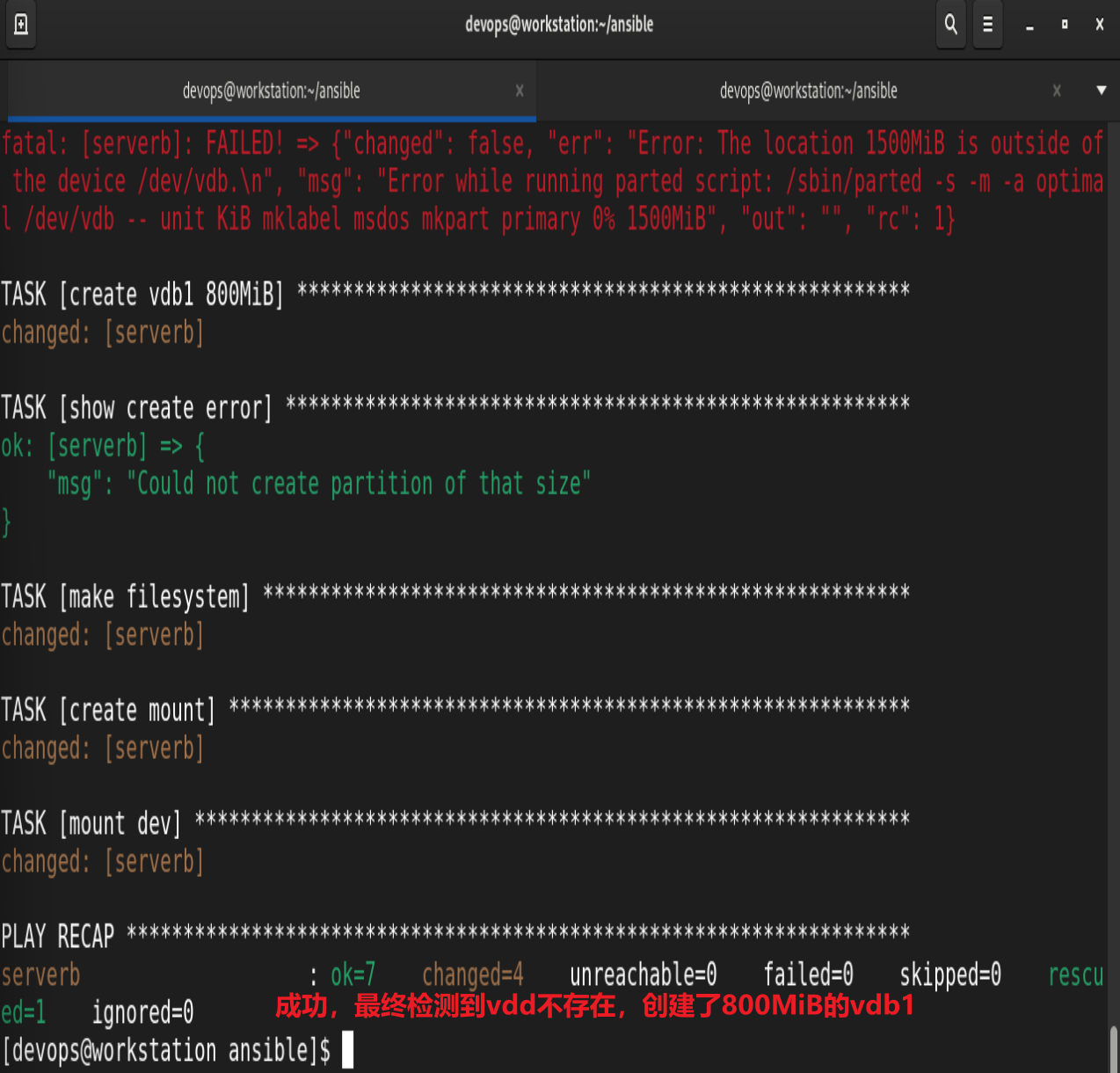
检查测试:
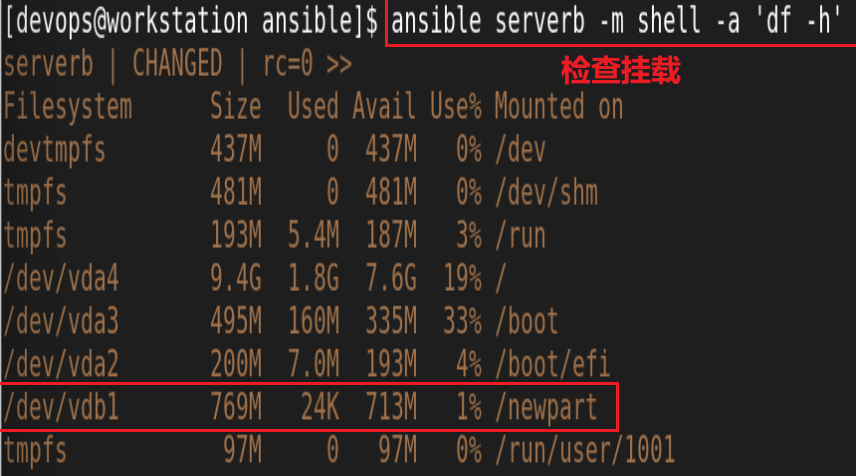
题二(考试时二出一)创建和使用逻辑卷
创建一个名为/home/devops/ansible/lv.yml 的playbook,它将在dev和prod上运行以执行下列任务1. 创建符合以下要求的逻辑卷:逻辑卷创建在 research 卷组中逻辑卷名称为 data逻辑卷大小为 600MiB2. 使用 ext4 文件系统格式化逻辑卷3. 如果无法创建请求的逻辑卷大小,应显示错误消息Could not create logical volume of that size,并且应改为使用大小 400MiB。4. 如果卷组research 不存在 ,应显示错误消息Volume group does not exist5. 不要以任何方式挂载逻辑卷====↓准备工作,5台虚拟机均没有对应的卷组和逻辑卷, 因此先准备分区和卷组(考试不需要)====
#server[a:b]卷组为800M,server[c:d]卷组为500M.[devops@workstation ansible]$ vim lvm_pre.yml- hosts: dev tasks: - name: Create partition for LVM community.general.parted: device: /dev/vdb number: 1 flags: [ lvm ] state: present part_start: 1MiB part_end: 800MiB - name: create research vg community.general.lvg: vg: research pvs: /dev/vdb1- hosts: prod tasks: - name: Create partition for LVM community.general.parted: device: /dev/vdb number: 1 flags: [ lvm ] state: present part_start: 1MiB part_end: 600MiB - name: create research vg community.general.lvg: vg: research pvs: /dev/vdb1 [devops@workstation ansible]$ ansible-navigator run -m stdout lvm_pre.yml====↑准备工作,5台虚拟机均没有对应的卷组和逻辑卷, 因此先准备分区和卷组(考试不需要)====
配置:
![]()
---- hosts: dev,prod tasks: - name: check vg ansible.builtin.debug: msg: Volume group does not exist when: \"\'research\' not in ansible_lvm.vgs\" - name: Create lvm block: - name: creat 600MiB community.general.lvol: vg: research lv: data size: 600 when: \"\'research\' in ansible_lvm.vgs\" rescue: - name: creat 400MiB community.general.lvol: vg: research lv: data size: 400 when: \"\'research\' in ansible_lvm.vgs\" - name: show error ansible.builtin.debug: msg: Could not create logical volume of that size when: \"\'research\' in ansible_lvm.vgs\" always: - name: ext4 community.general.filesystem: fstype: ext4 dev: /dev/research/data when: \"\'research\' in ansible_lvm.vgs\"运行:
![]()
测试:
10.生成主机文件
将 http://materials.example.com/tools/hosts.j2 模板文件拷贝到/home/devops/ansible 目录中完善此模板文件,用以生成受控节点的 /etc/myhosts 文件创建名为 hosts.yml 的playbook 对 dev 主机组使用此模板文件/etc/myhosts 文件内容最终如下:127.0.0.1 localhost localhost.localdomain localhost4 localhost4.localdomain4 ::1 localhost localhost.localdomain localhost6 localhost6.localdomain6 172.25.250.10 servera.lab.example.com servera 172.25.250.11 serverb.lab.example.com serverb 172.25.250.12 serverc.lab.example.com serverc 172.25.250.13 servera.lab.example.com serverd开桂简便法:
复制展示内容:
![]()
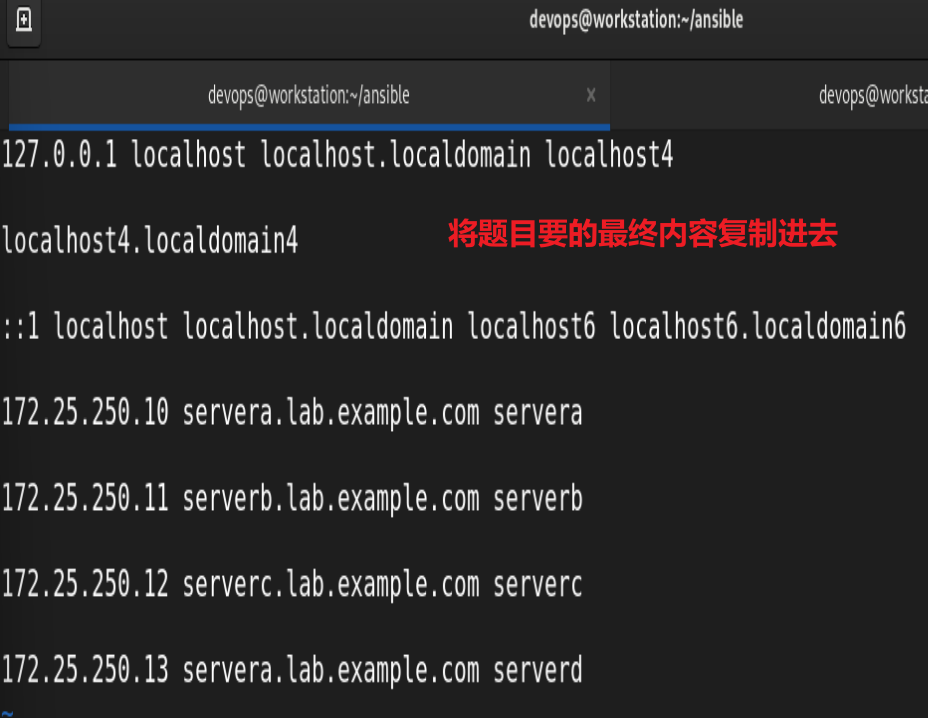
编写yml:
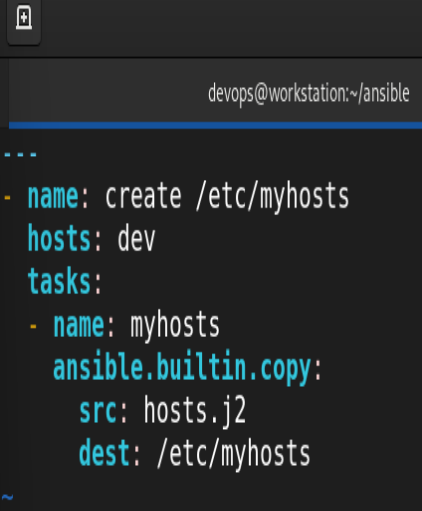
运行:
![]()
测试:
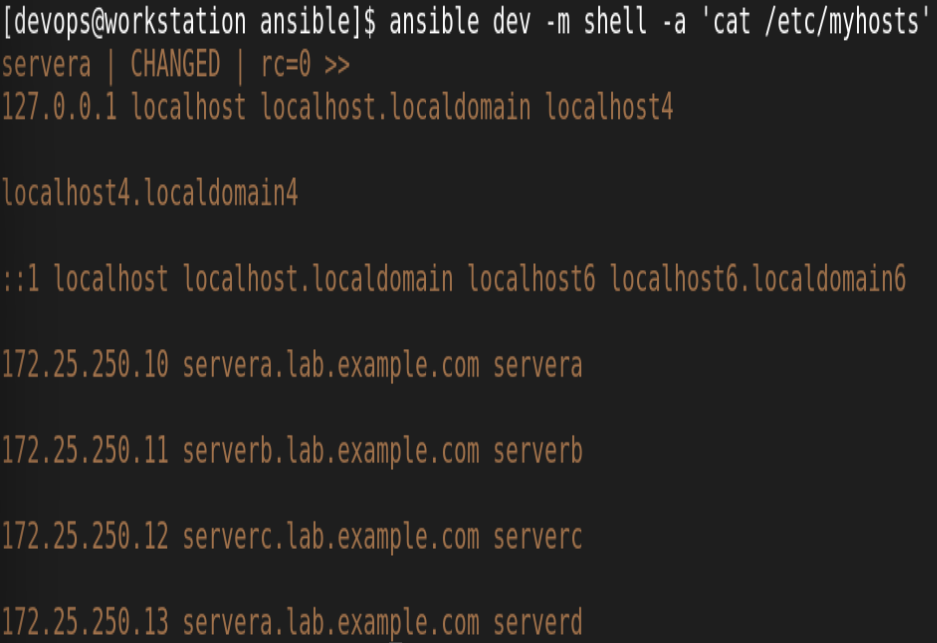
法二正常配置:
下载模板文件(在ansible目录下载):
![]()
![]()
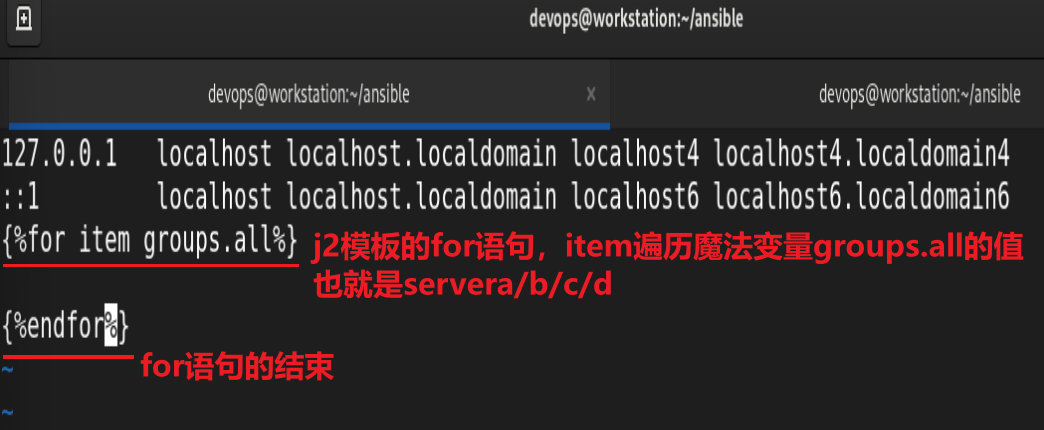
提取事实变量:

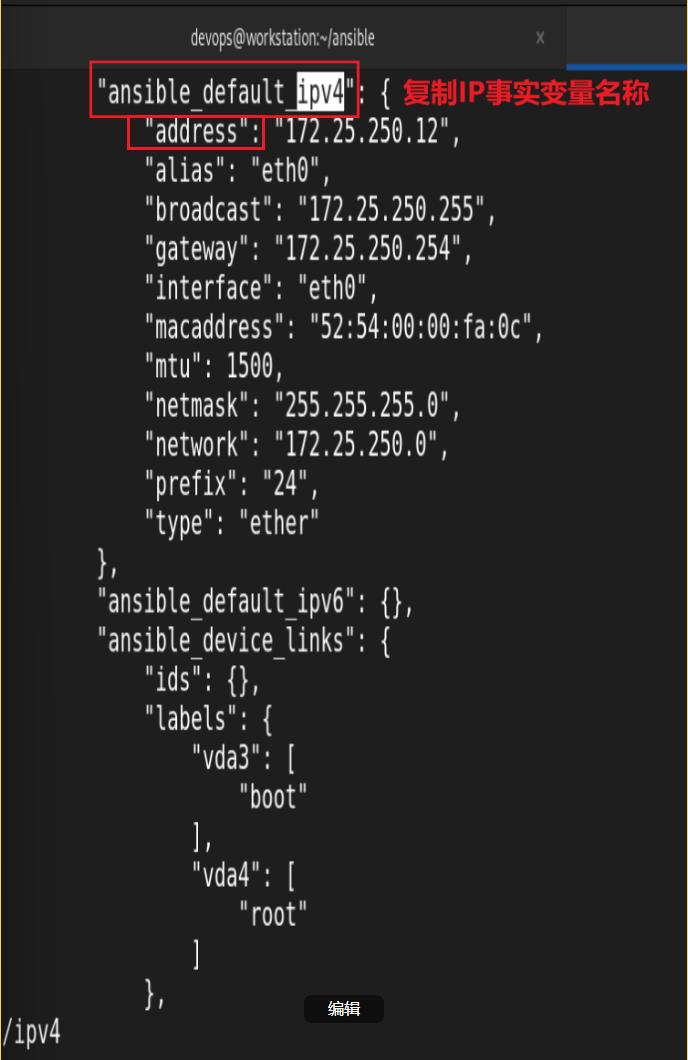
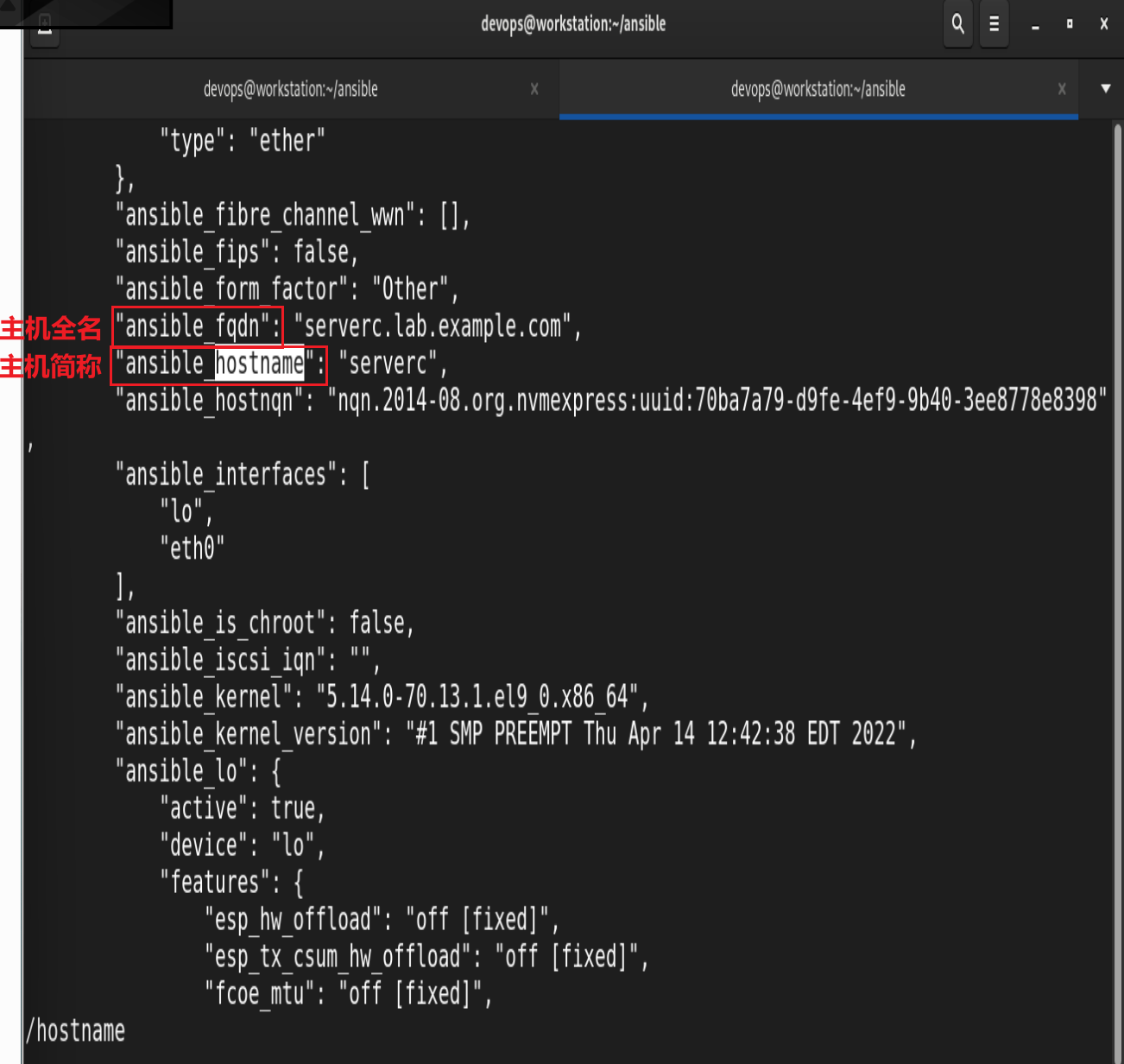
用魔法变量.事实变量来获取IP、主机全名、主机简称:
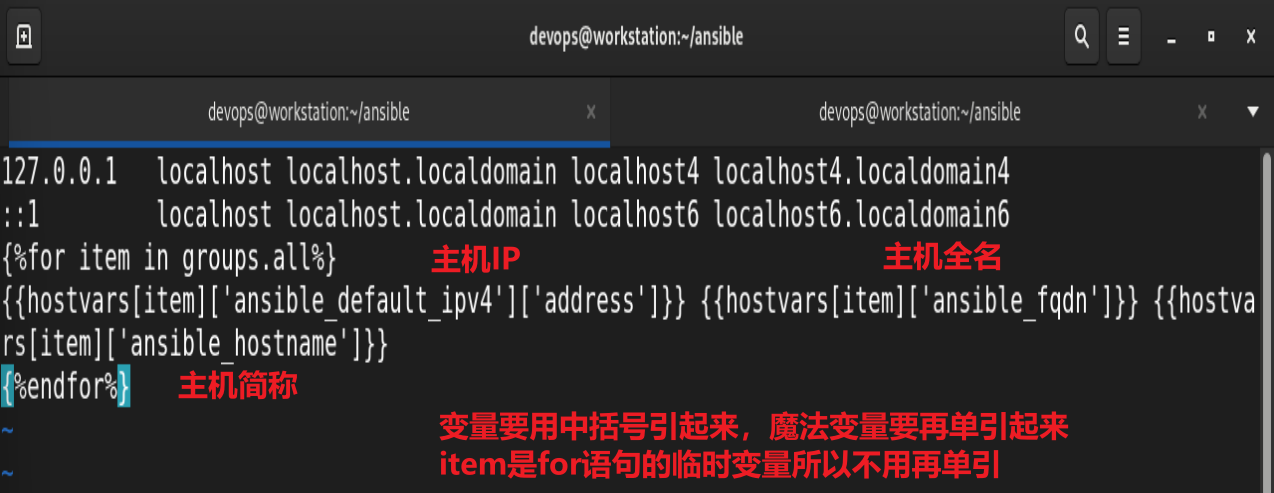
根据题意创建playbook:
![]()
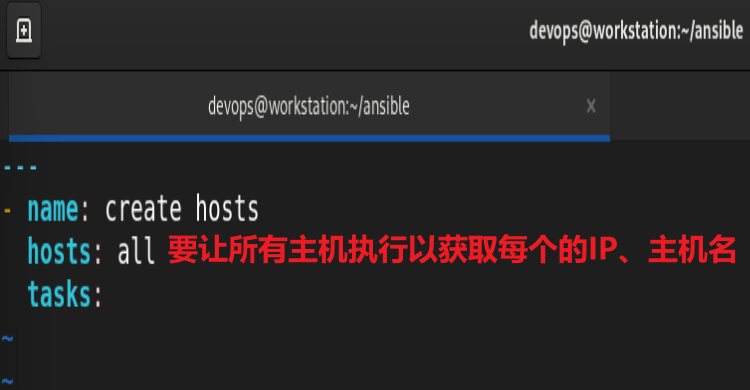
查看模板帮助:
![]()
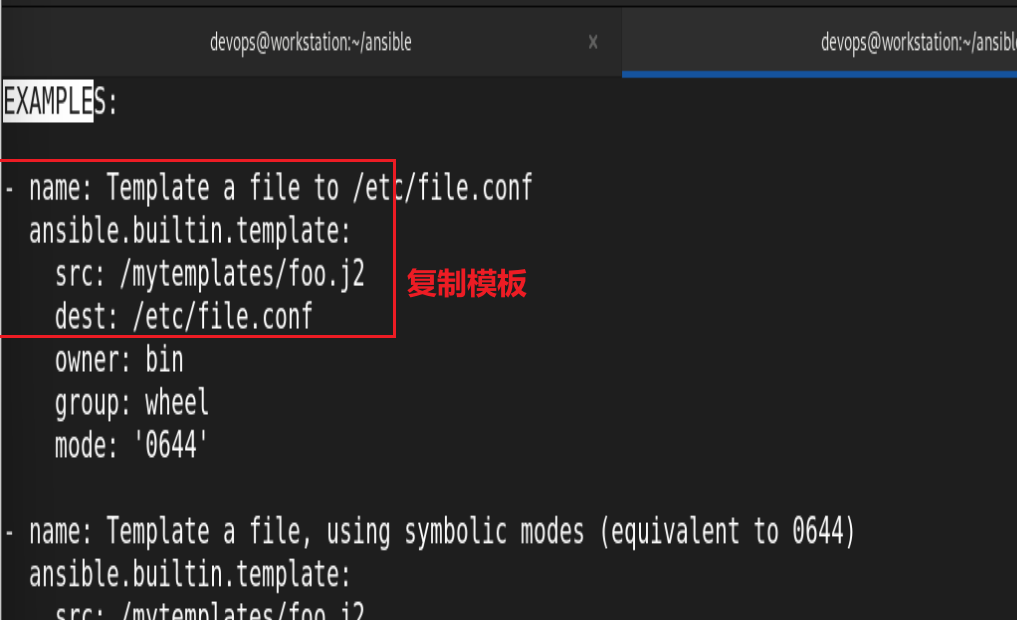
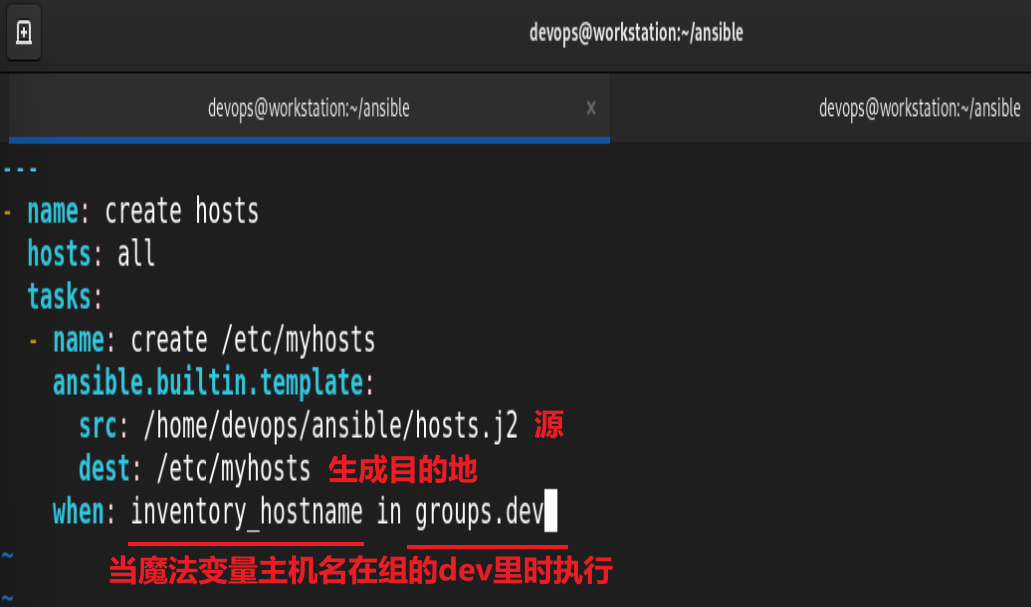
运行playbook:

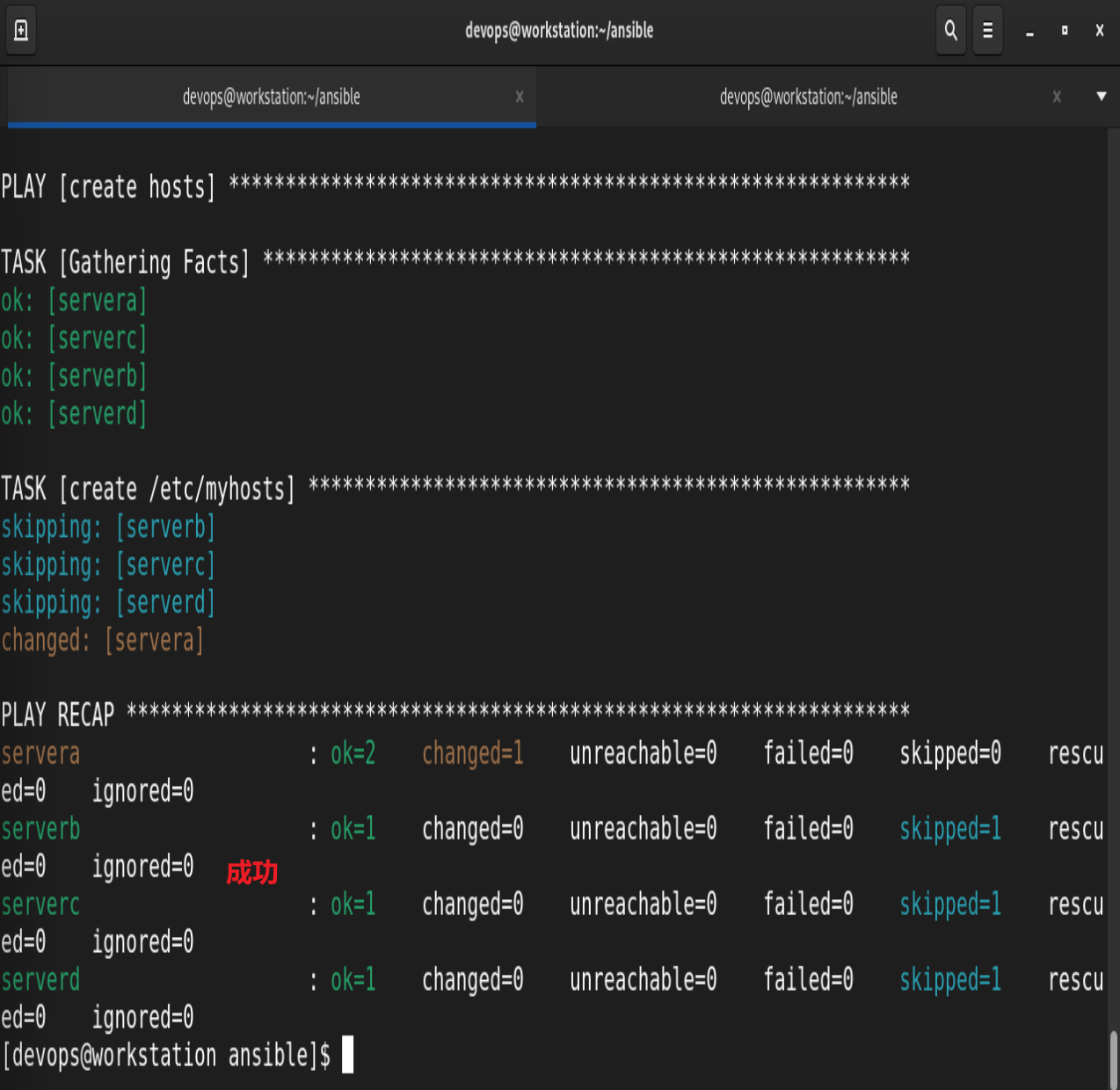
检查测试:
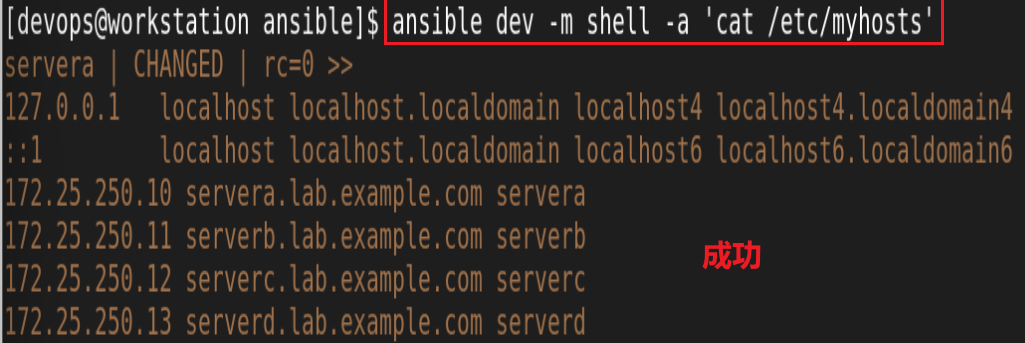
11.修改文件内容
创建名为 issue.yml 的 playbook,要求如下: – 此 playbook 运行到所有受控节点• 此 playbook 覆盖/etc/issue 文件中的内容:• 在 dev 主机组的主机中,内容是:Development 在 test 主机组的主机中,内容是:Test • 在 prod 主机组的主机中,内容是:Production法一不写when的易写法:
![]()
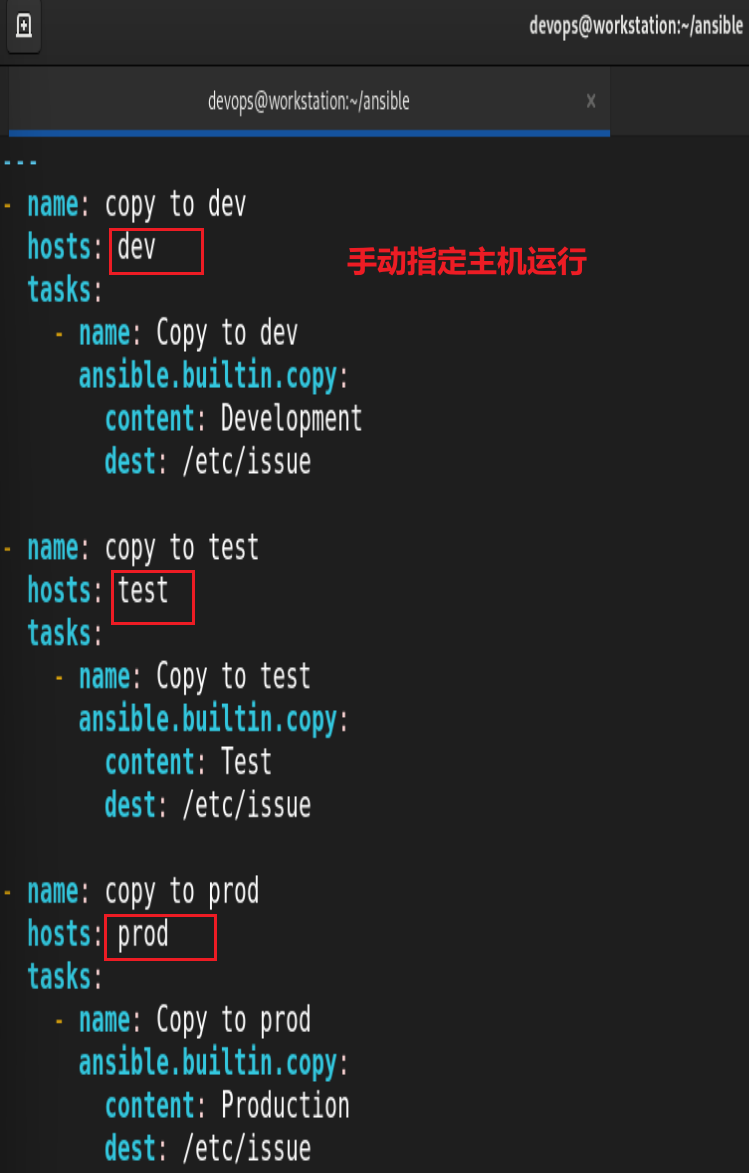
运行:
![]()
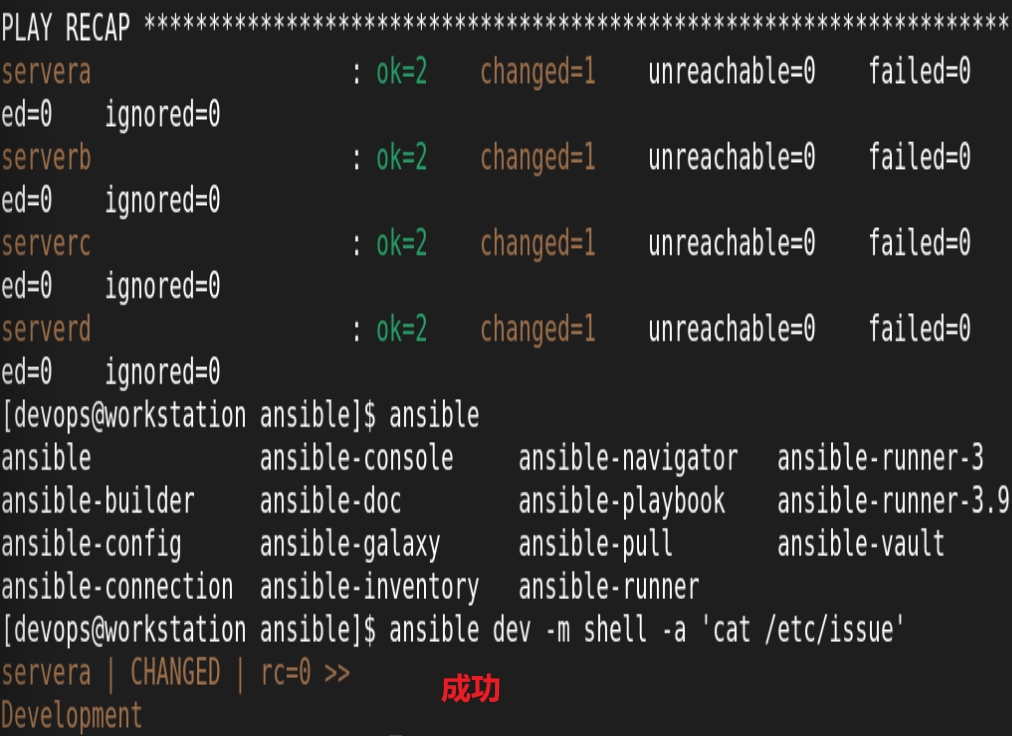
法二正常配置:
![]()
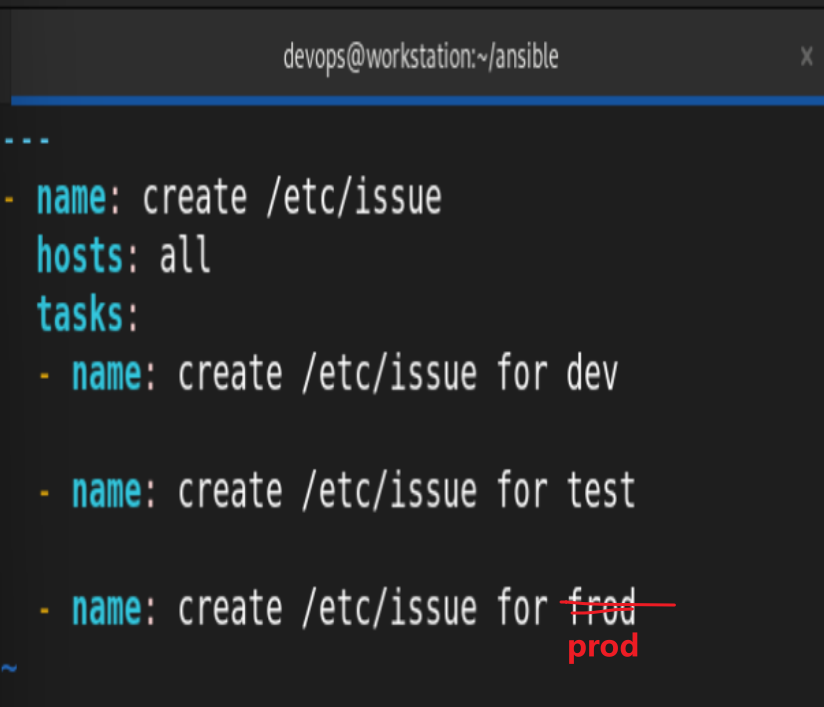
查看copy模块帮助:
![]()
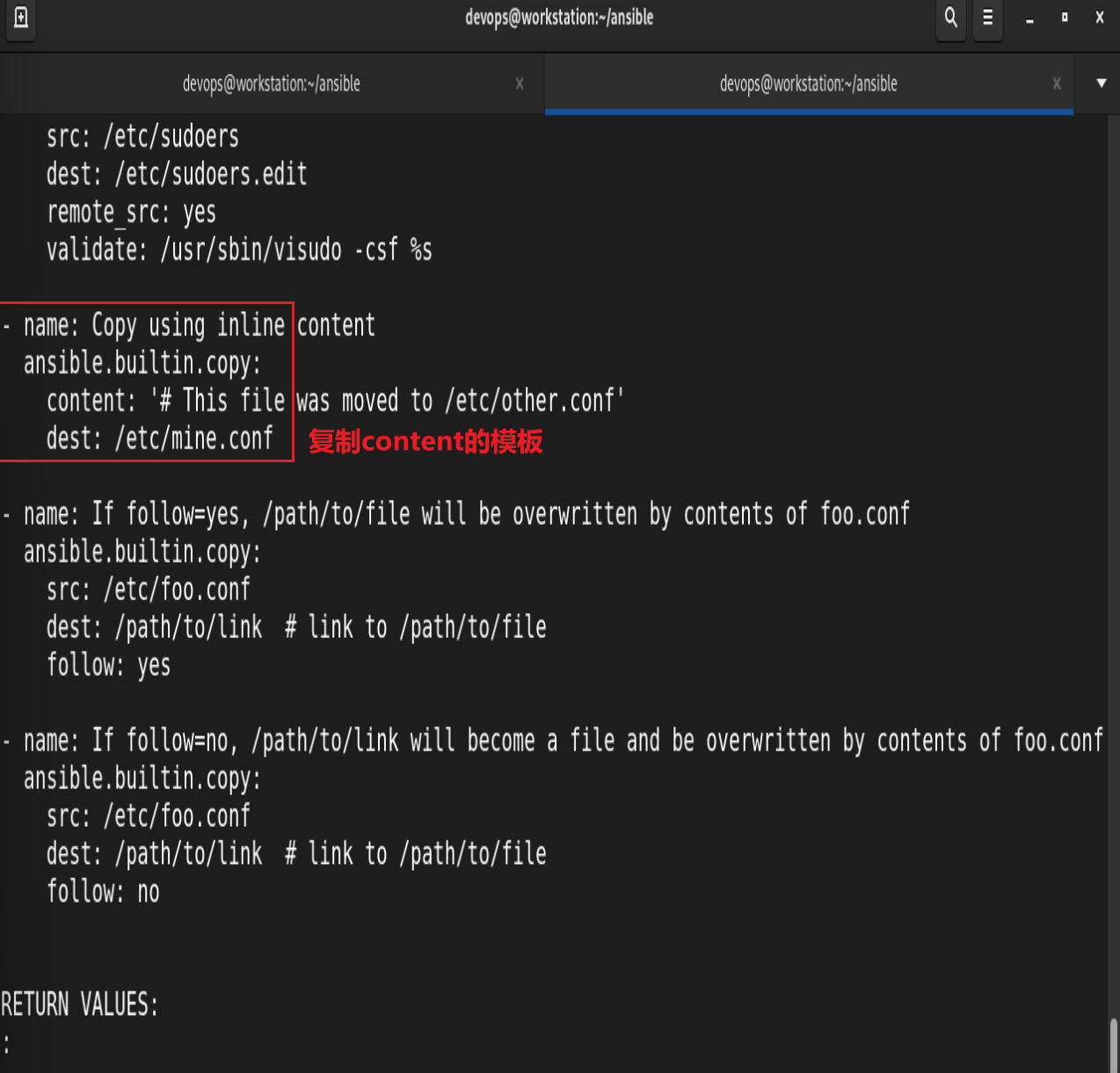
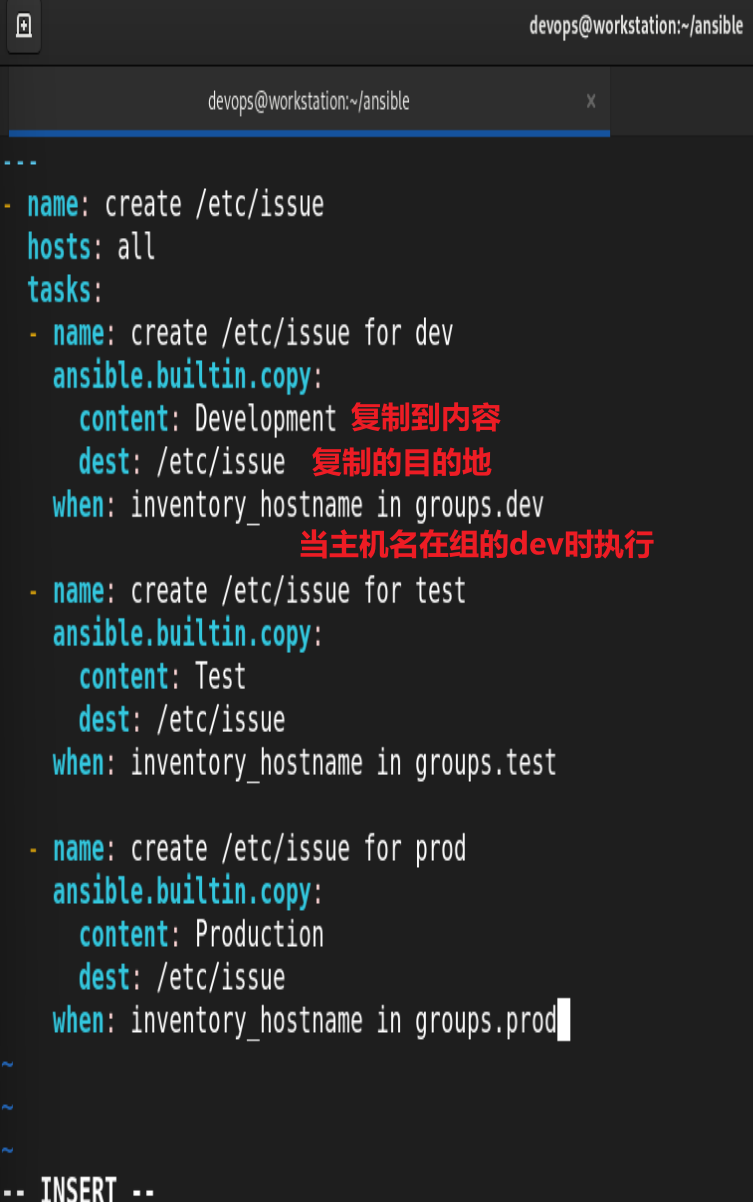
运行playbook:

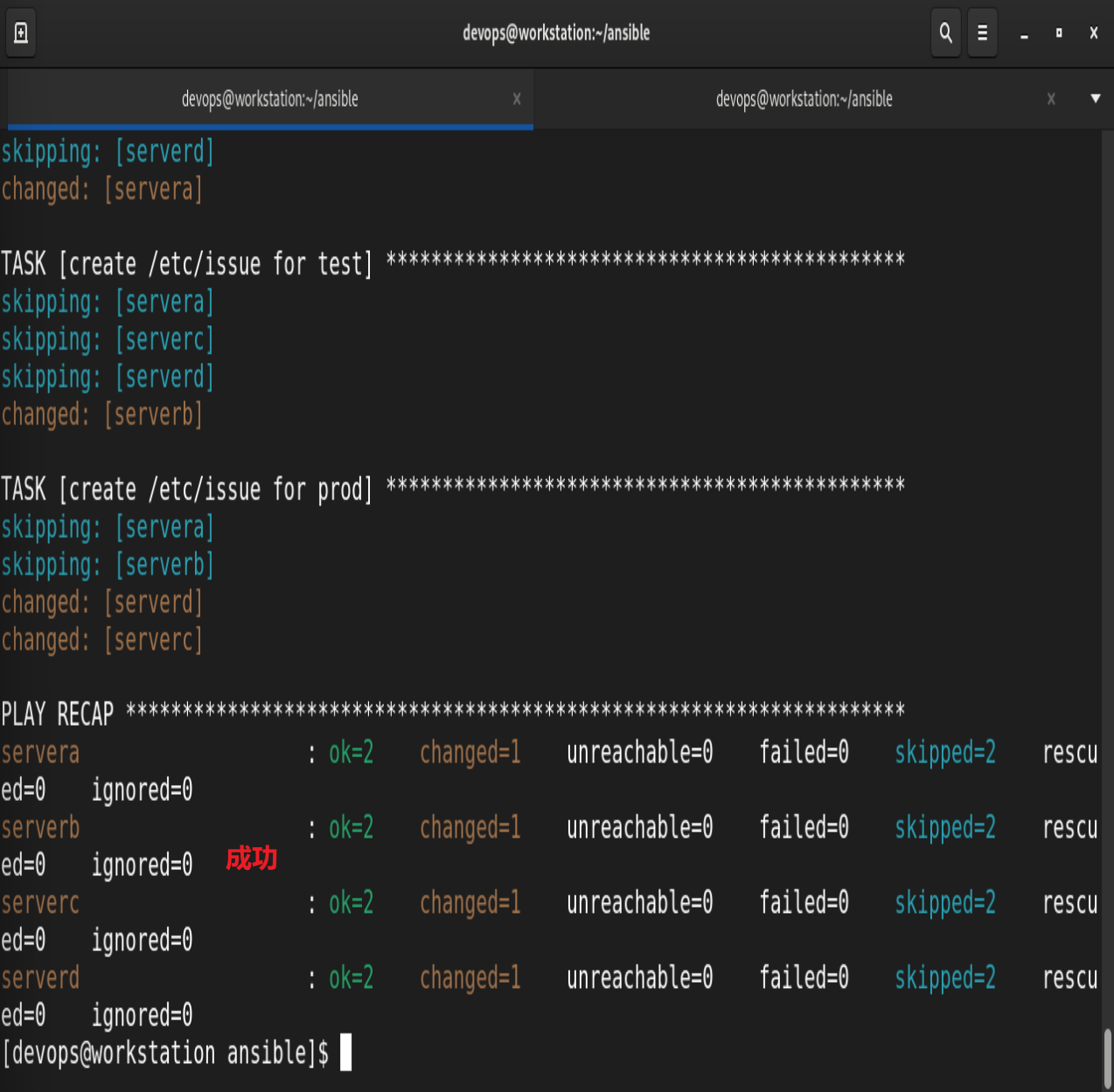
检查测试:
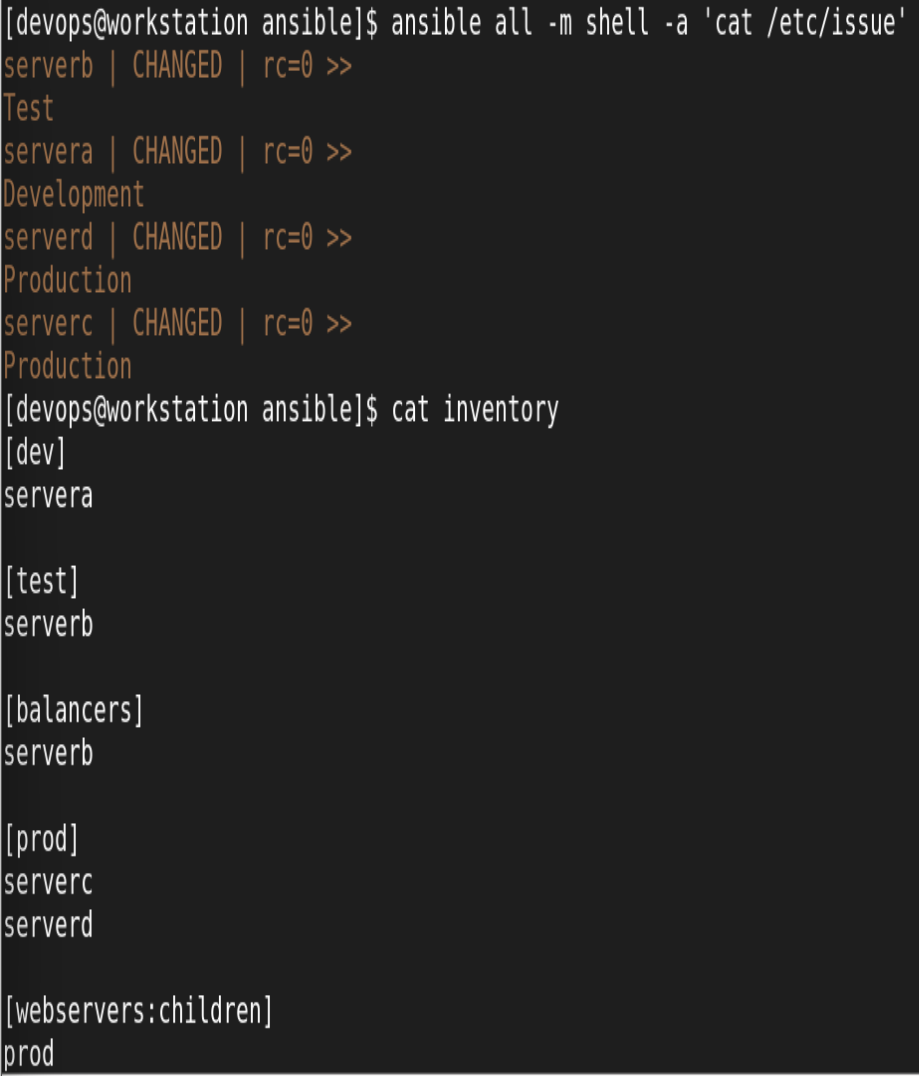
12.创建 Web 内容目录
按照下方所述,创建名为 webcontent.yml 的 playbook:– 该 playbook 在 dev 主机组中的受管节点上运行– 创建目录 /webdev 所有者为 webdev 组– 具有常规权限:owner=read+write+execute, group=read+write+execute,other=read+execute – 具有特殊权限:set group ID – 用软链接将 /var/www/html/webdev 链接到 /webdev – 创建文件 /var/www/html/webdev/index.html,内容为:Red Hat Ansible – 在 dev 主机组中主机上浏览此目录(例如 http://servera.lab.example.com/webdev/index.html )将生成以下输出: Red Hat Ansible使用角色的简单配置法:
因为之前创建的apache角色已经有了安装httpd,开启服务,火墙放行的动作,我们可以直接使用

---- name: create web server hosts: dev roles: - apache tasks: - name: Add webdev ansible.builtin.user: name: webdev - name: create /webdev ansible.builtin.file: path: /webdev owner: webdev group: root mode: \'2775\' state: directory setype: httpd_sys_content_t - name: Create link ansible.builtin.file: src: /webdev dest: /var/www/html/webdev state: link - name: write index ansible.builtin.copy: content: Red Hat Ansible dest: /var/www/html/webdev/index.html setype: httpd_sys_content_t运行yml:

测试:

麻烦配置法:
查看user模块帮助:
![]()
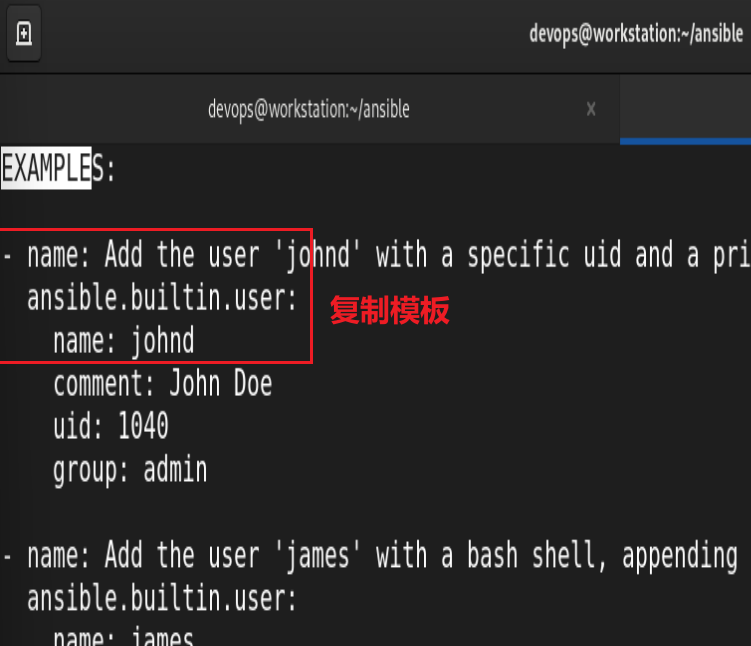
创建playbook:
![]()
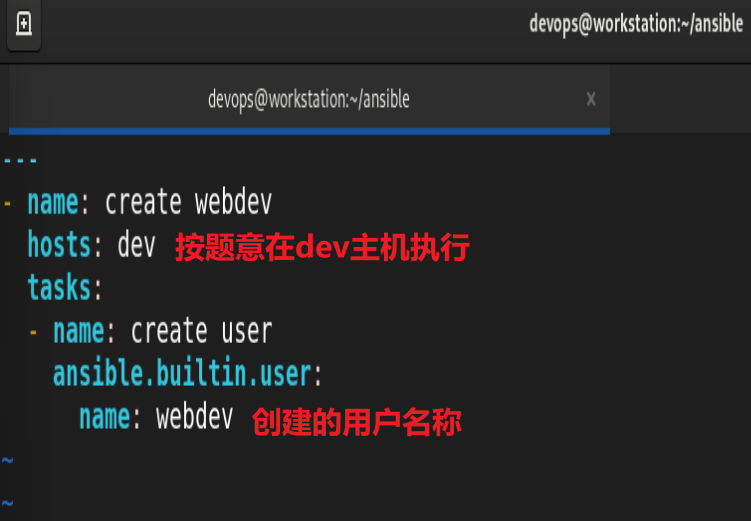
查看创建目录模块帮助:
![]()
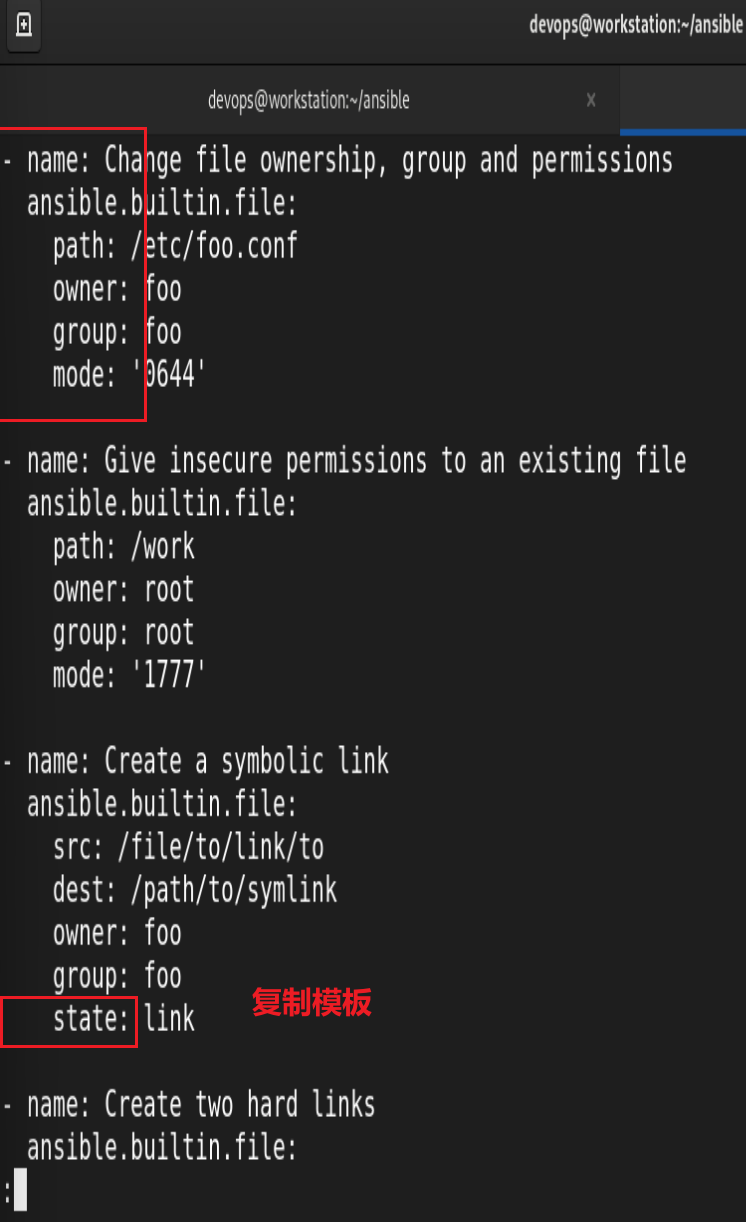

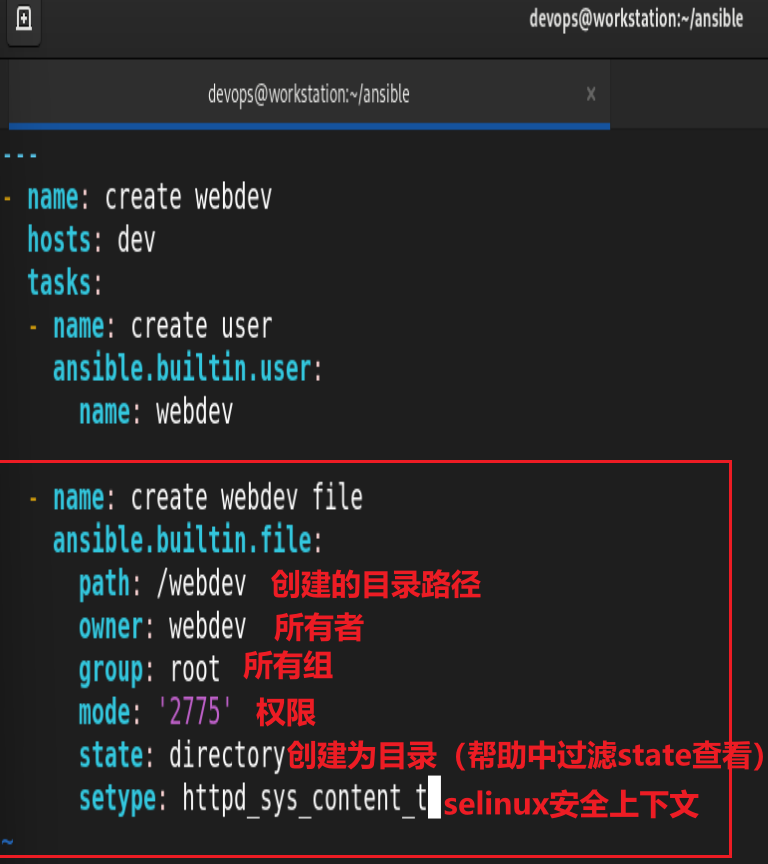
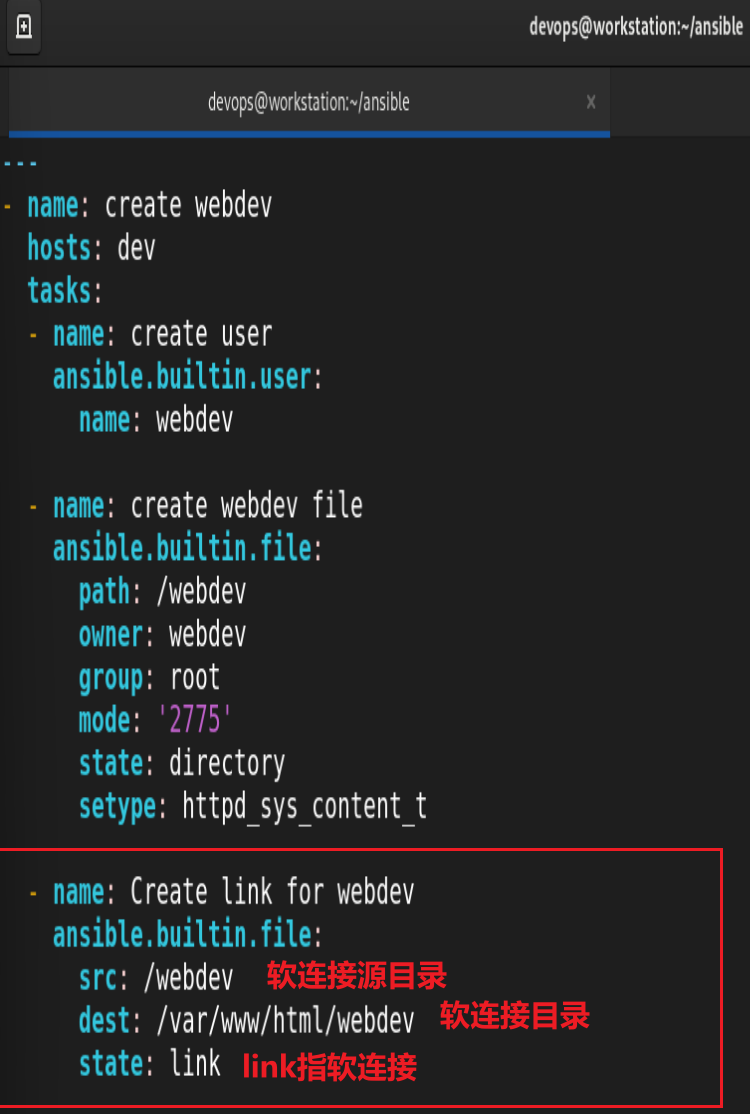
查看下载模块帮助:
![]()

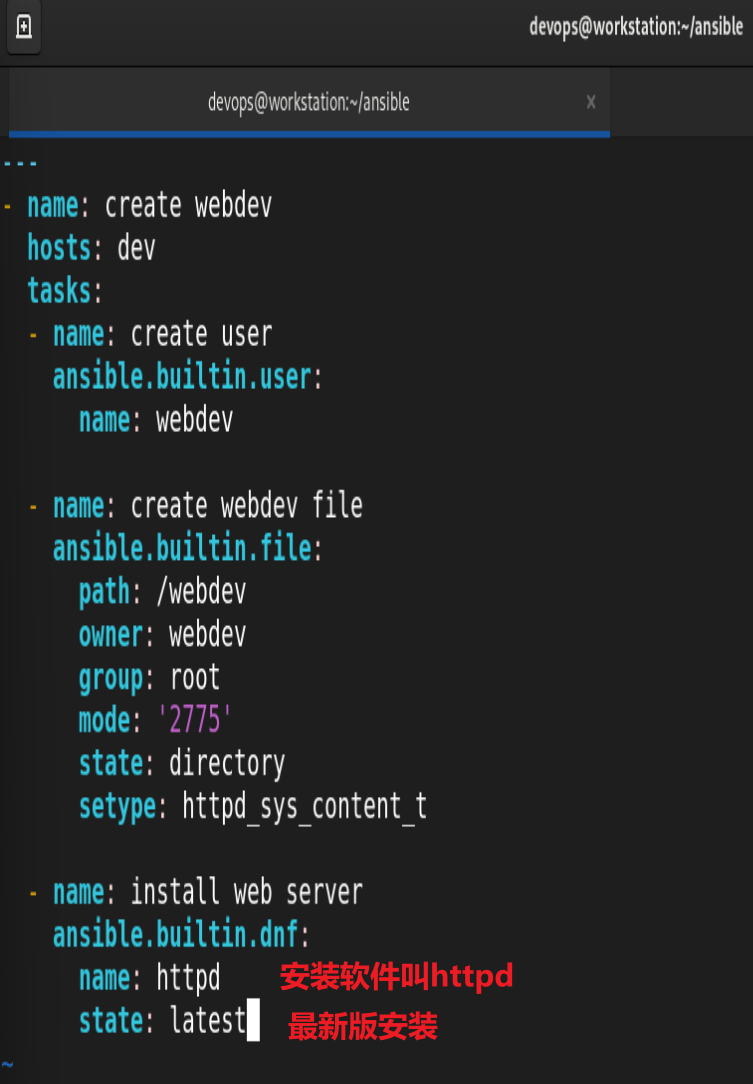
查看server模块帮助来启动服务:
![]()
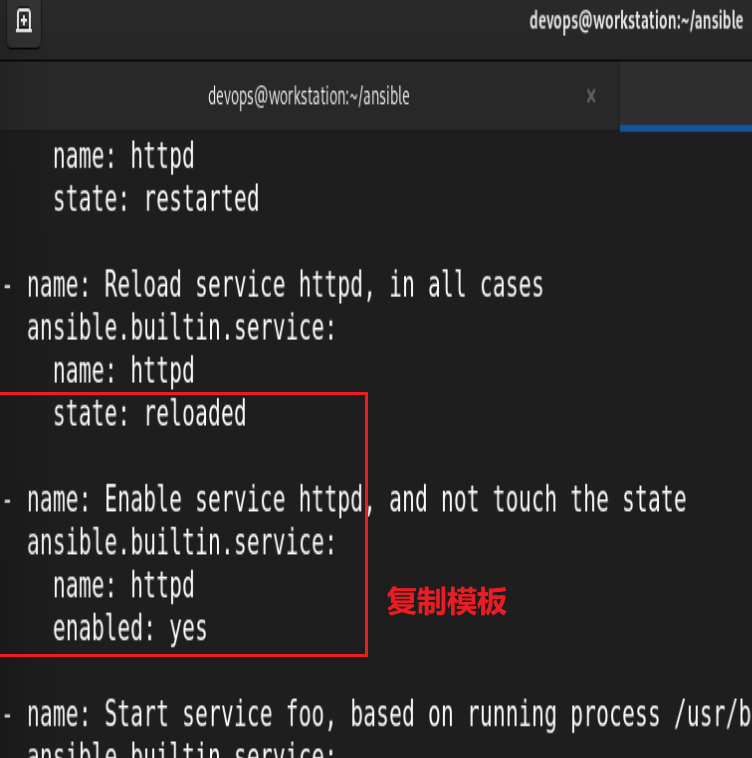
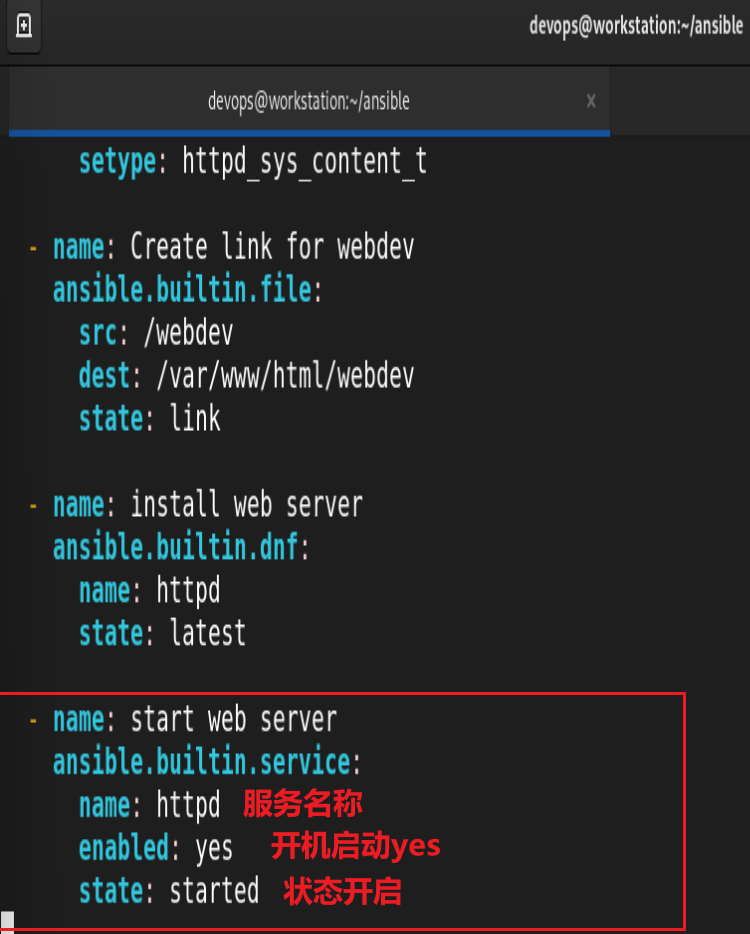
查看copy模块帮助来导入文件内容:

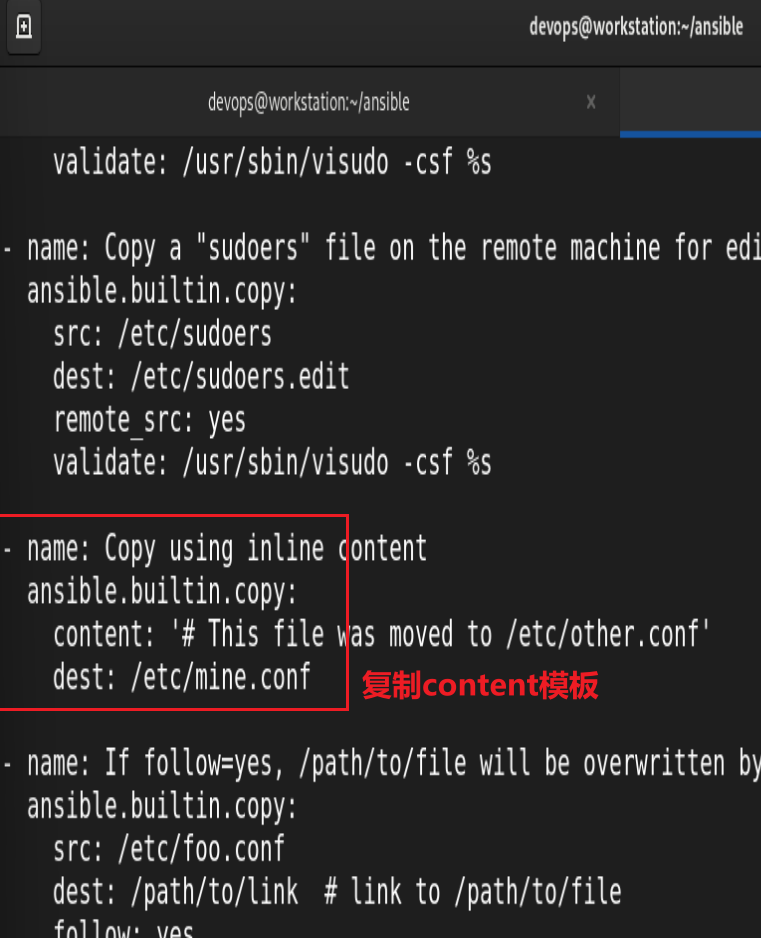
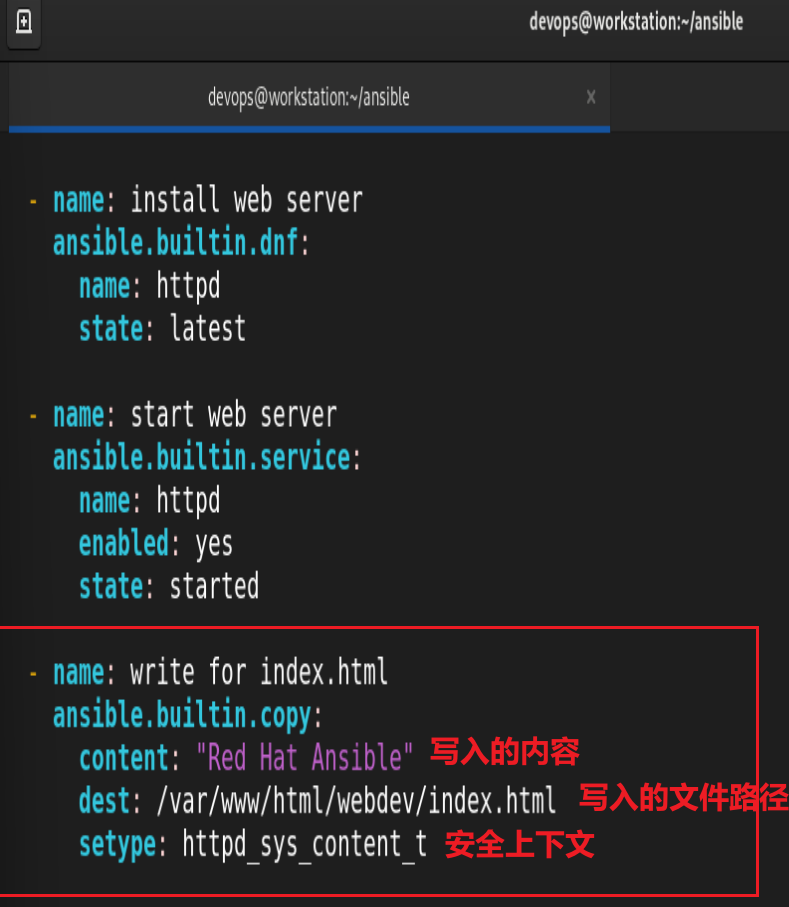
查看火墙模块帮助:

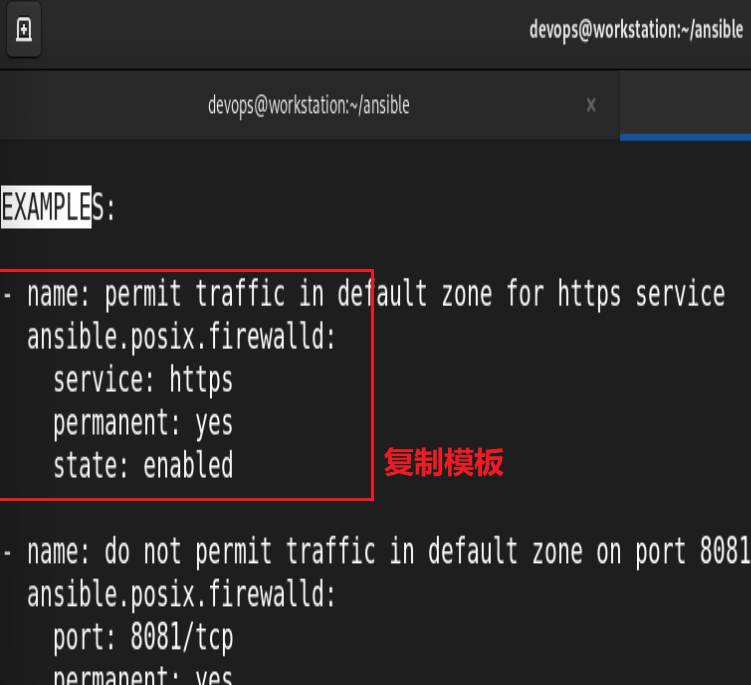
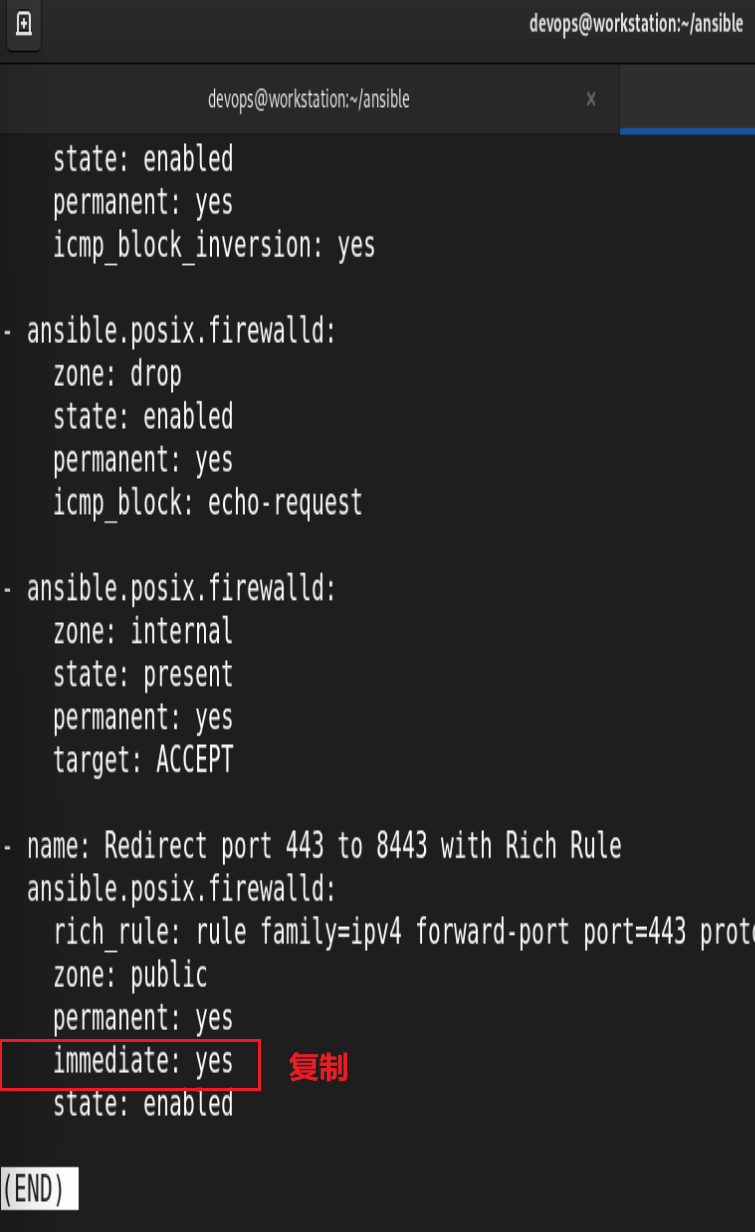
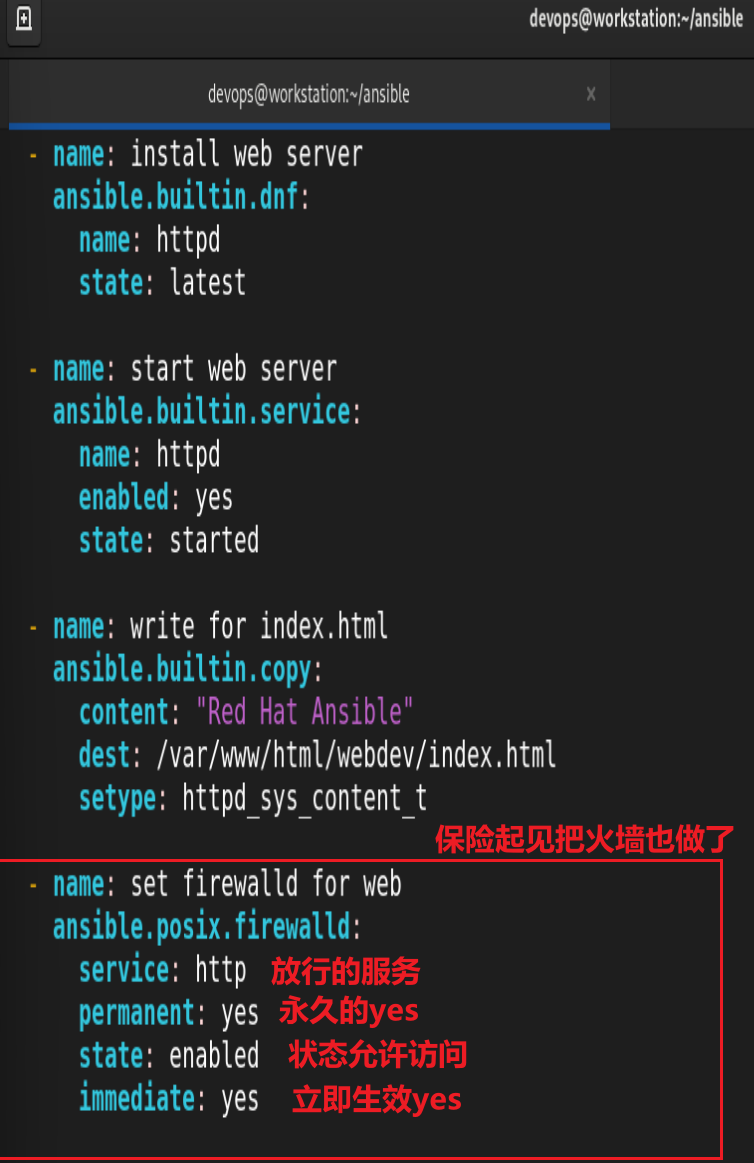
playbook总览:
---- name: create webdev hosts: dev tasks: - name: create user ansible.builtin.user: name: webdev - name: create webdev file ansible.builtin.file: path: /webdev owner: webdev group: root mode: \'2775\' state: directory setype: httpd_sys_content_t - name: Create link for webdev ansible.builtin.file: src: /webdev dest: /var/www/html/webdev state: link - name: install web server ansible.builtin.dnf: name: httpd state: latest - name: start web server ansible.builtin.service: name: httpd enabled: yes state: started - name: write for index.html ansible.builtin.copy: content: \"Red Hat Ansible\" dest: /var/www/html/webdev/index.html setype: httpd_sys_content_t - name: set firewalld for web ansible.posix.firewalld: service: http permanent: yes state: enabled immediate: yes运行playbook:
![]()
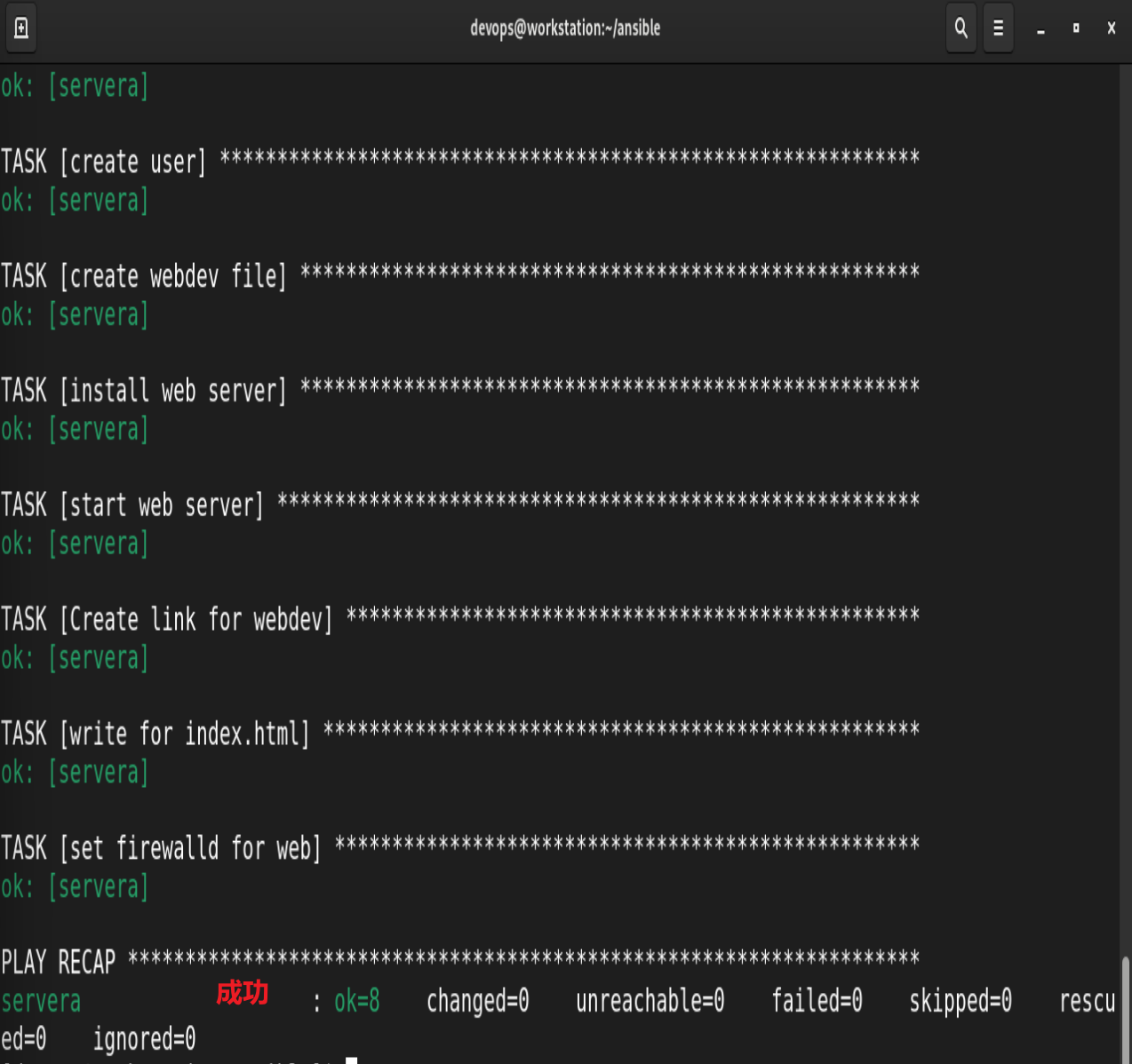
测试:

13.生成硬件报告
创建名为 hwreport.yml 的 playbook,在所有受控主机上生成/root/hwreport.txt 文件,内容包含: · 清单主机名称· MB 表示的总内存大小 · BIOS 版本• 磁盘设备 vda 的大小• 磁盘设备 vdb 的大小输出文件中的每一行含有一个 key=value 对 playbook 应当来自http://materials.example.com/tools/hwreport.empty 模板文件,并将它保存为 /root/hwreport.txt 使用正确的值修改 /root/hwreport.txt 如果硬件项不存在,相关的值应设为 NONE方法一:
结合考前说明里的工具文件连接地址下载模板示例:
![]()
查看模板示例:
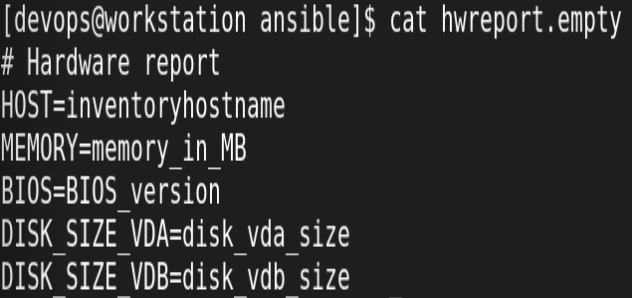
查看的帮助文档:
![]()
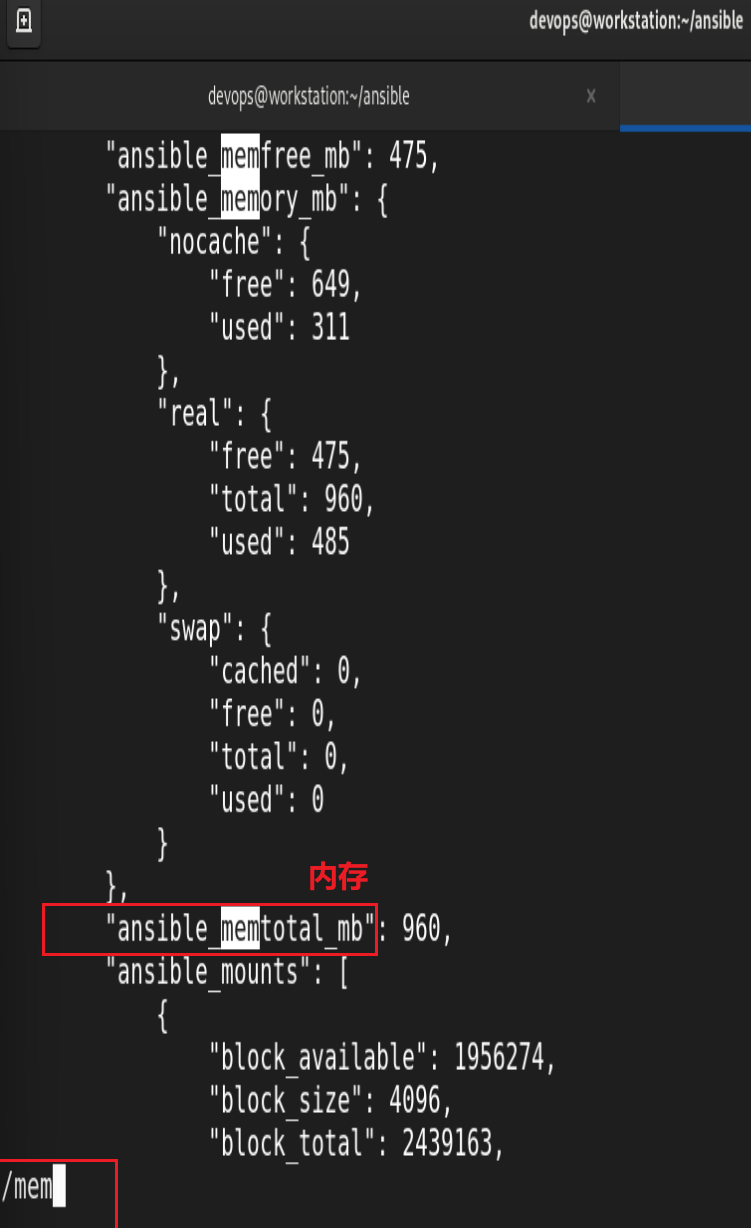
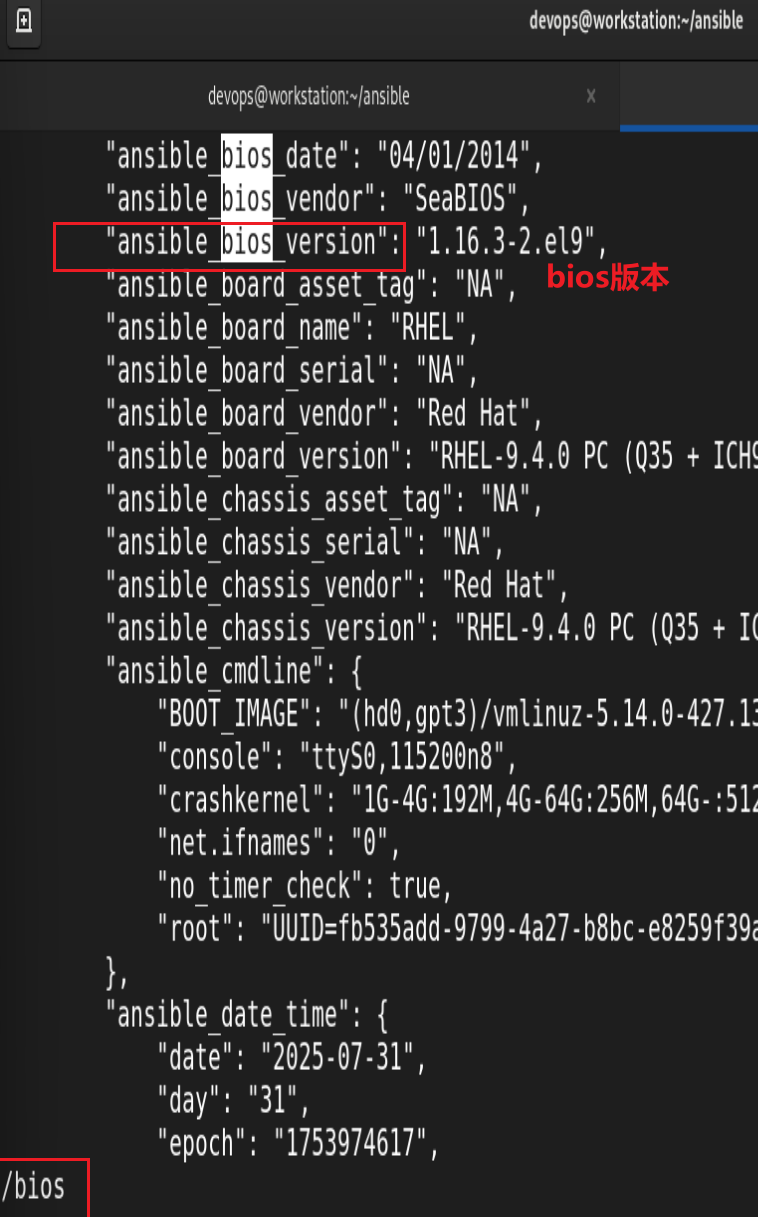
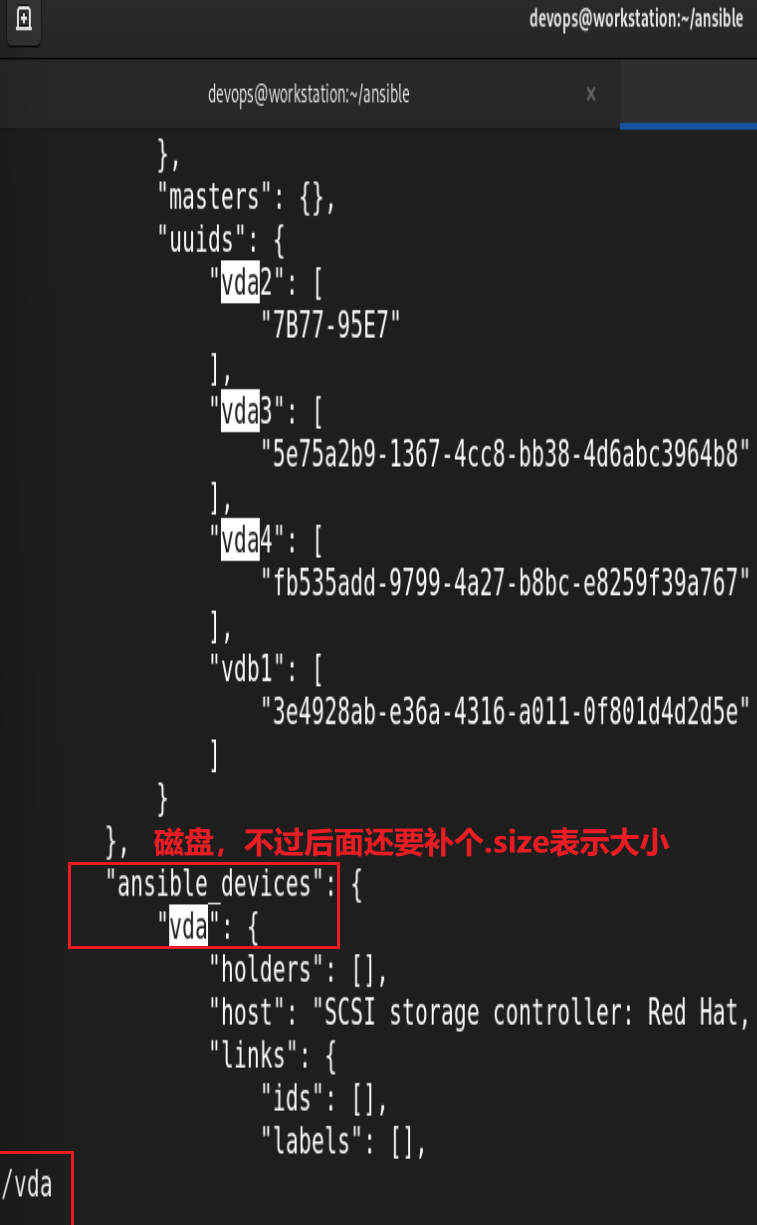
👆或者过滤devices
编辑yml:

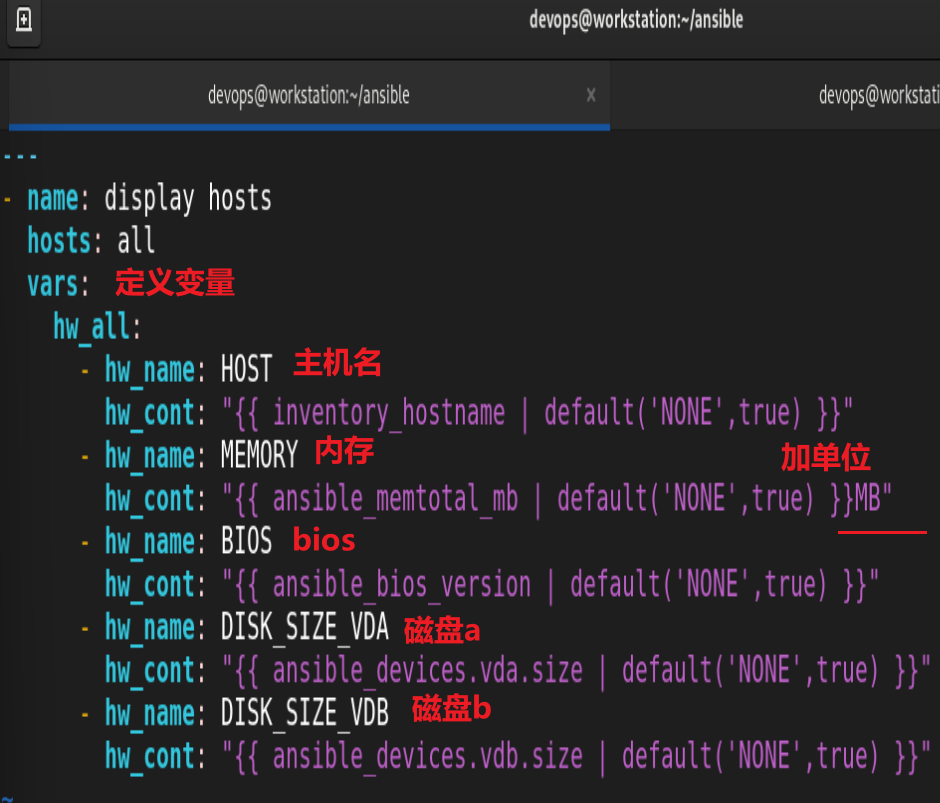
👆hw_name根据下载的模板示例的键的开头填写
查看动作的模板:

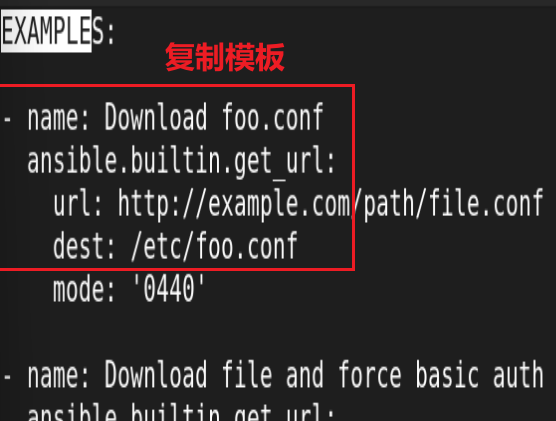
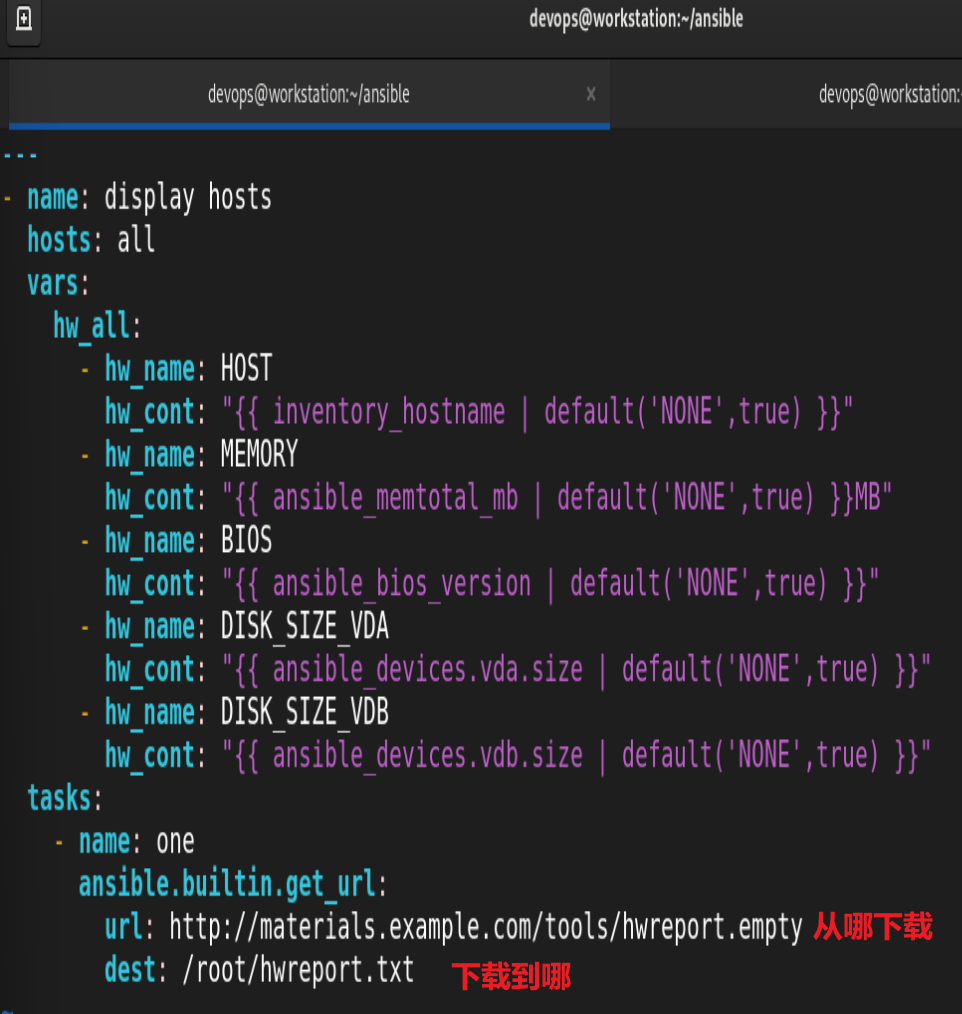
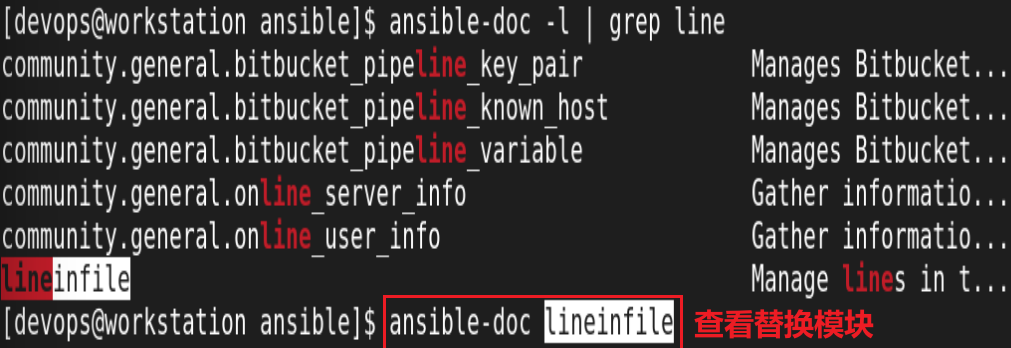
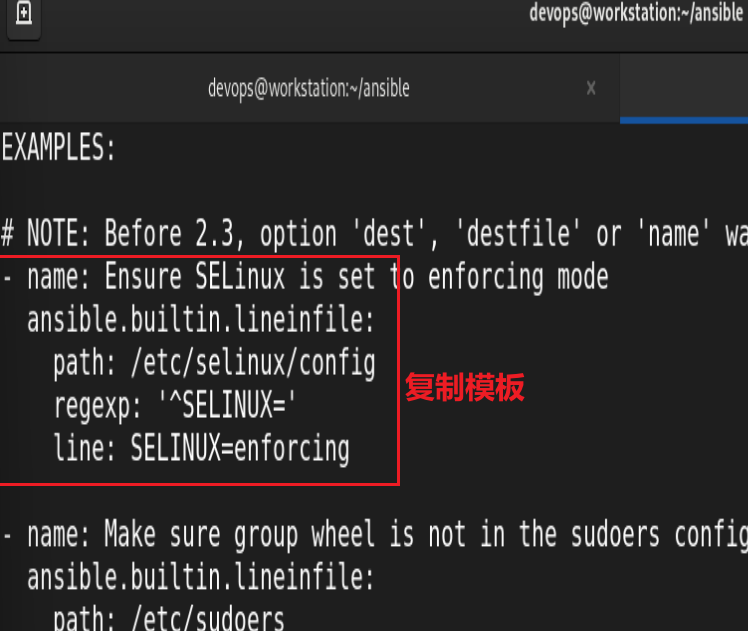
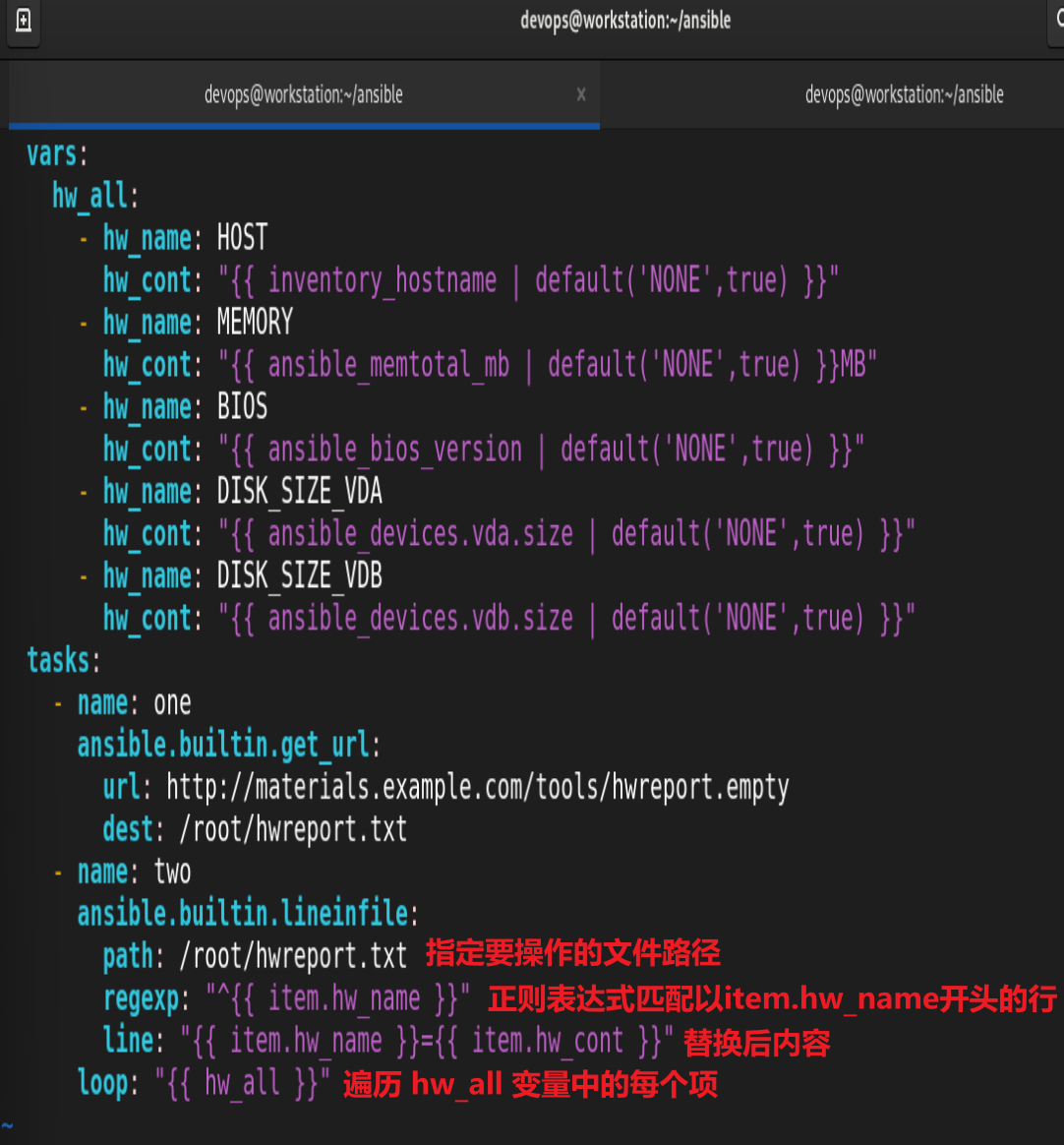
运行:

测试:

方法二:
结合考前说明里的工具文件连接地址下载:
![]()
创建playbook:

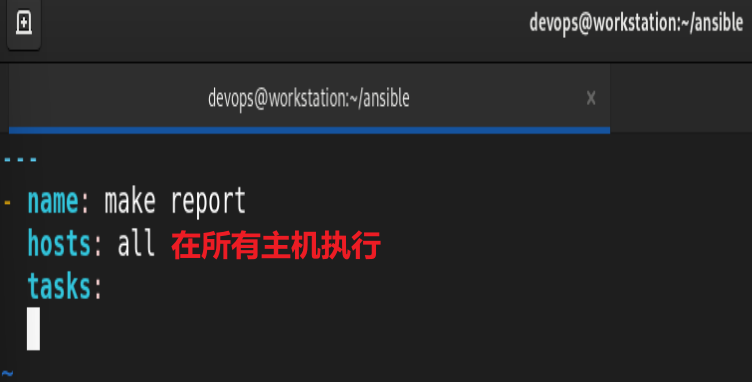
查看copy模块帮助来复制下载的模板:
![]()
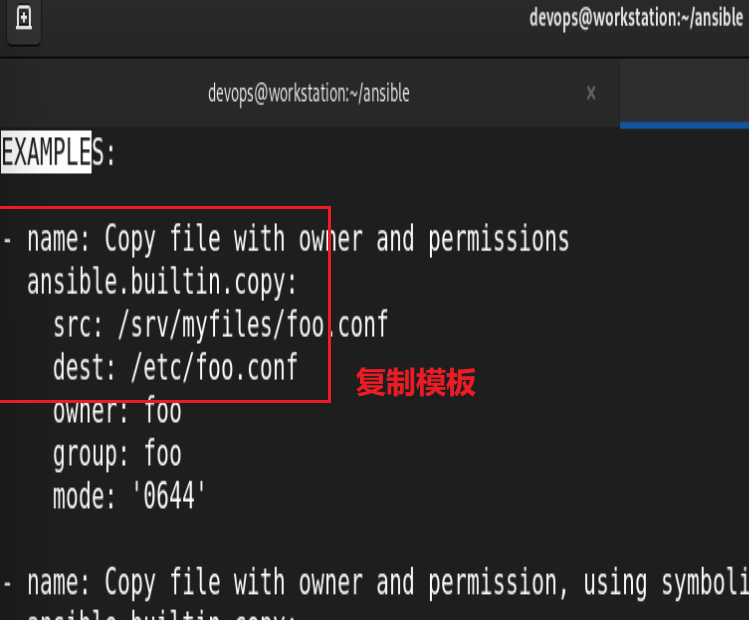
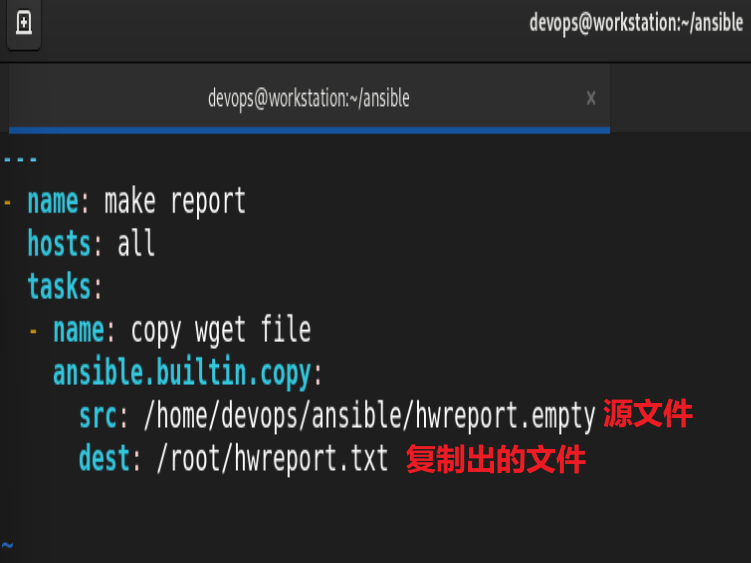
查看lineinfile模块帮助来替换文件内容:
![]()
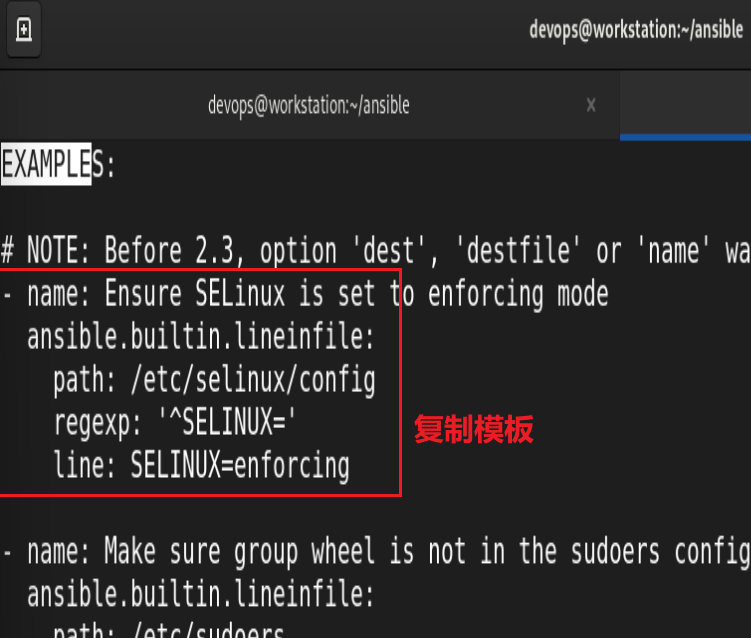
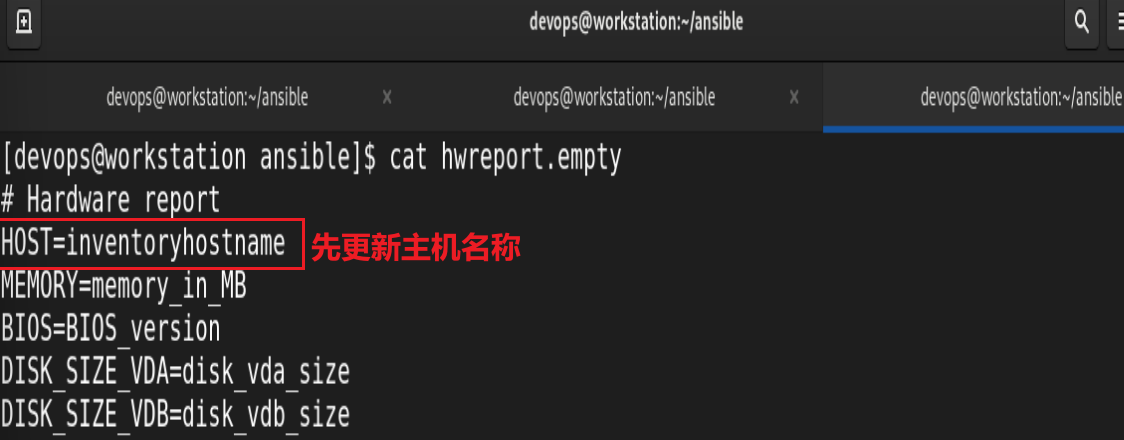
👆这里inventoryhostname是指短名称,用inventory_hostname提取。如果是hostname是指全称,就要用_fqdn
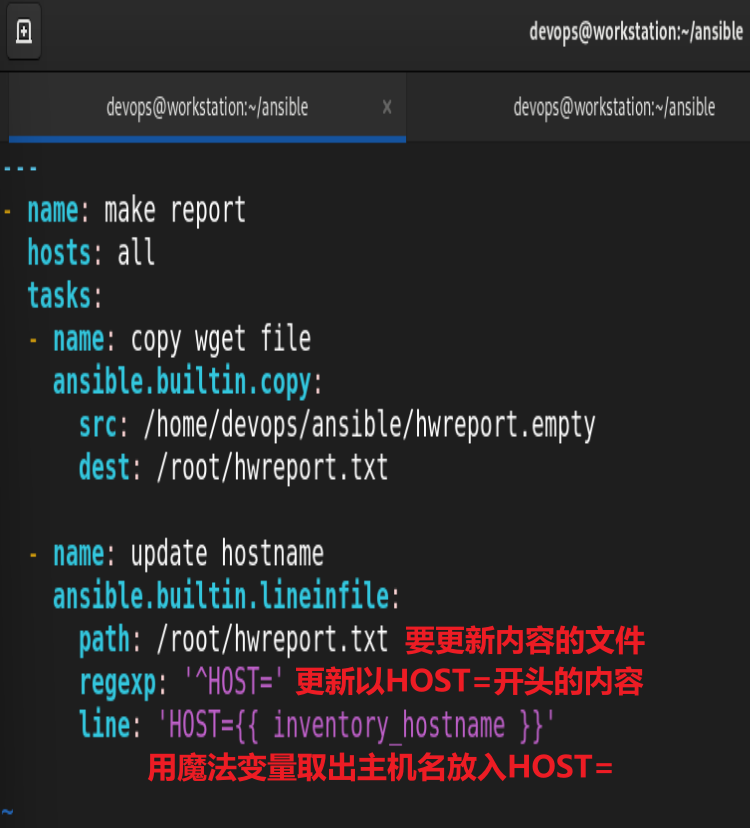
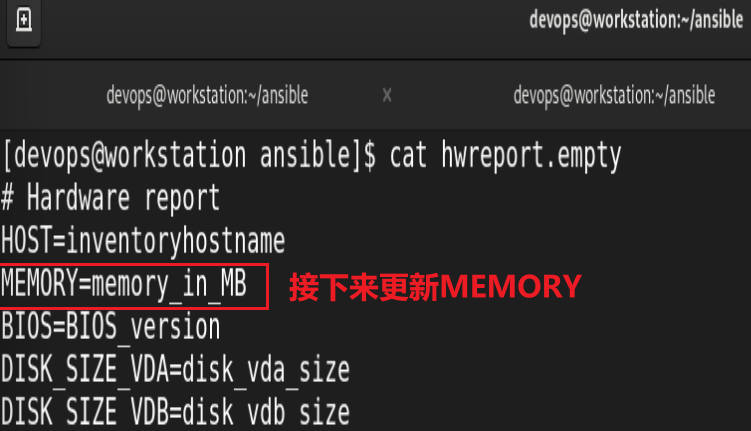

![]()
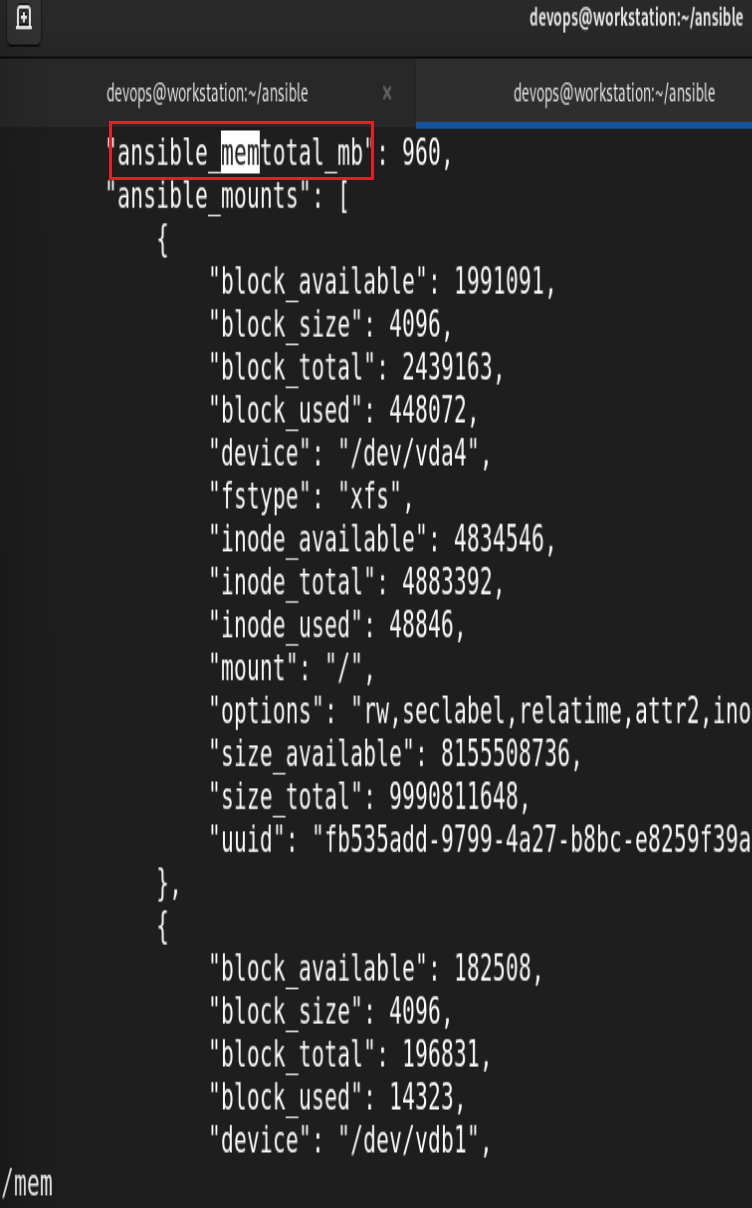
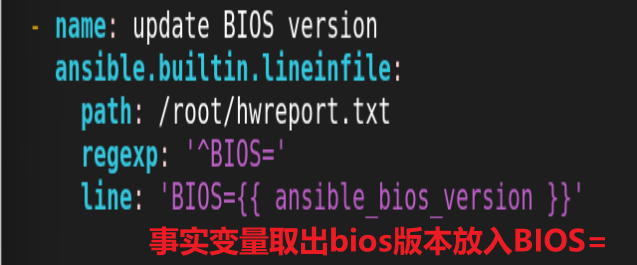
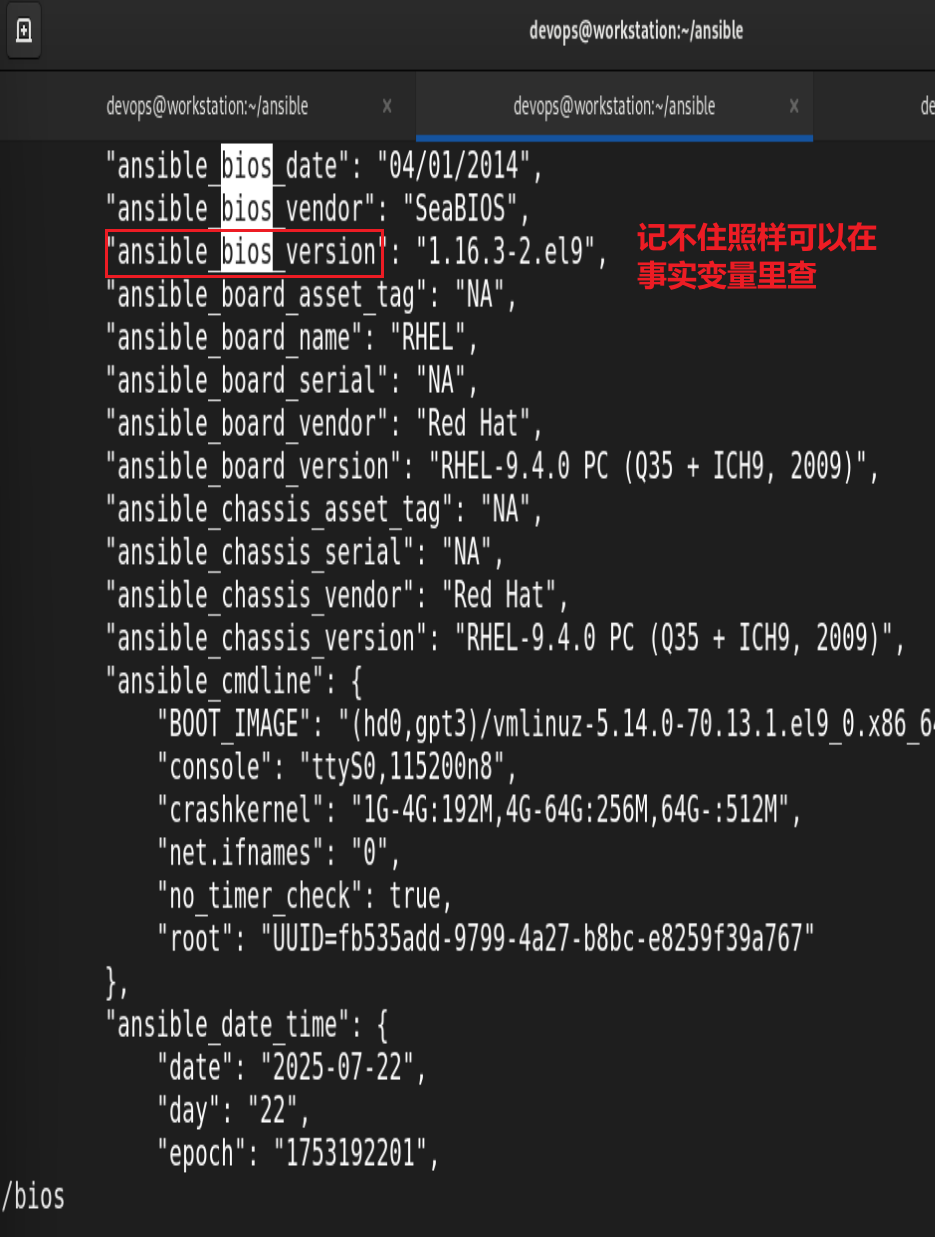
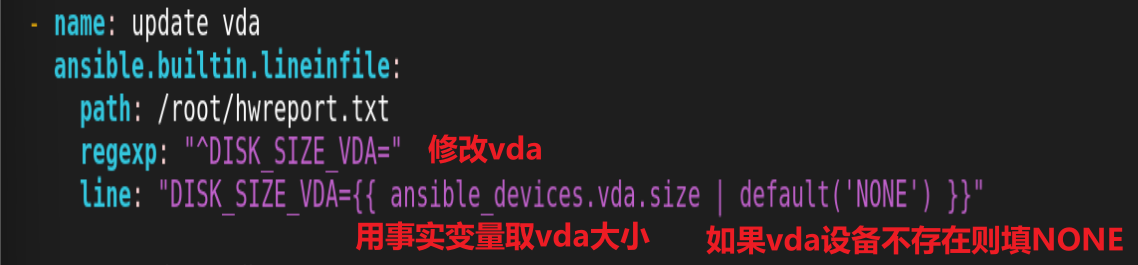
👆注意变双引了
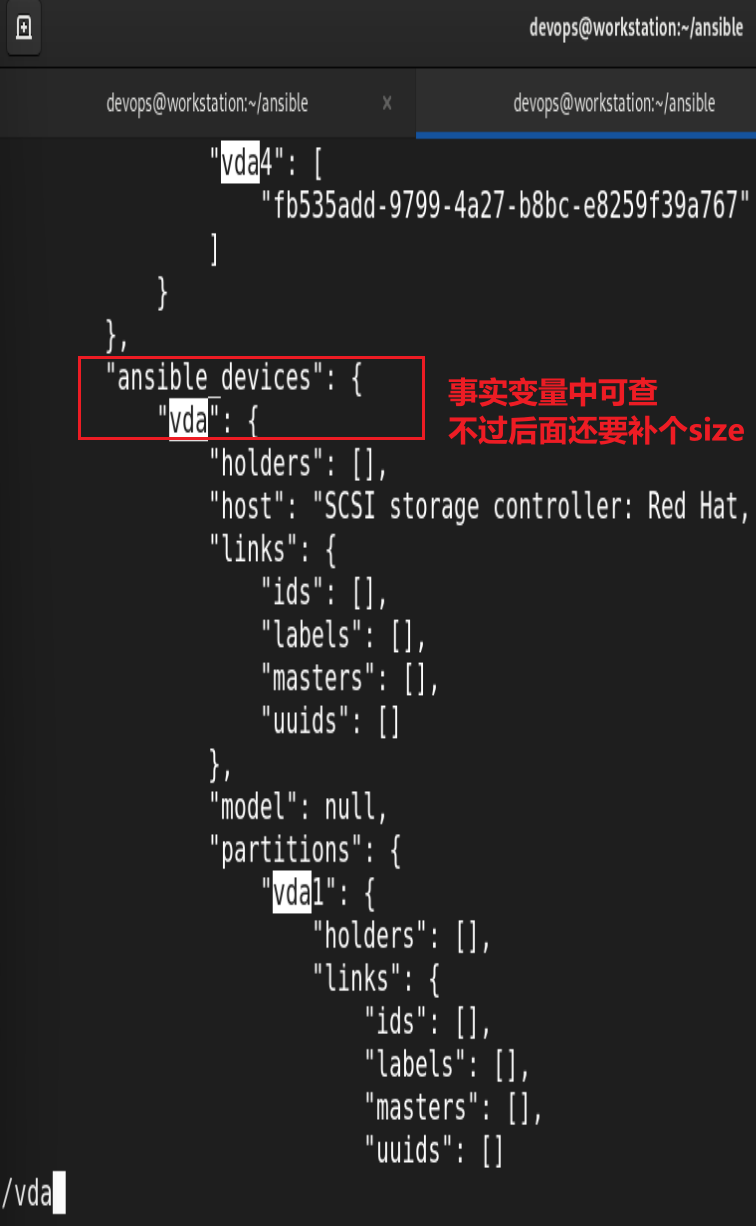
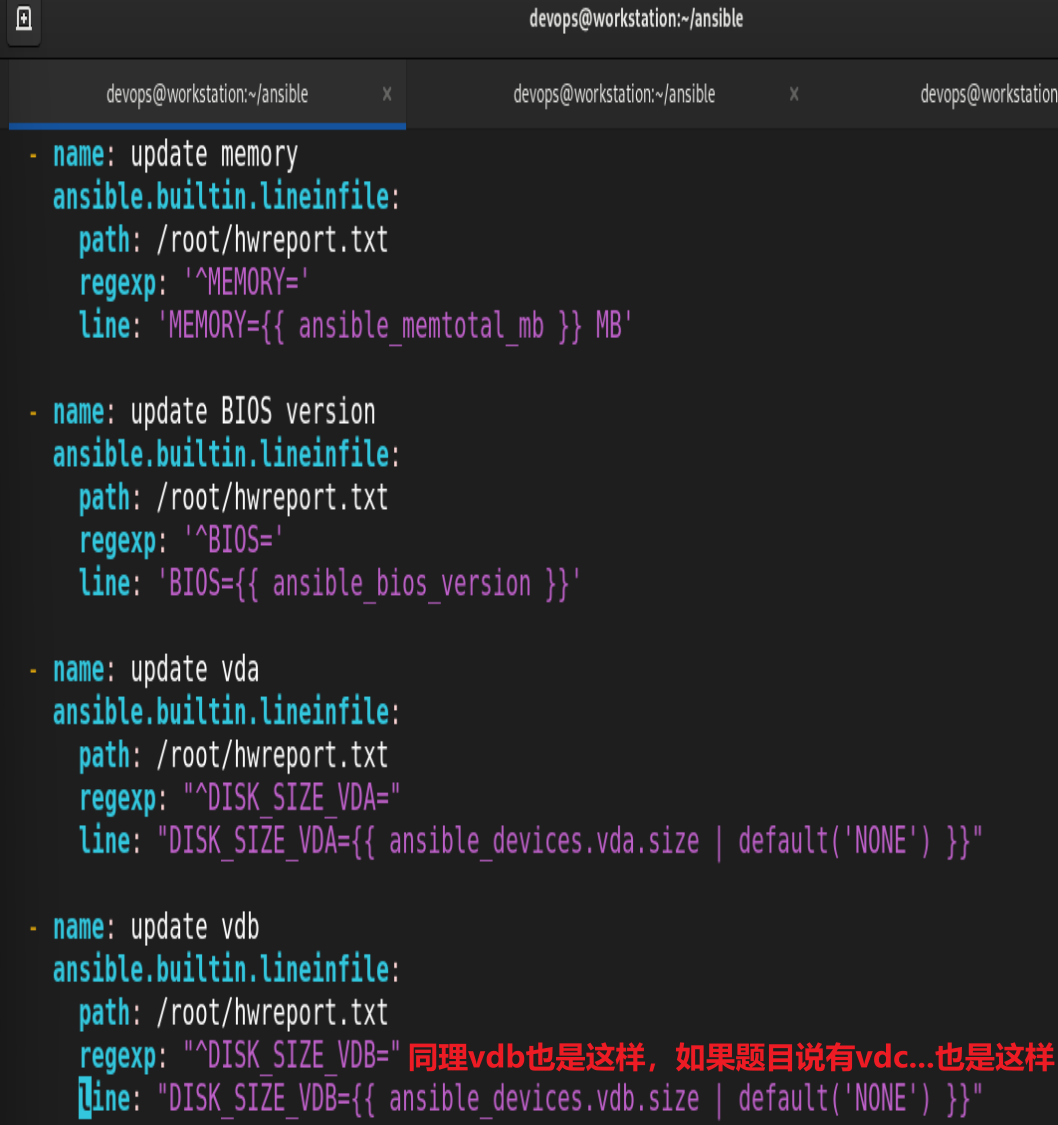
运行playbook:
![]()
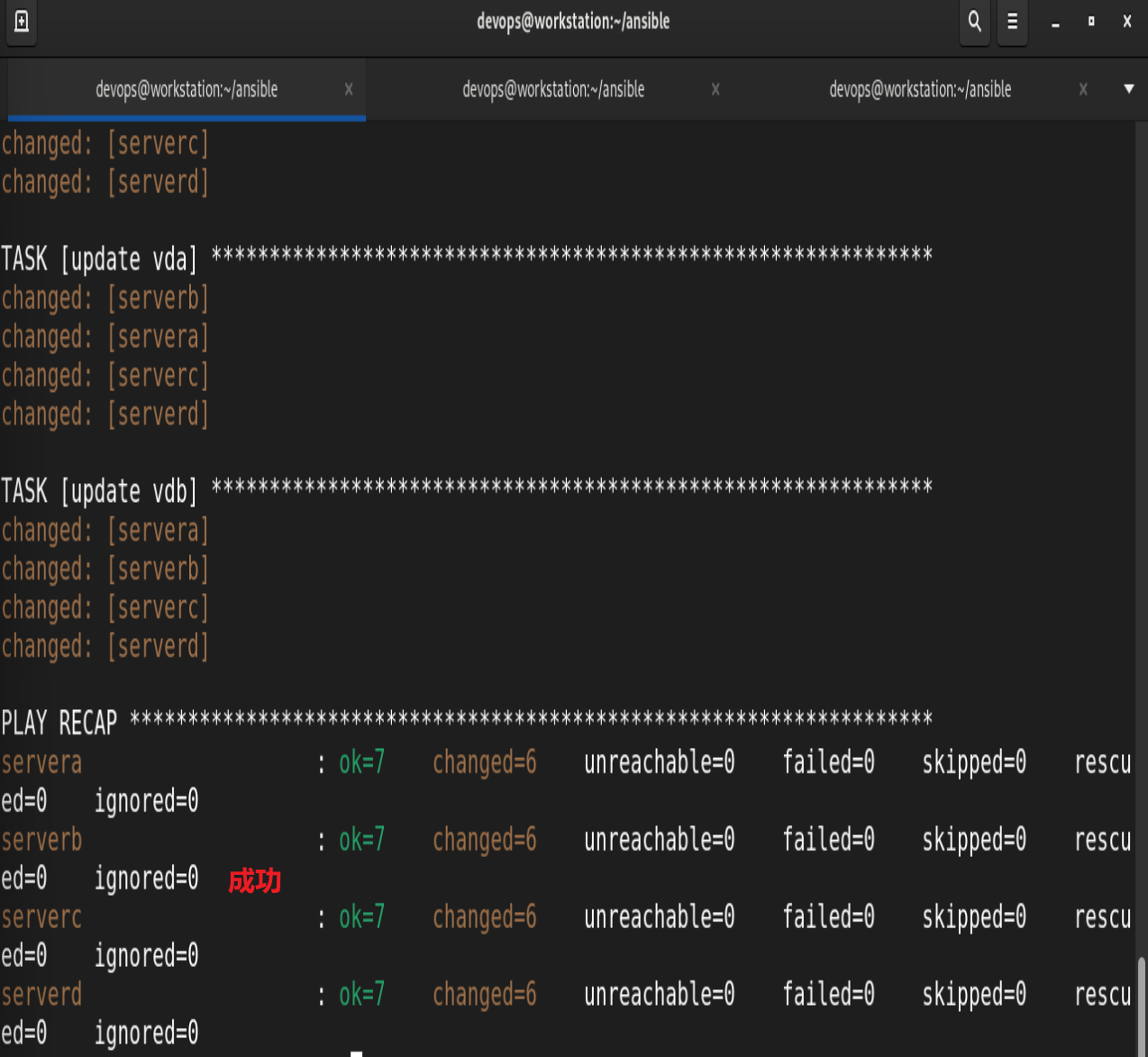
检查测试:

14.创建 password vault
创建一个名为 locker.yml 的 ansible vault 文件存储用户密码:• Vault 文件中含有两个变量,名称如下:– pw_developer: Imadev • pw_manager: Imamgr 加解密密码为 redhat • 密码存储在 /home/devops/ansible/secret.txt 中。配置:
编辑密码本:
![]()
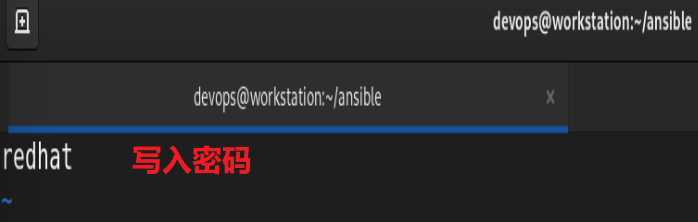
给密码本权限:
![]()
在ansible配置文件中指定密码本路径:
![]()
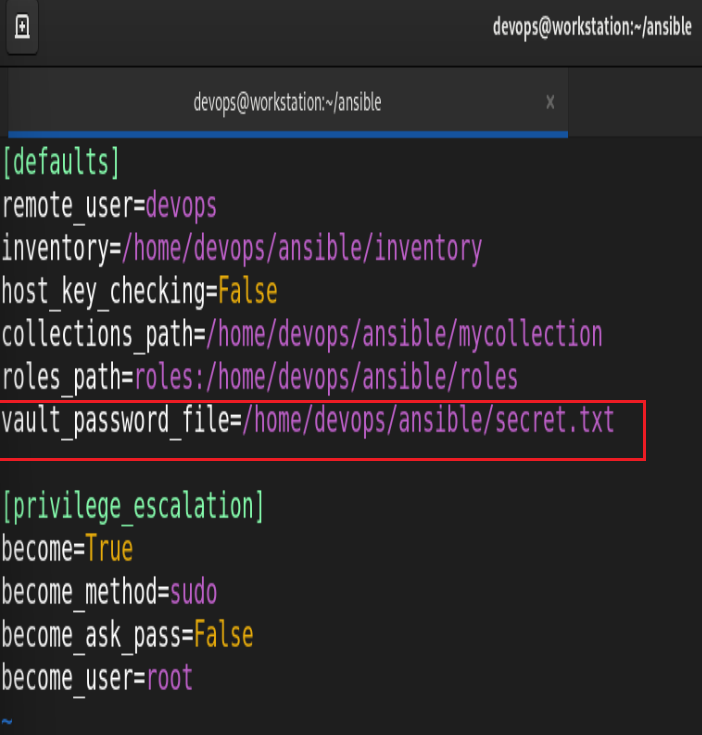
创建加密yml:
![]()
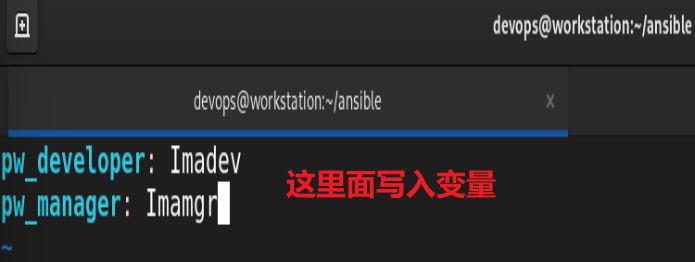
查看测试:
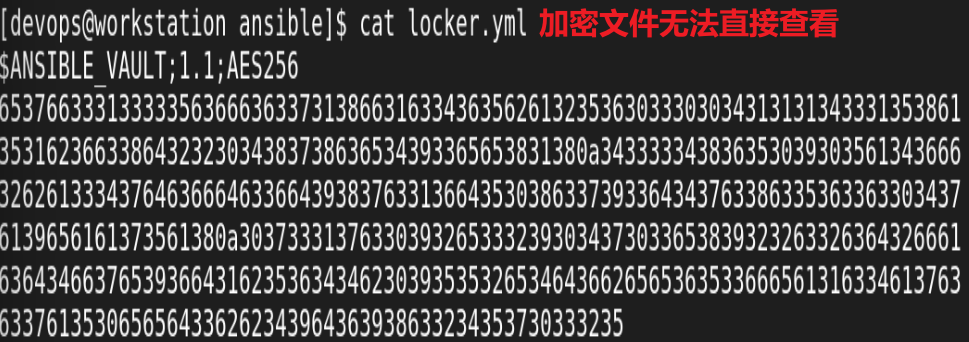

![]()
15.创建用户帐户
需要创建的用户账户清单来自于 http://materials.example.com/tools/user_list.yml,请拷贝到/home/devops/ansible/中• 配合上一题的 locker.yml,创建名为 users.yml 的 playbook,要求如下:– 用户的 job description 为 developer 的用户,创建到 dev 和 test 主机组• 中,用户密码来自于 pw_developer 变量,用户的附属组是 devops • 用户的 job description 为 manager 的用户,创建到 prod 主机组中,用户密• 码来自于 pw_manager 变量,用户的附属组是 opsmgr • 用户密码使用 SHA512 hash配置:
下载用户清单:
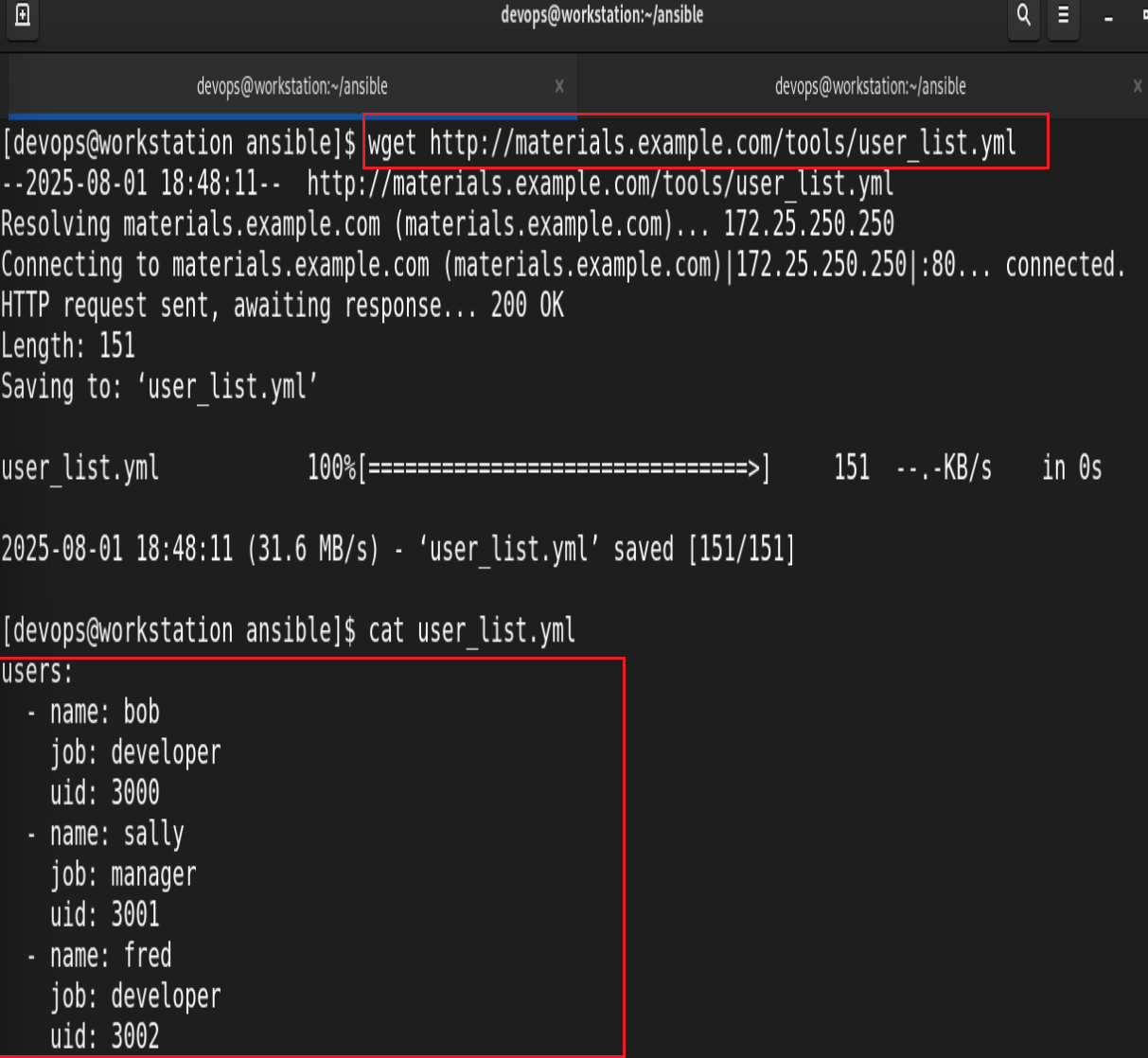
编辑yml:
![]()
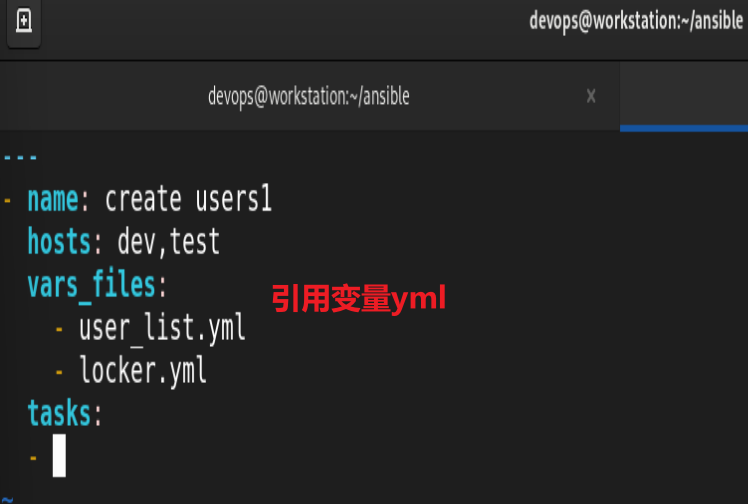
查看组文档帮助:
![]()
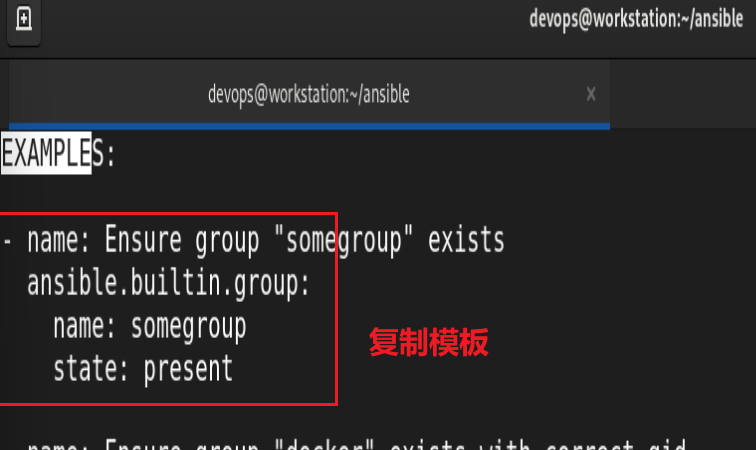
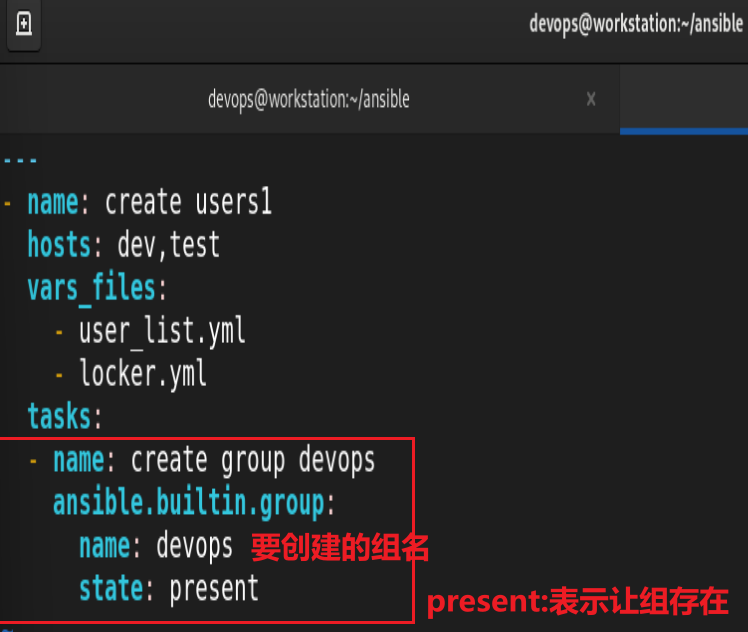
查看用户帮助文档:
![]()
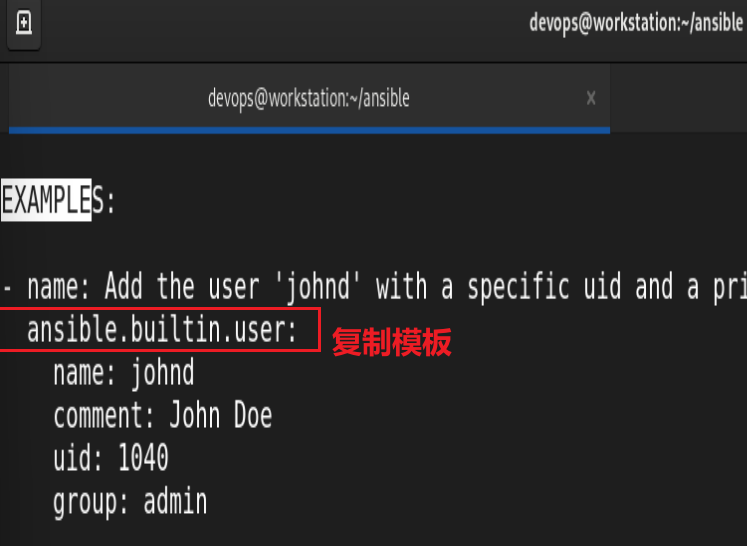
---- name: create users1 hosts: dev,test vars_files: - user_list.yml - locker.yml tasks: - name: create devops group ansible.builtin.group: name: devops state: present - name: create user from job_developer ansible.builtin.user: name: \"{{ item.name }}\" #使用变量里name的变量值 uid: \"{{ item.uid }}\" #使用变量里uid的变量值 groups: devops append: yes #因为是添加用户附属组,yes表示追加 password: \"{{ pw_developer | password_hash(\'sha512\') }}\" #变量里取密码然后哈希运算 loop: \"{{ users }}\" #遍历users里所有变量 when: item.job == \"developer\" #当条件满足时以上才执行#以下复制上面做修改即可- name: create users2 hosts: prod vars_files: - user_list.yml - locker.yml tasks: - name: create opsmgr group ansible.builtin.group: name: opsmgr state: present - name: create user from job_manager ansible.builtin.user: name: \"{{ item.name }}\" uid: \"{{ item.uid }}\" groups: opsmgr append: yes password: \"{{ pw_manager | password_hash(\'sha512\') }}\" loop: \"{{ users }}\" when: item.job == \"manager\"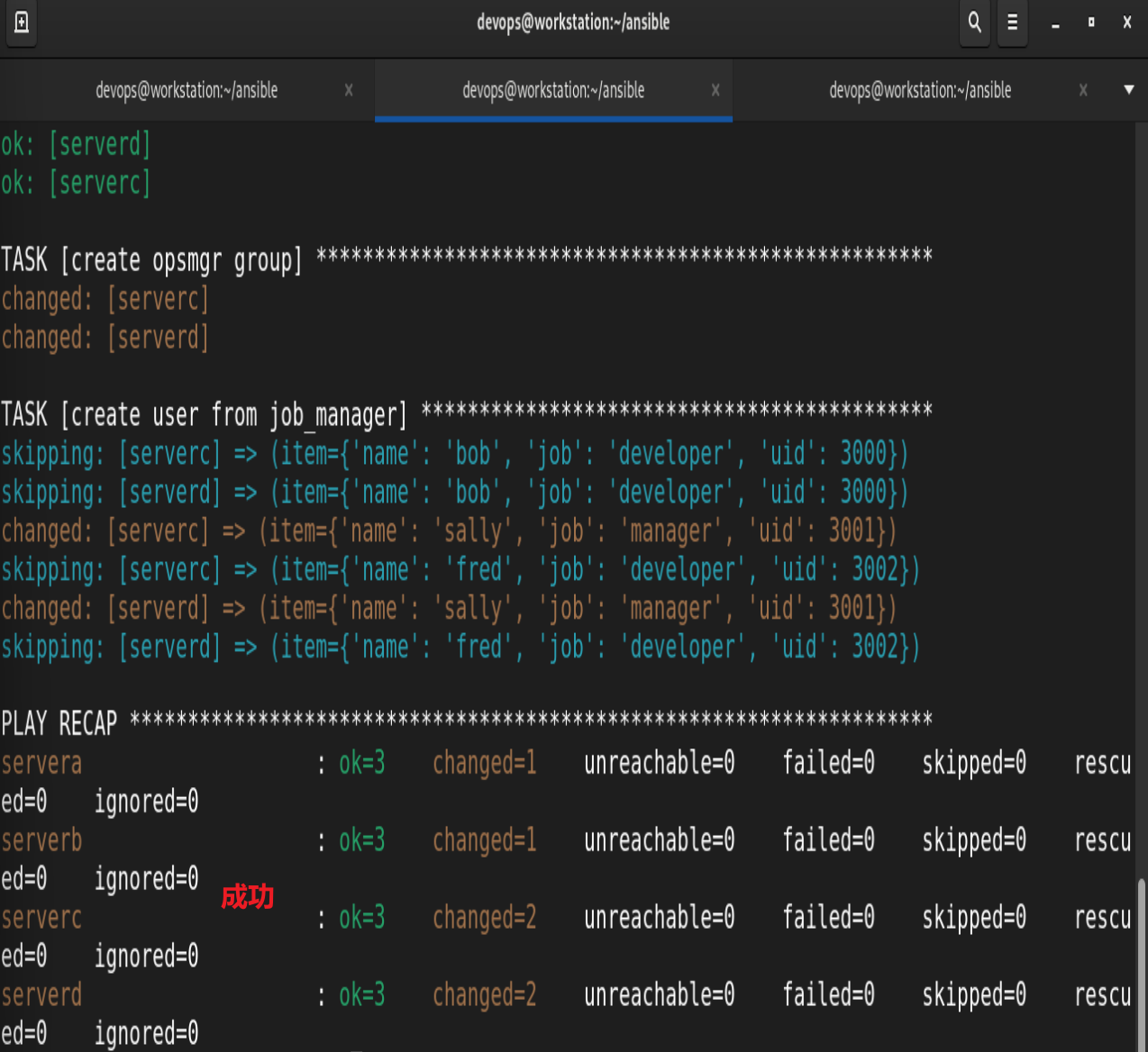
16.更新 Ansible 库的密钥
• 请为 expense.yml 文件修改 vault 密码,要求如下:– 请将 http://materials.example.com/tools/expense.yml 文件保存到 /home/devops/ansible/expense.yml • 当前密码为 ibmibm • 新密码为 redhatredhat配置:
下载文件:
![]()
修改密码:
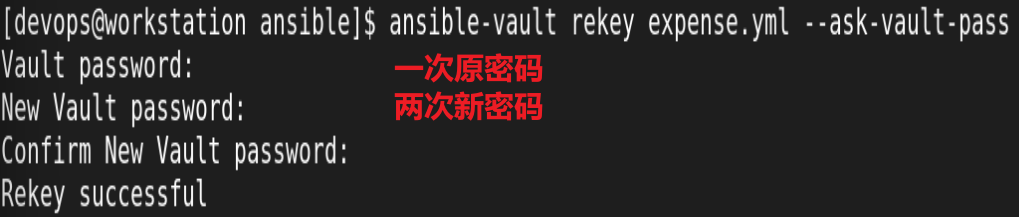
测试:

17.配置 cron 作业
在所有受管节点上创建名为 /home/devops/ansible/cron.yml 的 Playbook,为natasha 用户创建 cron 作业:• 用户 natasha 每隔 2 分钟执行 logger “RH294 in progress”配置:
编辑yml:

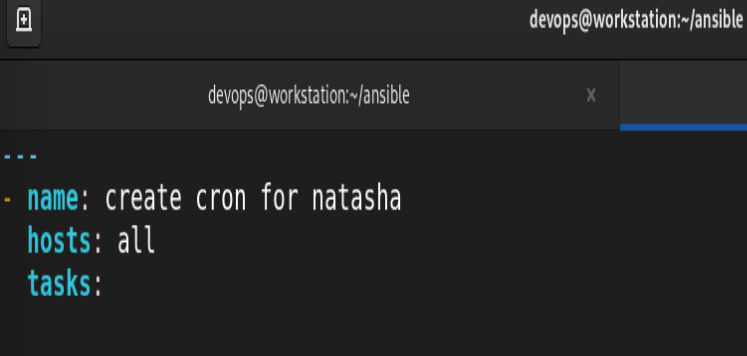
查看用户帮助文档:

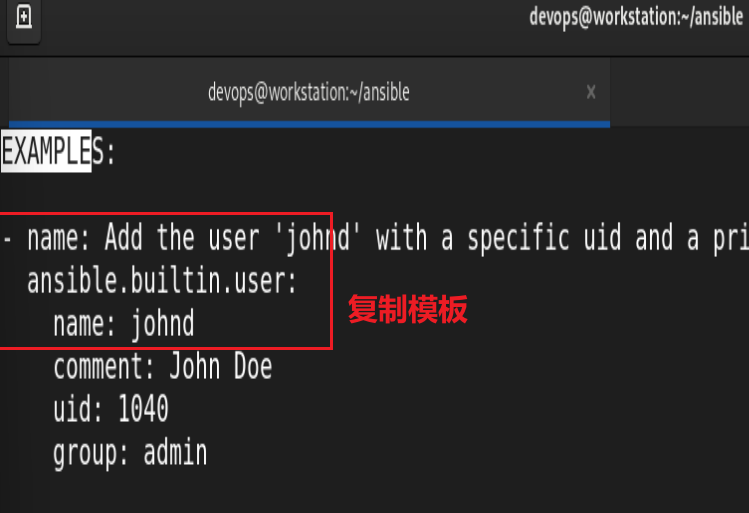
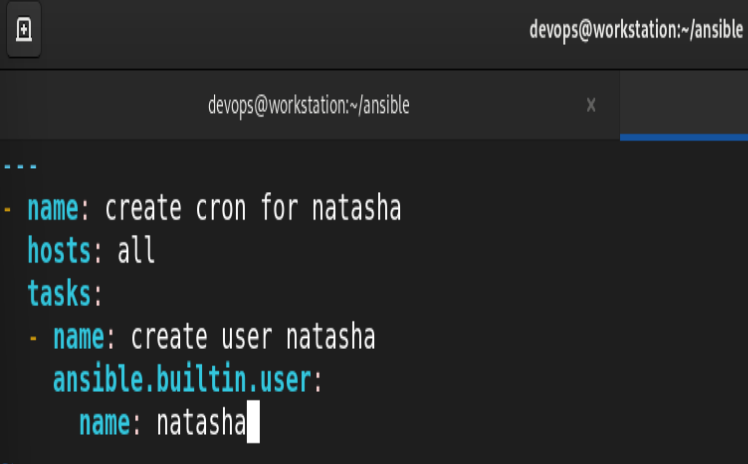
查看cron帮助文档:
![]()
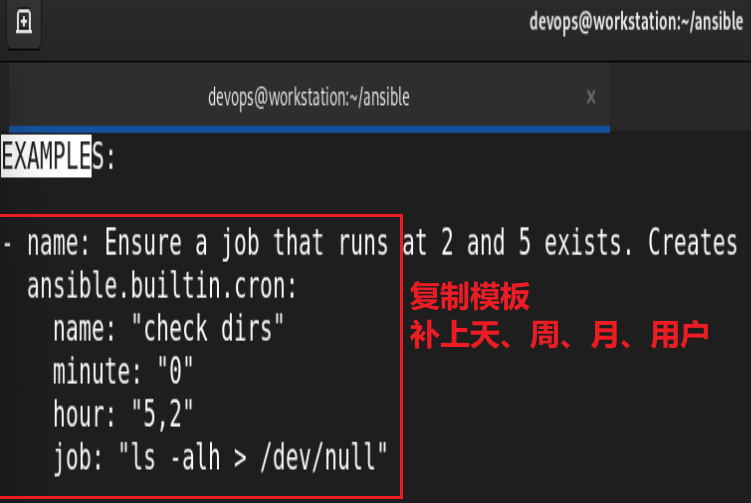
查看命令绝对路径:

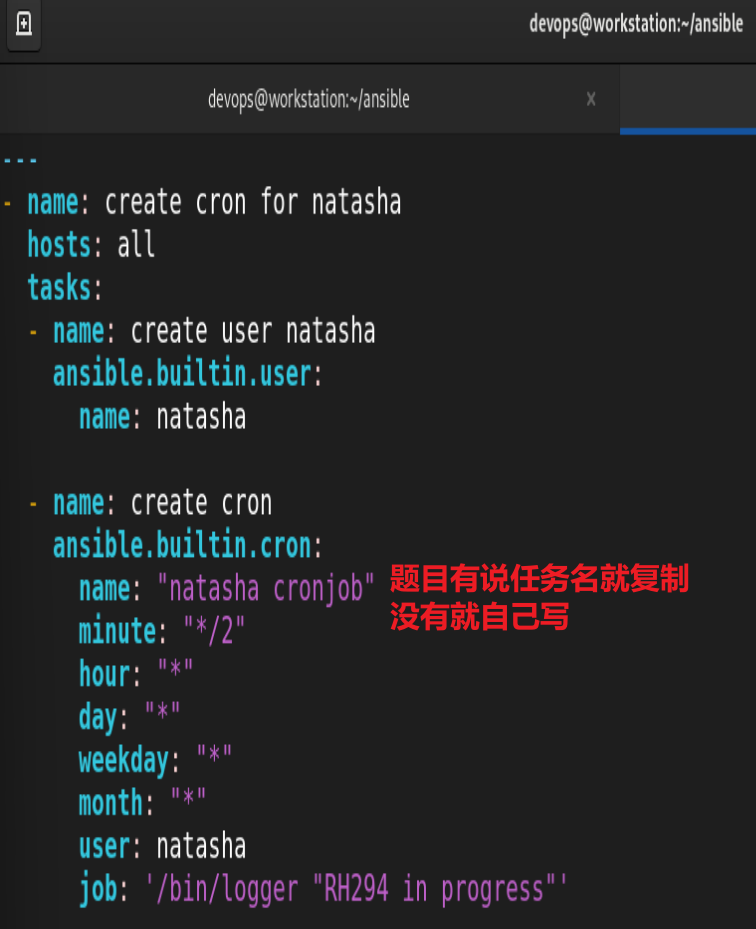
运行:
![]()
测试: